Page 1

KÄYTTÖOHJE
DCP-8040
DCP-8045D
Version B
Page 2
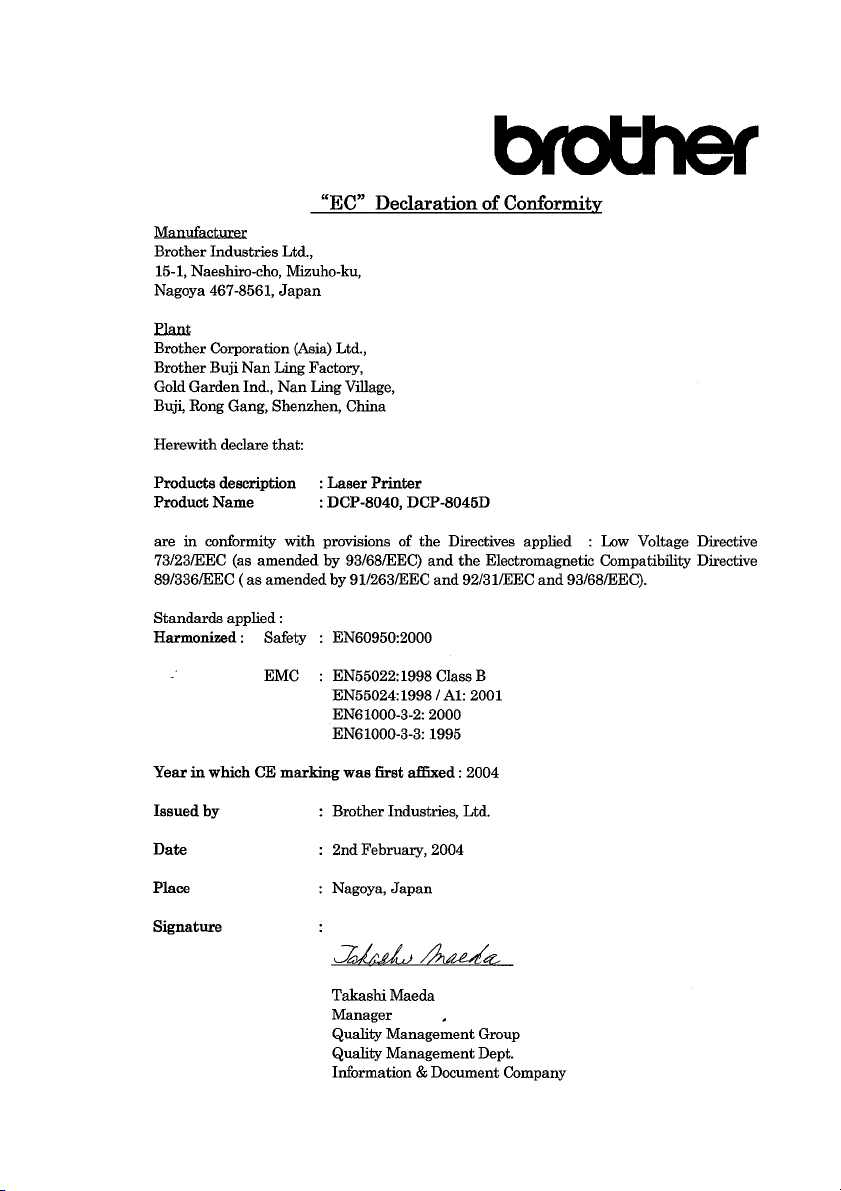
i
Page 3
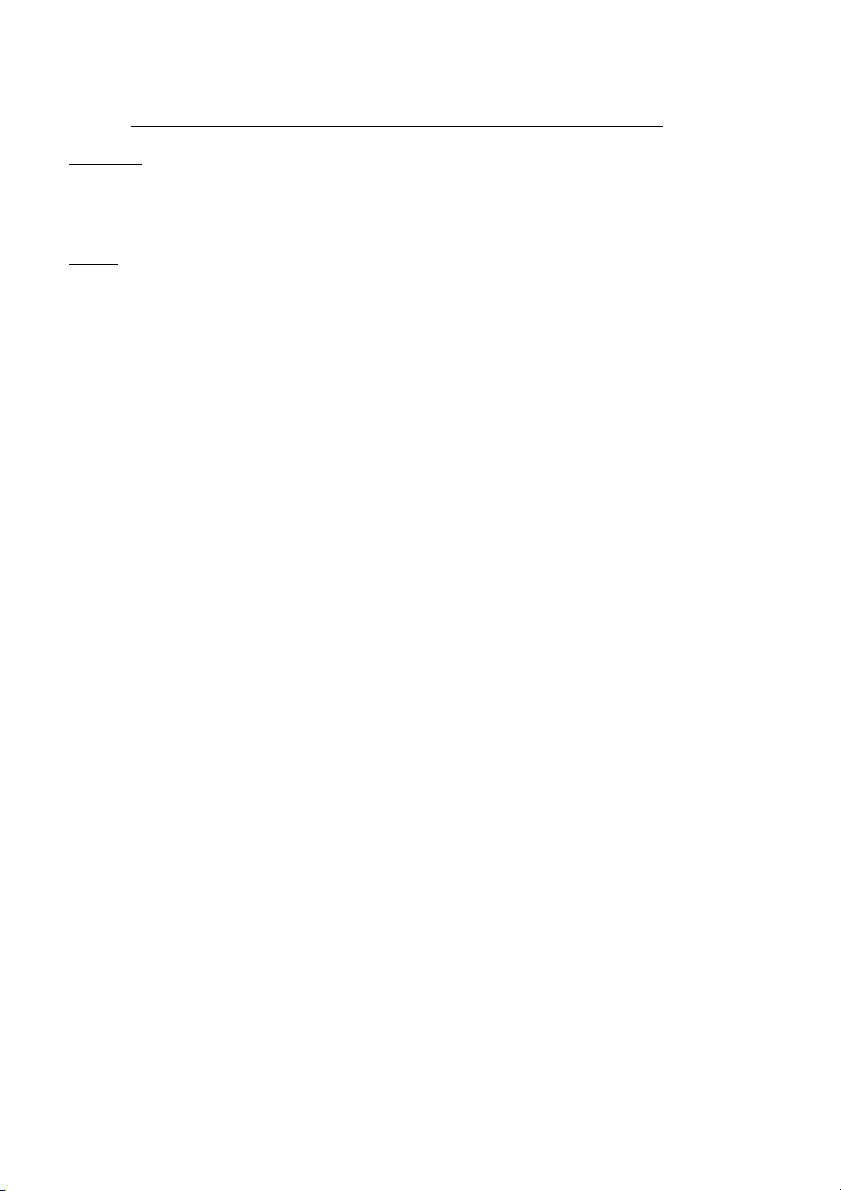
R & TTE -direktiivin EY-vaatimustenmukaisuusvakuutus
Valmistaja
Brother Industries, Ltd.
15-1, Naeshiro-cho, Mizuho-ku,
Nagoya 467-8561, Japani
Tehdas
Brother Corporation (Asia) Ltd.,
Brother Buji Nan Ling Factory,
Gold Garden Ind., Nan Ling Village,
Buji, Rong Gang, Shenzhen, China
Vakuuttaa täten, että:
Tuotekuvaus : Lasertulostin
Tuotteen nimi : DCP-8040, DCP-8045D
ovat seuraavien niihin sovellettavien direktiivien mukaisia: pienjännitedirektiivi 73/23/ETY
(sellaisena kuin se on muutettuna direktiivillä 93/68/ETY) ja sähkömagneettisesta
yhteensopivuudesta annettu direktiivi 89/336/ETY (sellaisena kuin se on muutettuna direktiiveillä
91/263/ETY, 92/31/ETY ja 93/68/ETY).
Sovelletut standardit:
Harmonisoidut:
Radiotaajuisten häiriöiden esto
Turvallisuus : EN80950:2000
: EN55022:1998 Luokka B
EN55024:1998 / A1:2001
EN61000-3-2:2000
EN61000-3-3:1995
Ensimmäinen CE-merkintävuosi: 2004
Antaja : Brother Industries, Ltd.
Päivämäärä : 2. helmikuuta 2004
Paikka : Nagoya, Japani
ii
Page 4
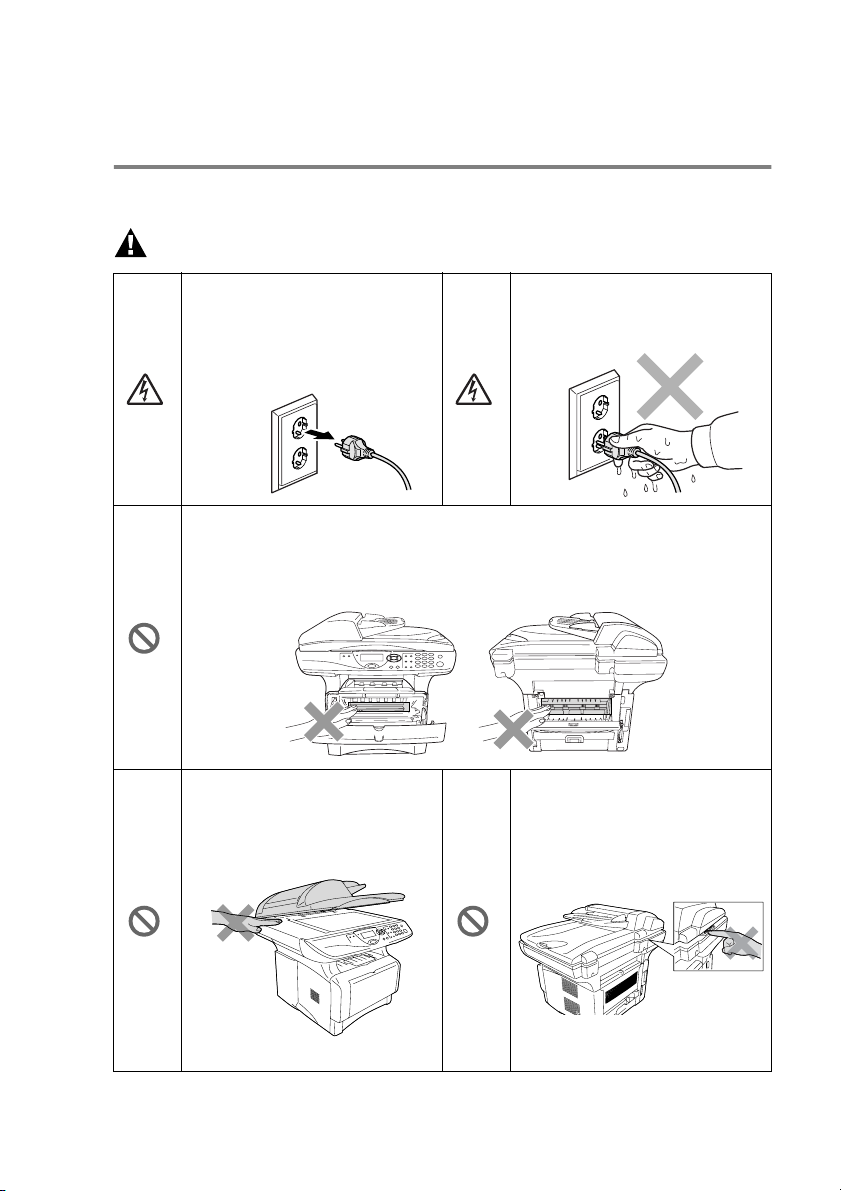
Turvallisuusohjeet
DCP turvallinen käyttö
Säilytä nämä ohjeet myöhempää käyttöä varten.
Varoitukset
Varmista ennen DCP:n
puhdistamista tai
paperitukoksen selvittämistä,
että virtajohto on irrotettu
verkkovirrasta.
DCP:n käytön jälkeen eräät sen sisällä olevat osat ovat äärimmäisen
KUUMIA!
Onnettomuuksien välttämiseksi kuvassa näytettyä osaa ei saa koskea
sormin.
Onnettomuuksien
välttämiseksi käsiä ei saa
laittaa DCP:n reunalle
skannerin kannen alle.
Sähköiskujen välttämiseksi
pistokkeeseen ei saa koskea
märin käsin.
Onnettomuuksien
välttämiseksi kuvassa
näytettyä osaa ei saa koskea
sormin.
iii
Page 5
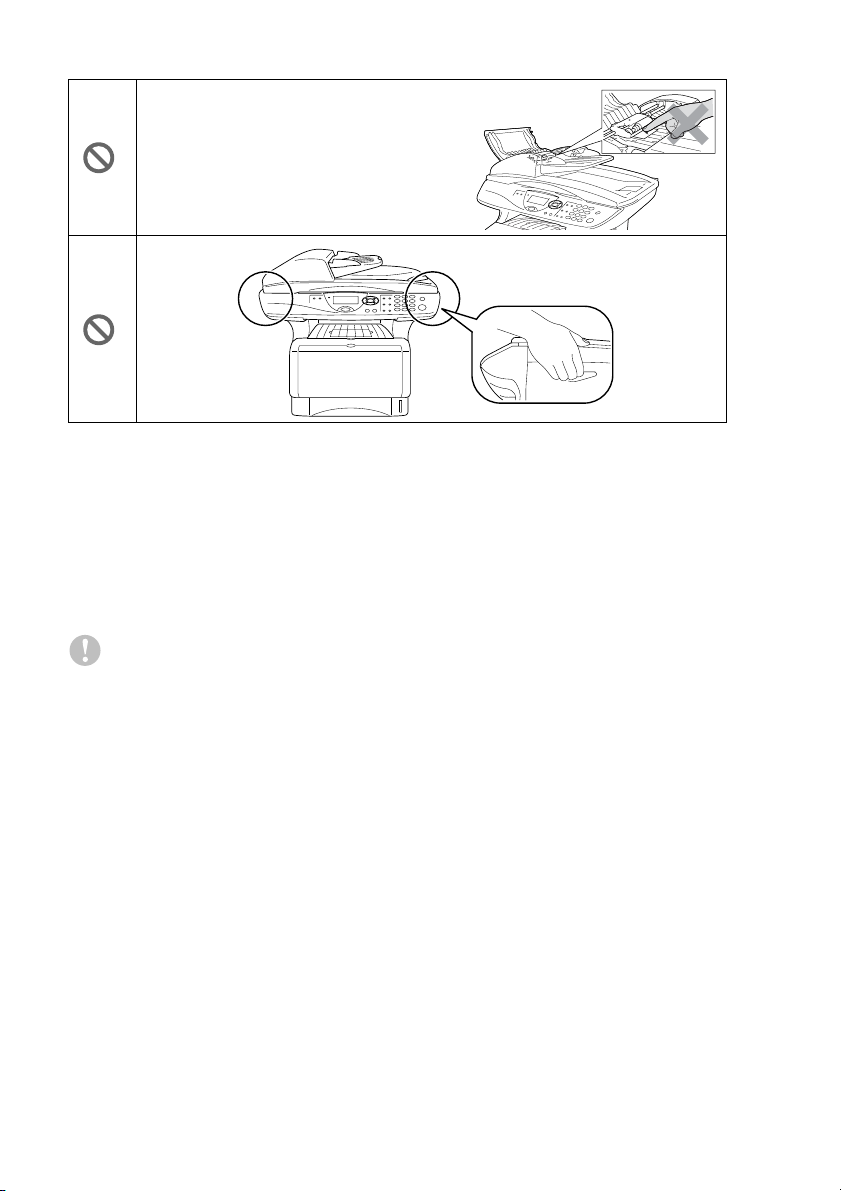
Onnettomuuksien välttämiseksi
kuvassa näytettyä osaa ei saa koskea
sormin.
■
DCP:tä siirrettäessä pidä kiinni skannerin alapuolella olevista
sivukädensijoista. Älä kanna DCP:tä pitäen kiinni pohjasta.
■
Virtajohdollinen laite on asennettava virtapistokkeen lähelle eikä
siihen pääsyä saa estää.
■
Älä käytä tätä tuotetta vettä käyttävien laitteiden lähellä, märässä
kellarissa tai uima-altaan lähellä.
Varoitus
■
Salamat ja virtasysäykset voivat vahingoittaa tätä tuotetta!
Salama saattaa joissakin harvoissa tapauksissa aiheuttaa
sähköiskun. Suosittelemme tarkoitukseen sopivan
ylijännitesuojan käyttöä vaihtovirtalähteessä tai virran
katkaisemista ukkosen aikana.
iv
Page 6
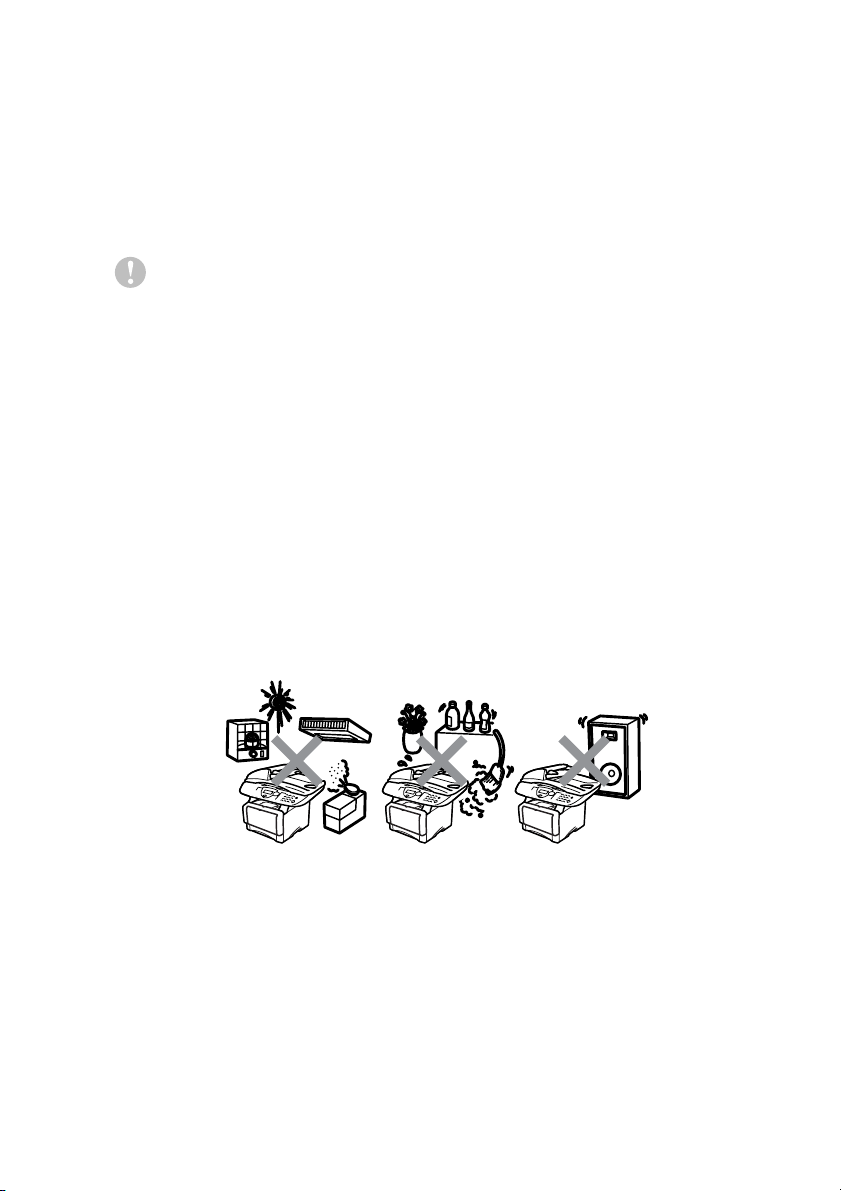
Paikan valinta
Aseta DCP tasaiselle ja tukevalle alustalle, joka ei tärise ja johon ei
kohdistu iskuja. Esimerkiksi kirjoituspöytä on sopiva paikka. Aseta
DCP puhelinpistorasian ja tavallisen maadoitetun virtalähteen
lähelle. Valitse paikka, jonka lämpötila on 10–32 °C.
Varoitus
■
Älä aseta laitetta lämmittimien, ilmanvaihtolaitteiden, veden,
kemikaalien tai kylmälaitteiden läheisyyteen.
■
Älä altista DCP:tä suoralle auringonvalolle, liialliselle
kuumuudelle, kosteudelle tai pölylle.
■
Älä kytke DCP:tä sellaisiin virtalähteisiin, joissa on seinäkatkaisin
tai automaattinen ajastin.
■
Häiriöt virransaannissa voivat pyyhkiä pois tietoja DCP:n
muistista.
■
Älä kytke DCP:tä samaan virtapiiriin suurten sähkölaitteiden tai
muiden sellaisten laitteiden kanssa, jotka saattavat aiheuttaa
häiriöitä virransaannissa.
■
Vältä kaiuttimia, langattomien puhelinten latausyksikköjä ja muita
häiriönlähteitä.
v
Page 7
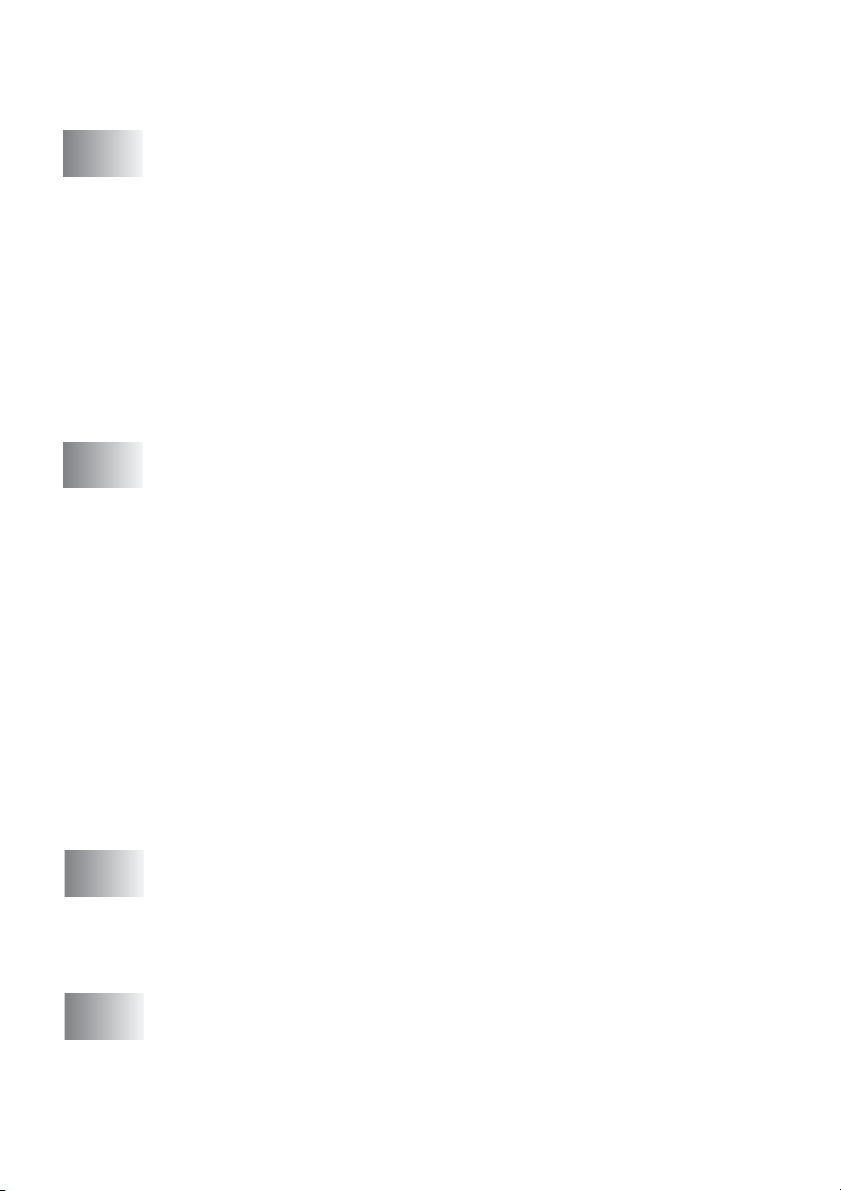
Sisällysluettelo
1
2
Johdanto ...............................................................................1-1
Tämän oppaan käyttäminen ............................................. 1-1
Tietojen etsiminen ..................................................1-1
Oppaassa käytetyt symbolit.................................... 1-1
DCP:n osien nimet ja toiminnot .................................. 1-2
Ohjauspaneelin esittely.....................................................1-6
Status (tila) -merkkivalon valomerkit...........................1-8
Alkuperäiskappaleiden asettaminen kopiointia
(ja skannausta) varten .................................................1-10
Automaattisen arkinsyöttölaitteen (ADF)
käyttäminen..........................................................1-10
Valotustason käyttäminen......................................... 1-12
Paperi ....................................................................................2-1
Tietoja paperista ............................................................... 2-1
Paperin tyyppi ja koko................................................. 2-1
Suositeltu paperi .........................................................2-1
Hyväksyttävän paperin valinta .......................................... 2-2
Paperilokeroiden kapasiteetti .................................2-3
Paperilokerossa käytettävän paperin määritykset.... 2-4
Paperin asettaminen................................................... 2-5
Paperin tai muun tulostusmateriaalin asettaminen
paperilokeroon:...................................................2-5
Paperin tai muun tulostusmateriaalin asettaminen
käsinsyöttölokeroon: (DCP-8040)....................... 2-7
Paperin tai muun tulostusmateriaalin asettaminen
monitoimilokeroon: (MT-lokero) (DCP-8045D) ... 2-9
Automaattisen kaksipuolitulostuksen käyttäminen
kopioinnissa ja tulostuksessa (DCP-8045D) ........2-11
3
4
vi
Näytöllä ohjelmointi .............................................................3-1
Helppokäyttöinen ohjelmointi............................................ 3-1
Valikkotaulukko...........................................................3-1
Navigointinäppäimet.........................................................3-2
Toimintonäppäinten taulukko.......................................... 3-11
Aloittaminen .........................................................................4-1
Yleiset asetukset...............................................................4-1
Paperityypin asettaminen ...........................................4-1
Paperikoon asettaminen ............................................. 4-3
Äänimerkin äänenvoimakkuuden asettaminen........... 4-4
Page 8
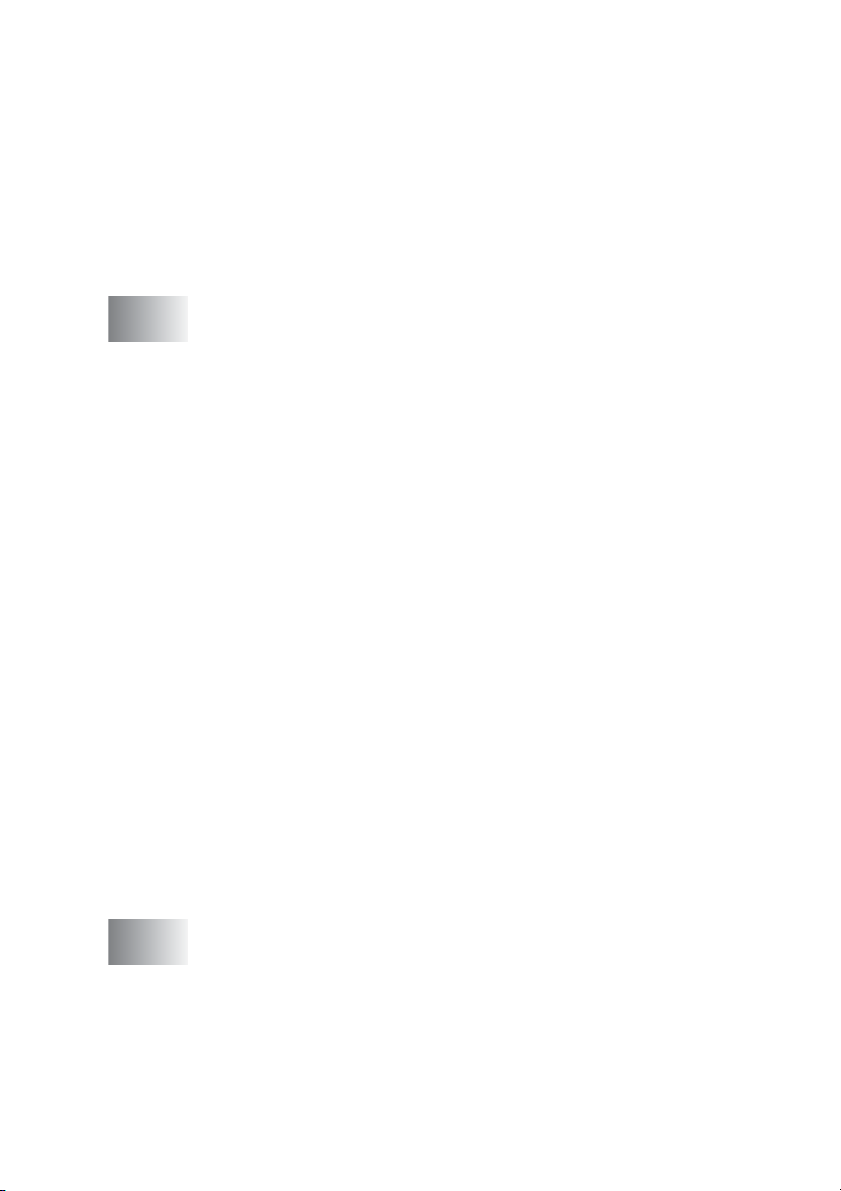
Väriaineen säästö.......................................................4-4
Virransäästöajastin.....................................................4-5
Skannerin valon sammuttaminen...............................4-5
Virransäästö ............................................................... 4-6
Käytettävän lokeron asetus kopiointitilaa varten ........ 4-7
Nestekidenäytön kontrastin asettaminen.................... 4-8
Järjestelmän asetusluettelon tulostaminen.................4-8
Alkuasetus käyttömaasta riippuen.................................... 4-9
Kielen valinta ..............................................................4-9
5
Kopiointi ............................................................................... 5-1
DCP:n käyttö kopiokoneena.............................................5-1
Tulostusalue...............................................................5-1
Väliaikaiset kopiointiasetukset................................5-2
Yhden kopion ottaminen arkinsyöttölaitteesta............ 5-3
Useiden kopioiden ottaminen arkinsyöttölaitteesta .... 5-3
Yksittäisten ja useiden kopioiden ottaminen
valotustasoa käyttäen.............................................5-4
Muisti täynnä -viesti .................................................... 5-5
Kopiointinäppäimien käyttö (väliaikaiset asetukset) ......... 5-6
Enlarge/Reduce (suurenna/pienennä)........................ 5-7
Quality (laatu) (asiakirjan tyyppi) ................................5-9
Sort (Kopioiden lajittelu arkinsyöttölaitetta
käyttäessä).............................................................5-9
Contrast (kontrasti)................................................... 5-10
Tray Select (lokeron valinta).....................................5-11
Duplex/N in 1 (kaksipuolinen/N in 1) ........................ 5-12
Duplex/N in 1 -kopio ................................................. 5-14
N in 1 -kopio .........................................................5-14
Juliste................................................................... 5-16
Kaksip.(1 in 1) (DCP-8045D)................................5-17
Kaksip.(2 in 1) ja Kaksip.(4 in 1) (DCP-8045D).... 5-19
Kopioinnin oletusasetusten muuttaminen ....................... 5-20
Laatu......................................................................... 5-20
Kontrasti ................................................................... 5-20
6
Tärkeitä tietoja .....................................................................6-1
IEC 60825 -yhteensopivuus ....................................... 6-1
Laserdiodi...............................................................6-1
Varoitus ..................................................................6-1
Turvaohjeita................................................................ 6-2
Irrota laite verkkovirrasta ............................................6-2
Verkkoliitäntä (LAN) ............................................... 6-2
Kansainvälinen E
NERGY STAR
®
-merkintä.....................6-2
vii
Page 9

Häiriösuhde (ainoastaan 220-240V:n mallissa).......... 6-3
Tärkeitä turvaohjeita .........................................................6-4
Tavaramerkit.....................................................................6-6
7
8
Vianetsintä ja kunnossapito ...............................................7-1
Vianetsintä........................................................................7-1
Virheviestit..................................................................7-1
Asiakirja on juuttunut .................................................. 7-4
Asiakirja on juuttunut syöttölaitteen yläosaan......... 7-4
Asiakirja on juuttunut syöttölaitteen sisälle. ............ 7-4
Paperitukokset ............................................................ 7-5
Paperi on juuttunut kaksipuolisten lokeroon
(DCP-8045D)...................................................... 7-9
Ongelmia DCP:n toiminnassa................................... 7-11
Tulostuslaadun parantaminen ..................................7-14
DCP:n pakkaaminen ja kuljetus......................................7-18
Säännöllinen kunnossapito.............................................7-21
Skannerin puhdistaminen ......................................... 7-21
Tulostimen puhdistaminen........................................ 7-22
Rumpuyksikön puhdistaminen..................................7-23
Väriainepatruunan vaihtaminen ................................ 7-24
Väriainepatruunan vaihto.......................................... 7-24
Rumpuyksikön vaihtaminen......................................7-29
Rummun käyttöiän tarkistaminen .............................7-32
Sivulaskuri ...............................................................7-32
Lisävarusteet ........................................................................8-1
Muistikortti.........................................................................8-1
Lisämuistikortin asentaminen .....................................8-2
Verkkokortti (LAN) ............................................................8-5
Ennen asennuksen aloittamista.................................. 8-6
Vaihe 1: Laitteiston asennus....................................... 8-6
Vaihe 2: NC-9100h:n kytkentä Ethernet-verkkoon
(suojaamaton parikaapeli, 10BASE-T tai
100BASE-TX).........................................................8-9
Merkkivalo ..............................................................8-9
TESTIPAINIKE.....................................................8-10
Paperilokero 2........................................................... 8-11
viii
S
Sanasto ................................................................................ S-1
Page 10
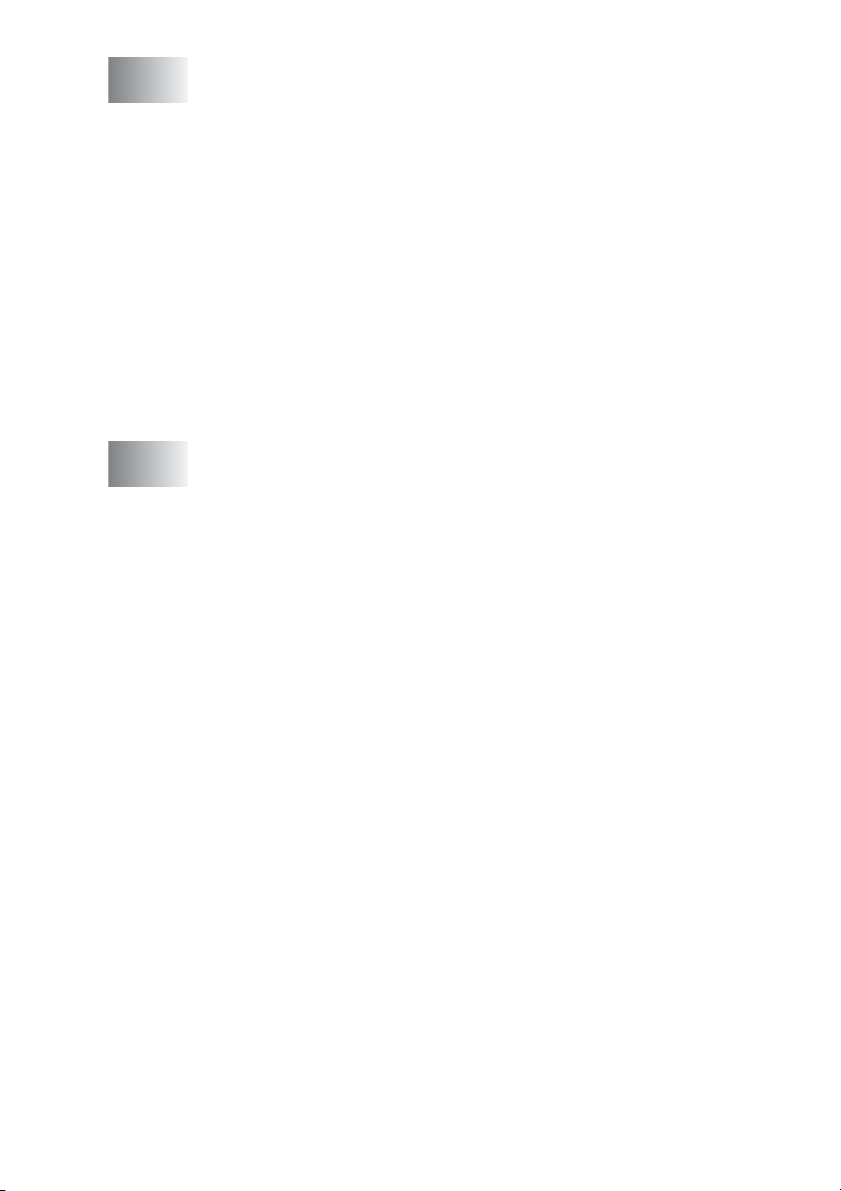
T
Tekniset tiedot .....................................................................T-1
Tuotekuvaus.....................................................................T-1
Yleistä...............................................................................T-1
Tulostusmateriaali ............................................................T-2
Kopiointi............................................................................T-2
Yleistä (jatkuu)..................................................................T-2
Skanneri ........................................................................... T-3
Tulostin.............................................................................T-4
Liitännät............................................................................T-4
Tietokoneelle asetetut vaatimukset ..................................T-5
Tarvikkeet.........................................................................T-6
Verkkokortti (lähiverkko)
(NC-9100h - Lisävaruste)..............................................T-7
Langaton ulkoinen tulostus- jaskannauspalvelin
(NC-2200w, Lisävaruste)...............................................T-8
Si
Sisällysluettelo ....................................................................Si-1
ix
Page 11
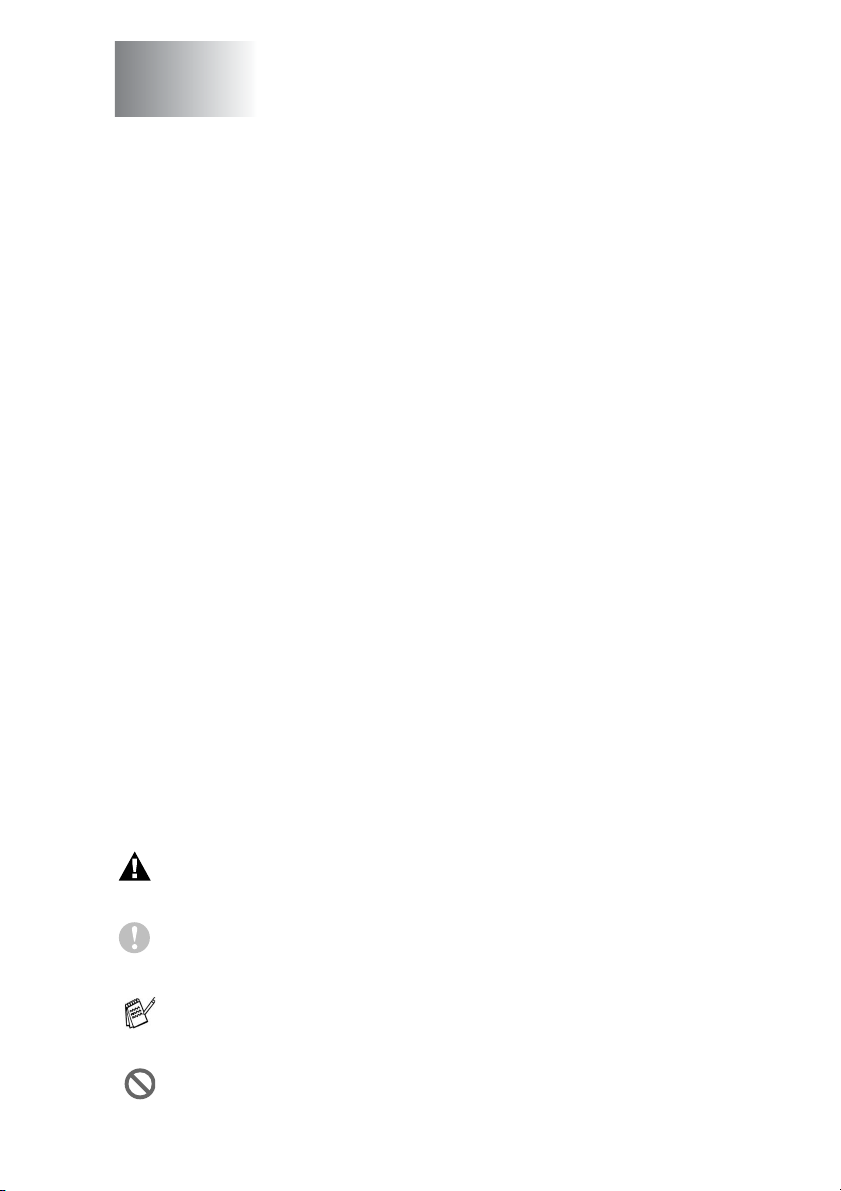
1
Johdanto
Tämän oppaan käyttäminen
Kiitos, että olet hankkinut Brother Digital Copier Printer (DCP)
-laitteen. DCP-8040 tai DCP-8045D on helppokäyttöinen.
Nestekidenäytön ohjeet opastavat laitteen ohjelmoinnissa. Saat
kuitenkin enemmän hyötyä DCP:stä, jos luet nämä ohjeet ensin.
Tietojen etsiminen
Kaikkien kappaleiden otsikot ja alaotsikot on lueteltu
sisällysluettelossa. Kun haluat löytää erityistä ominaisuutta tai
toimintoa koskevia tietoja, katso aiheen nimi tämän opaskirjan
lopussa olevasta hakemistosta.
Oppaassa käytetyt symbolit
Oppaassa käytetyt symbolit liittyvät tärkeisiin varoituksiin,
huomautuksiin ja toimintoihin. Erikoisfontit ja näyttöruutujen
esimerkit selkeyttävät ohjeita ja auttavat oikeiden näppäinten
valinnassa.
Lihavoitu
teksti
Kursivoitu
teksti
Courier
New
Varoitukset näyttävät, miten henkilövahingot ja DCP:n vahingot
voidaan välttää.
Vinkit sisältävät varotoimenpiteitä, jotka täytyy huomioida, jotta
vältytään mahdollisilta laitevahingoilta.
Huomautukset näyttävät, miten eri tilanteissa voi toimia tai miten
jotakin toimintoa voi käyttää muiden ominaisuuksien kanssa.
Sopimaton asetus varoittaa sellaisista laitteista tai toiminnoista,
joita ei voi käyttää DCP:n kanssa.
Lihavoidulla fontilla on merkitty DCP:n
ohjauspaneelin erikoisnäppäimet.
Kursivoidulla fontilla on merkitty tärkeät kohdat tai
sillä viitataan asiaan liittyvään toiseen aiheeseen.
DCP:n näytön viestit tunnistetaan Courier New -fontista
tai sillä viitataan asiaan liittyvään toiseen aiheeseen.
JOHDANTO 1 - 1
Page 12
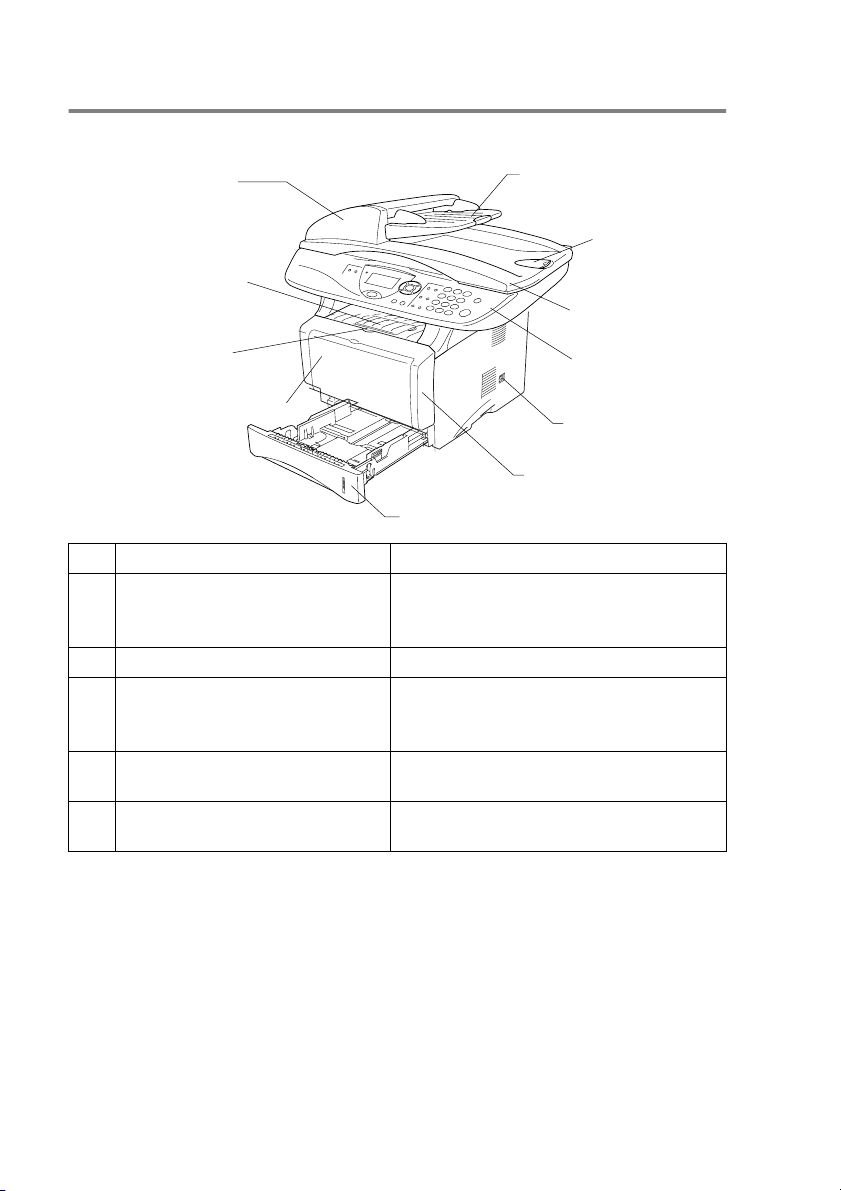
DCP:n osien nimet ja toiminnot
■
Näkymä edestä
4 Arkinsyöttölaite
3 Tulostepuoli alas -lokeron
asiakirjan pysäytin
jatkeella
2 Etukannen
1 (DCP-8040) Käsinsyöttölokero
(DCP-8045D) Monitoimilokero
(MT-lokero)
Nro
avauspainike
Nimi Kuvaus
1 (DCP-8040) Käsinsyöttölokero
11 Paperilokero (lokero #1)
Aseta paperi tähän.
5 Arkinsyöttölaitteen
asiakirjatuki
6 Asiakirjan
pysäytin
7 Skannerin kansiosa
8 Ohjauspaneeli
9 Virtakytkin
10 Etukansi
(DCP-8045D) Monitoimilokero
(MT-lokero)
2 Etukannen avauspainike Avaa etukansi painamalla painiketta
3 Tulostepuoli alas -lokeron
asiakirjan pysäytin jatkeella
Vetämällä asiakirjan pysäyttimen auki
estät tulosteen liukumisen ulos DCP:stä.
(asiakirjan pysäytin)
4 Arkinsyöttölaite Käytä arkinsyöttölaitetta monisivuisille
asiakirjoille.
5 Arkinsyöttölaitteen asiakirjatuki Aseta asiakirja tähän arkinsyöttölaitetta
käytettäessä.
.
1 - 2 JOHDANTO
Page 13
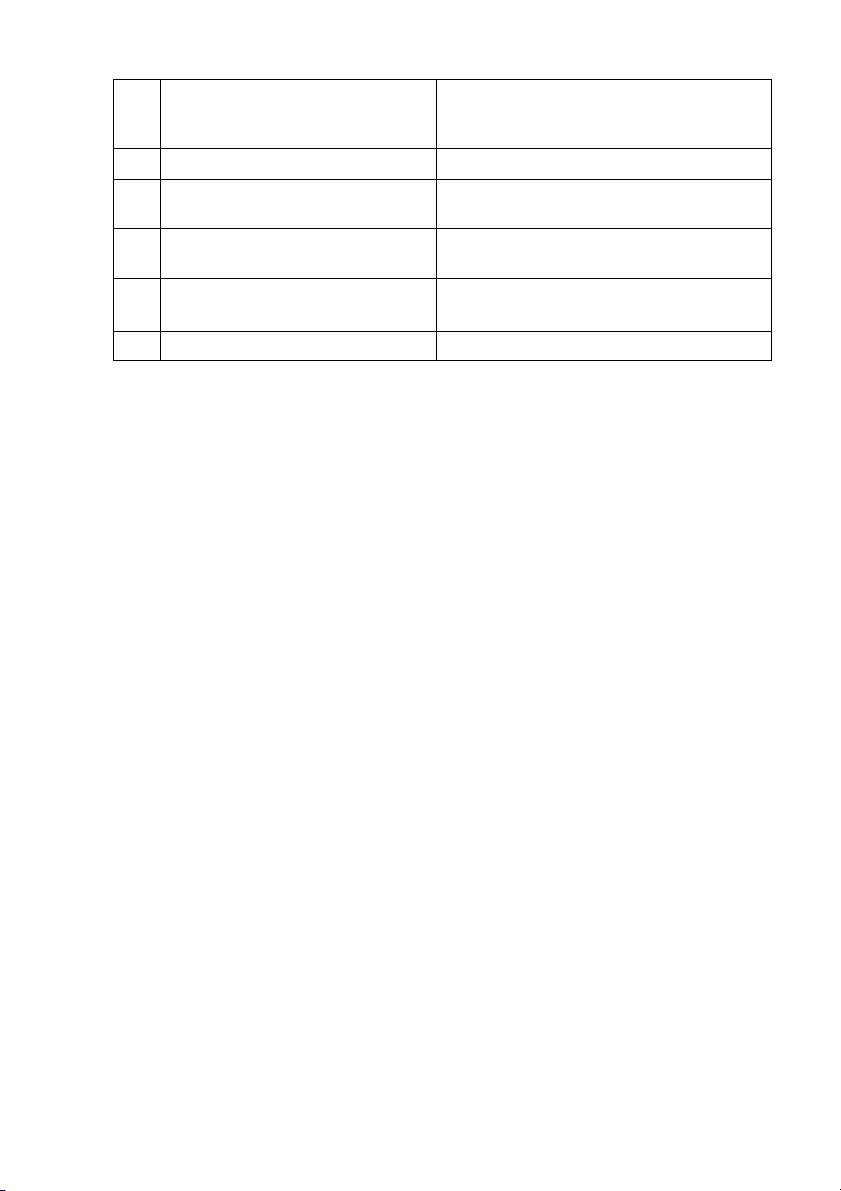
6 Asiakirjan pysäytin Vetämällä asiakirjan pysäyttimen auki
estät skannattujen sivujen liukumisen
ulos DCP:stä.
7 Skannerin kansiosa
8 Ohjauspaneeli Ohjaa DCP-laitetta paneelin näppäimillä
9 Virtakytkin Tästä voit kytkeä laitteen päälle tai pois
10 Etukansi Avaa kansi, kun vaihdat
11 Paperilokero (lokero #1) Aseta paperi tähän.
Avaa kansi ja aseta asiakirja valotustasolle.
ja näytöllä.
päältä.
väriainepatruunan tai rummun.
JOHDANTO 1 - 3
Page 14
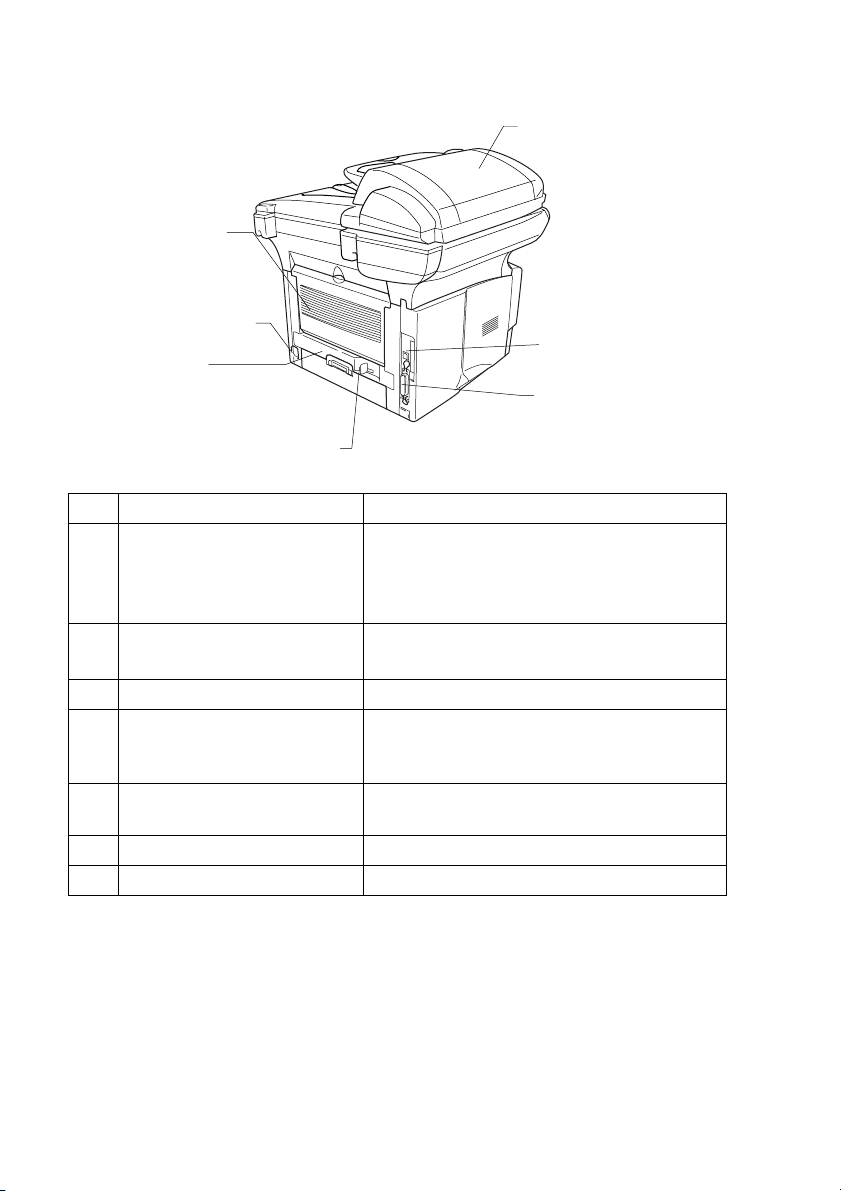
■
Näkymä takaa
15 Tulostepuoli alas
-lokero
(takatulostelokero)
16 Arkinsyöttölaitteen kansi
14 Verkkovirran liitäntä
13 Kaksipuolisten
lokero (DCP-8045D)
12 Paperin säätövipu
kaksipuolista tulostamista varten
(DCP-8045D)
Nro
Nimi Kuvaus
12 Paperin säätövipu
kaksipuolista tulostamista
Käytetään paperikoon säätämiseen
kaksipuoliseen tulostukseen sopivaksi.
17 USB-liitäntä
18 Rinnakkaisliitäntä
varten
(DCP-8045D)
13 Kaksipuolisten lokero
(DCP-8045D)
Liu'uta lokero ulos poistaaksesi DCP:n
sisään juuttuneen paperin.
14 Verkkovirran liitäntä Yhdistä virtajohto tähän.
15 Tulostepuoli alas -lokero
(takatulostelokero)
Avaa lokero, kun MP-lokeroon tai
käsinsyöttölokeroon laitetaan paksumpaa
paperia.
16 Arkinsyöttölaitteen kansi Avaa kansi poistaaksesi syöttölaitteen
sisälle juuttuneen asiakirjan.
17 USB-liitäntä Liitä USB-kaapeli tähän.
18 Rinnakkaisliitäntä Liitä rinnakkaiskaapeli tähän.
1 - 4 JOHDANTO
Page 15
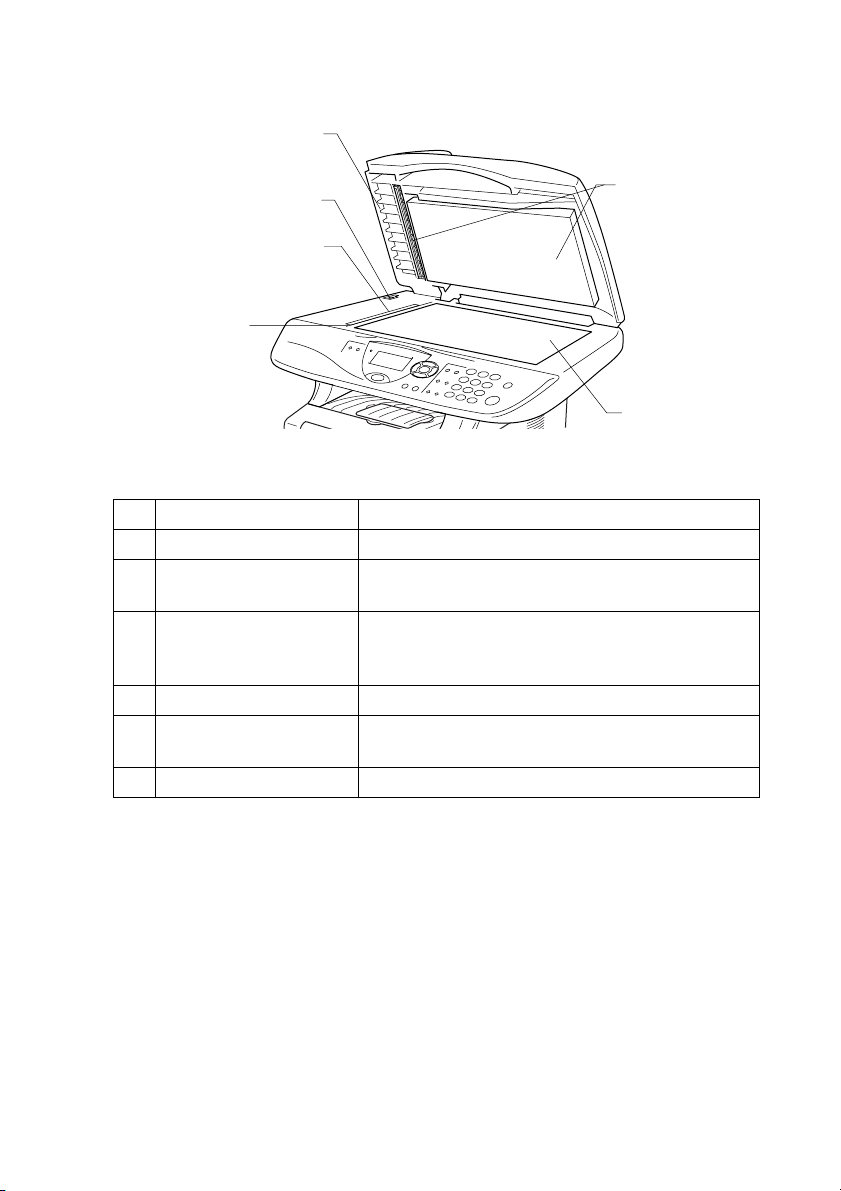
■
Näkymä sisältä (Skannerin kansiosa auki)
22 Skannerin kansiosa
21 Skannerin lukitusvipu
20 Lasiliuska
19 Asiakirjan
sijoitusohjeet
Nro
Nimi Kuvaus
23 Valkoinen
muovi
24 Valotustaso
19 Asiakirjan sijoitusohjeet Aseta asiakirja valotustasolle ohjeiden mukaan.
20 Lasiliuska Käytetään asiakirjojen skannaamiseen
arkinsyöttölaitetta käytettäessä.
21 Skannerin lukitusvipu Käytä vipua skannerin
lukitsemiseen/vapauttamiseen, kun DCP
siirretään eri paikkaan.
22 Skannerin kansiosa Avaa kansi ja aseta asiakirja valotustasolle.
23 Valkoinen muovi Muovia puhdistamalla parannat kopioinnin ja
skannauksen laatua.
24 Valotustaso Aseta asiakirja tähän skannattavaksi.
JOHDANTO 1 - 5
Page 16
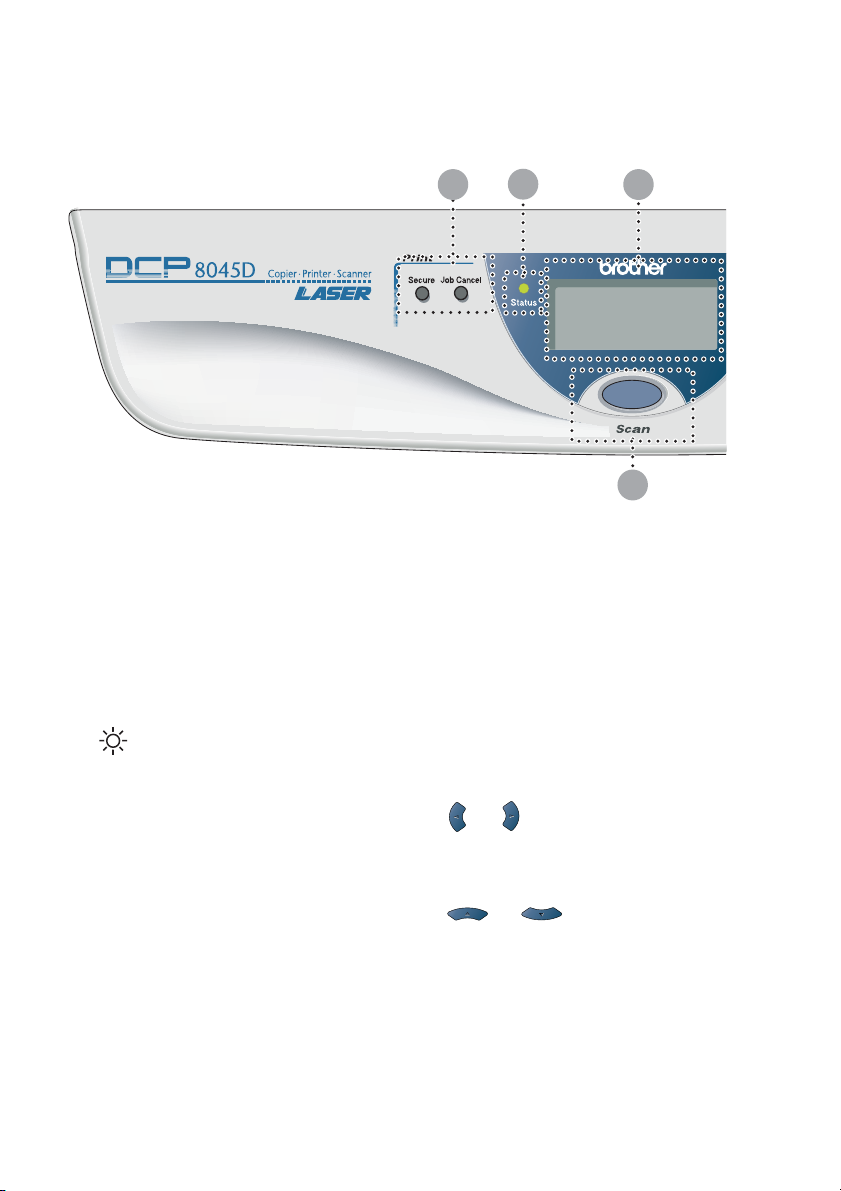
Ohjauspaneelin esittely
DCP-8040:n ja DCP-8045D:n ohjauspaneeleissa on samat näppäimet.
Tulostusnäppäimet:
1
Secure (Suojattu)
Mahdollistaa muistiin tallennettujen
tietojen tulostuksen, kun
näppäillään neljä merkkiä käsittävä
salasana.
Job Cancel (Peruuta tehtävä)
Poistaa tiedot tulostimen muistista
2
3
Status (tila) -merkkivalo
(LED)
Merkkivalo vilkkuu ja muuttaa väriä
DCP:n tilasta riippuen.
5-rivinen nestekidenäyttö
Näyttää viestejä, jotka auttavat
DCP:n asetusten määrittämisessä
ja käytössä.
1 3
2
9
Navigointinäppäimet:
8
Menu (Valikko)
Näppäintä painamalla voidaan
siirtyä valikkotilaan ohjelmoimaan.
Set (Aseta)
Näppäintä painamalla voidaan
tallentaa asetuksia DCP:hen.
Clear/Back (Poisto/takaisin)
Painikkeella poistetaan syötetyt
tiedot. Painiketta toistuvasti
painamalla poistutaan valikosta.
tai
Painamalla näitä pääset selaamaan
valikon asetuksia eteen- tai
taaksepäin.
tai
Painamalla näitä pääset selaamaan
valikoita ja asetuksia.
1 - 6 JOHDANTO
Page 17
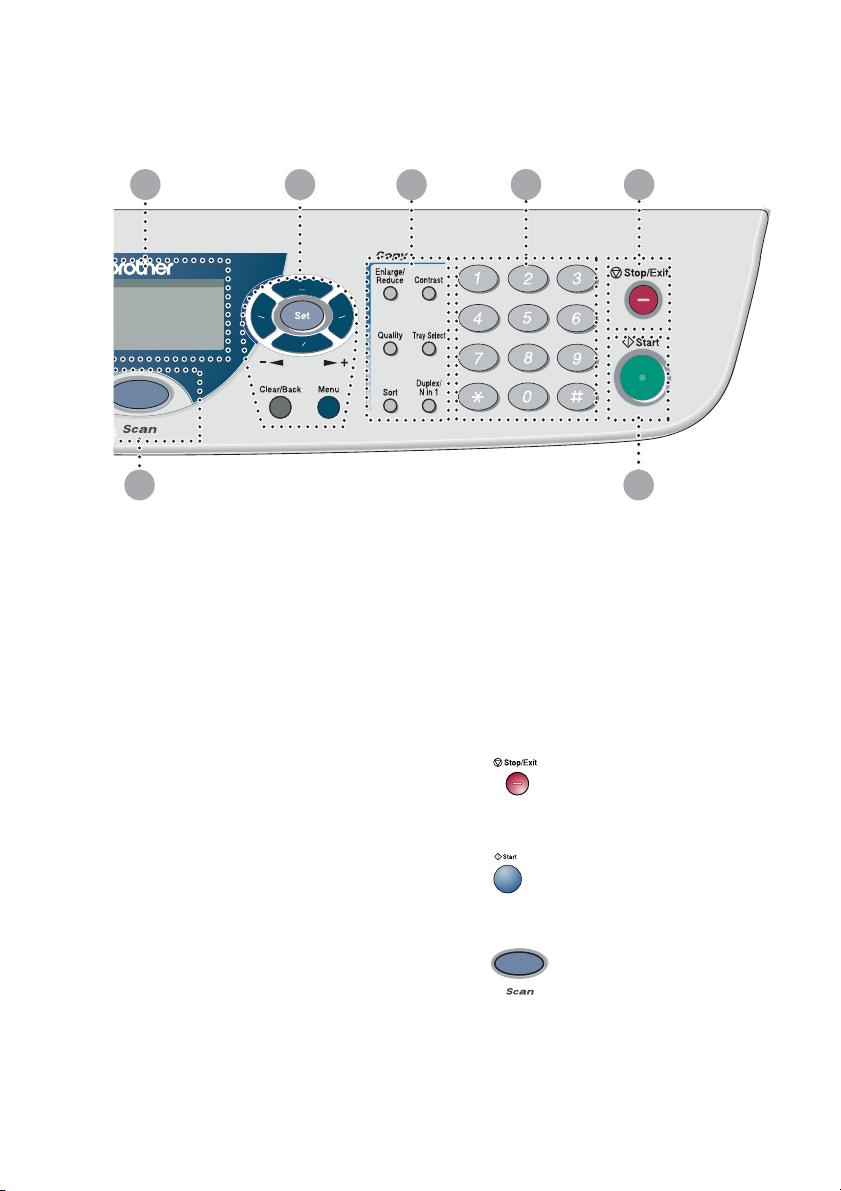
3 4
5
6
7
9
Kopiointinäppäimet
5
(väliaikaiset asetukset):
Enlarge/Reduce
(Suurenna/pienennä)
Suurentaa tai pienentää kopioita
valitsemassasi suhteessa.
Contrast (Kontrasti)
Mahdollistaa asiakirjaa
vaaleamman tai tummemman
kopion ottamisen.
Quality (Laatu)
Mahdollistaa asiakirjan tyyppiä
vastaavan kopiolaadun valinnan.
Tray Select (Lokeron valinta)
Painikkeella voidaan valita
seuraavan kopion lokero.
Sort (Lajittelu)
Mahdollistaa useampien kopioiden
lajittelun arkinsyöttölaitetta
käyttämällä.
N in 1 (DCP-8040)
N in 1 mahdollistaa 2 tai 4 sivun
kopioinnin yhdelle sivulle.
8
Duplex/N in 1
(Kaksipuolinen/N in 1)
(DCP-8045D)
Valitsemalla Kaksipuolinen voidaan
kopioida paperin kummallekin
puolelle. Valitsemalla N in 1 voidaan
kopioida 2 tai 4 sivua yhdelle sivulle.
Numeronäppäimet
6
Numeronäppäimillä syötetään
kopioiden lukumäärä (enintään 99).
7
8
9
Stop/Exit (Lopeta/poistu)
Keskeyttää kopioinnin ja
skannauksen tai poistuu valikosta.
Start (Käynnistä)
Käynnistää kopioinnin tai
skannauksen.
Siirtyminen Skannaus -tilaan.
Scan
JOHDANTO 1 - 7
Page 18
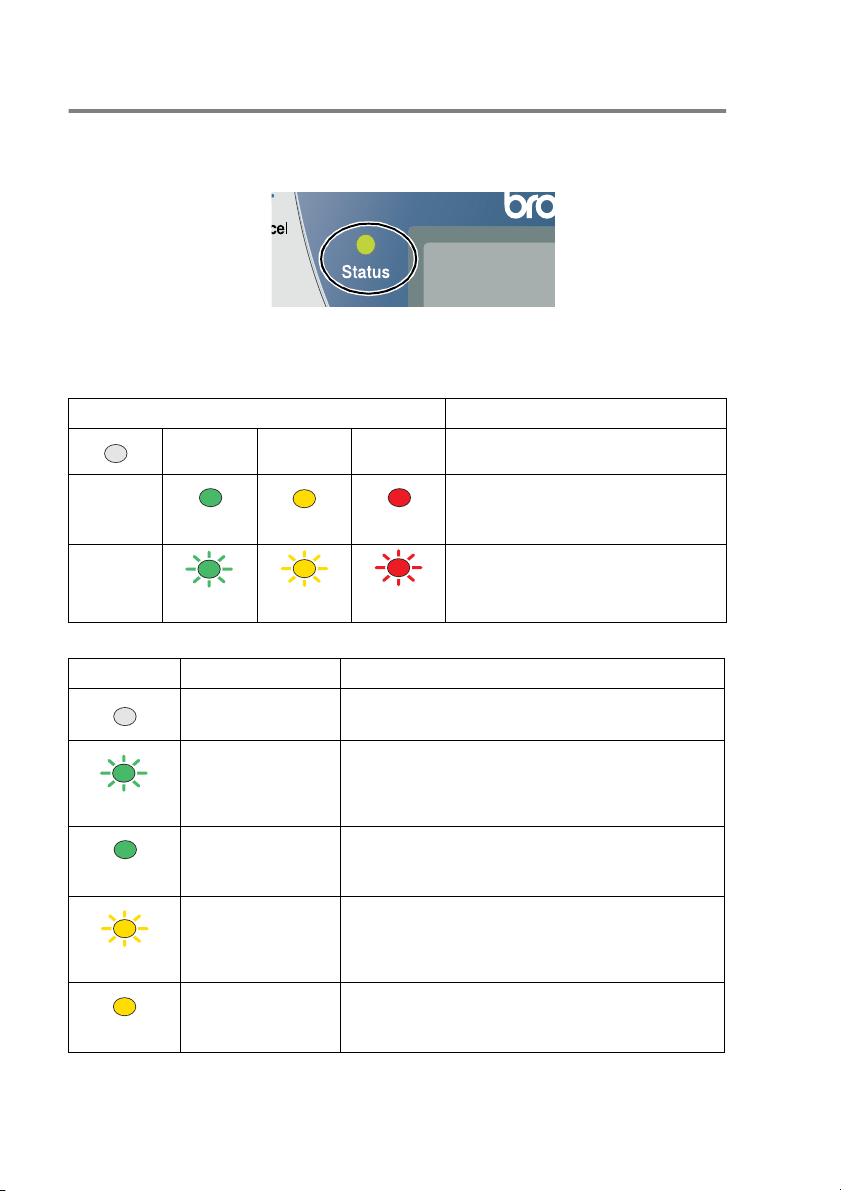
Status (tila) -merkkivalon valomerkit
Status
(tila) -merkkivalo vilkkuu ja muuttaa väriä DCP:n tilasta
riippuen.
Alla olevassa taulukossa esitetään merkkivalon valomerkit, joihin
viitataan tämän luvun kuvissa.
Merkkivalo Merkkivalon tila
Merkkivalo ei pala.
Merkkivalo palaa.
Vihreä Keltainen Punainen
Merkkivalo vilkkuu.
Vihreä Keltainen Punainen
Merkkivalo DCP tila Kuvaus
Valmiustila Virta on kytketty pois päältä tai DCP on
valmiustilassa tai virransäästötilassa.
Lämpeneminen DCP on lämpenemässä tulostusta varten.
Vihreä
Valmis DCP on valmiina tulostukseen.
Vihreä
Tietojen
vastaanottaminen
Keltainen
Tiedot jäävät
muistiin
Keltainen
1 - 8 JOHDANTO
DCP vastaanottaa tietoja tietokoneesta,
käsittelee tietoja tai tulostaa tietoja.
Tulostustiedot jäävät DCP:n muistiin.
Page 19
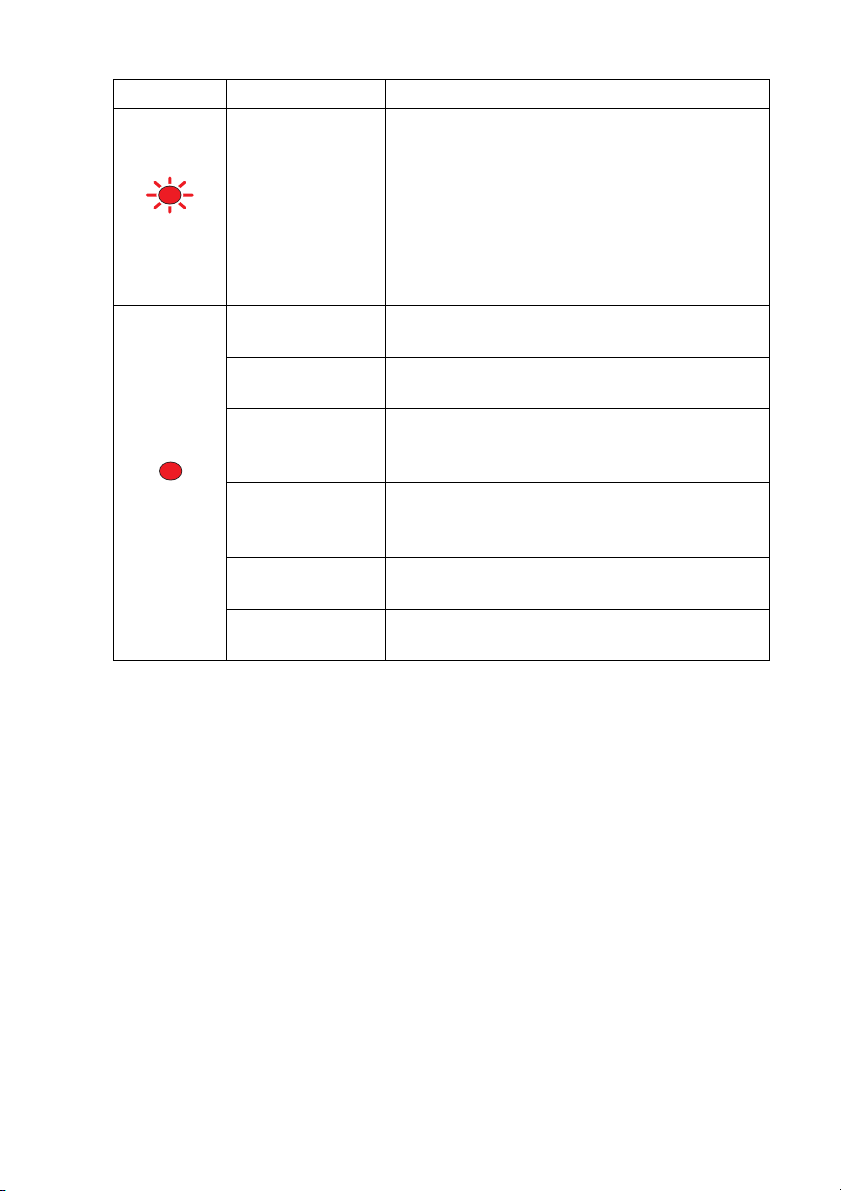
Merkkivalo DCP tila Kuvaus
Punainen
Punainen
Huoltoa vaativa
virhe
Kansi auki Kansi on auki. Sulje kansi. (Katso
Väriainepatruuna
tyhjä
Paperivirhe Lisää lokeroon paperia tai poista paperitukos.
Skanneri lukittu Tarkista, että skannerin lukitusvipu on
Muut Tarkista näytön viesti. (Katso Vianetsintä ja
Muisti täynnä Muisti on täynnä. (Katso
Noudata seuraavia ohjeita.
1. Katkaise virta virtakytkimestä.
2. Odota muutama sekunti, kytke virta
uudelleen päälle ja yritä tulostaa uudelleen.
Mikäli virhe ei poistu ja sama valomerkki näkyy
edelleen, kun DCP on kytketty uudelleen
päälle, ota yhteyttä jälleenmyyjään tai
valtuutettuun Brother-huoltoliikkeeseen.
sivulla 7-1.)
Vaihda väriainepatruuna uuteen. (Katso
Väriainepatruunan vaihtaminen sivulla 7-24.)
Tarkista näytön viesti. (Katso
kunnossapito sivulla 7-1.)
vapautettu. (Katso
sivulla 1-5.)
kunnossapito sivulla 7-1.)
7-1.)
Virheviestit
Vianetsintä ja
Skannerin lukitusvipu
Virheviestit
sivulla
JOHDANTO 1 - 9
Page 20
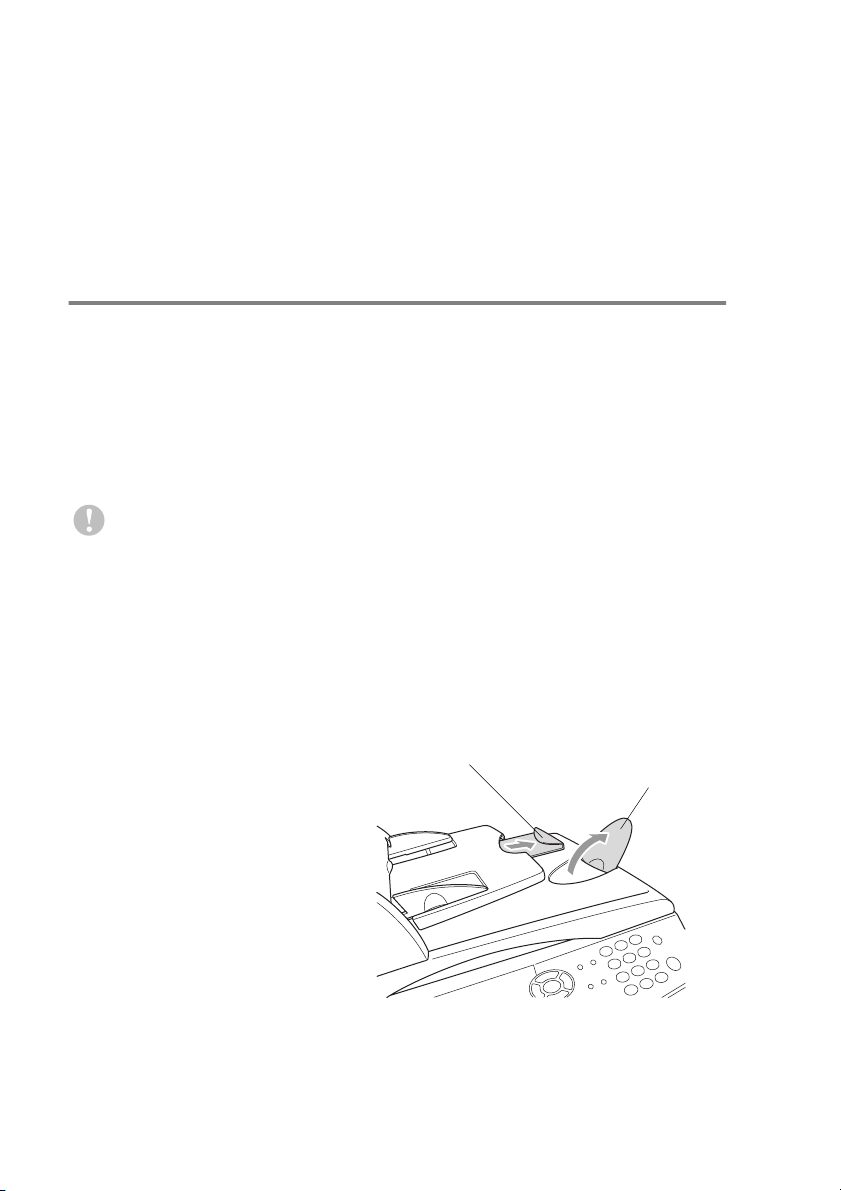
Alkuperäiskappaleiden asettaminen kopiointia (ja skannausta) varten
Kopiointi voidaan suorittaa joko automaattiselta arkinsyöttölaitteelta
(ADF) tai valotustasolta.
Automaattisen arkinsyöttölaitteen (ADF) käyttäminen
Automaattiseen arkinsyöttölaitteeseen (ADF) mahtuu 50 sivua, jotka
syötetään yksitellen DCP:n kautta. Käytä normaalia
(75 g/m
arkit aina hyvin toisistaan ja pinoa ne.
Lämpötila:20
Kosteus:50% - 70%
2
) paperia automaattisessa arkinsyöttölaitteessa. Erottele
°
C - 30°C
ÄLÄ KÄYTÄ käpristyneitä, rypistyneitä, taittuneita tai
repeytyneitä arkkeja tai paperia, jossa on niittejä,
paperiliittimiä, liimaa tai teippiä. ÄLÄ KÄYTÄ pahvia,
sanomalehtipaperia tai kangasta. (Tämäntyyppisten
asiakirjojen kopiointi tai skannaus, katso Valotustason
käyttäminen sivulla 1-12.)
Varmista, että musteella kirjoitetut asiakirjat ovat täysin kuivia.
1
Vedä ulos automaattisen
arkinsyöttölaitteen
asiakirjatuki.
2
Avaa automaattisen
arkinsyöttölaitteen
asiakirjojen ulostulotaso.
3
Erottele arkit hyvin
toisistaan ja pinoa ne
limittäin. Aseta asiakirjat
automaattiseen
arkinsyöttölaitteeseen
tekstipuoli ylöspäin
yläreuna edellä ja varmista, että pino koskettaa syöttötelaa.
1 - 10 JOHDANTO
Automaattisen
arkinsyöttölaitteen
asiakirjatuki
Automaattisen
arkinsyöttölaitteen
asiakirjan
ulostulotaso
Page 21
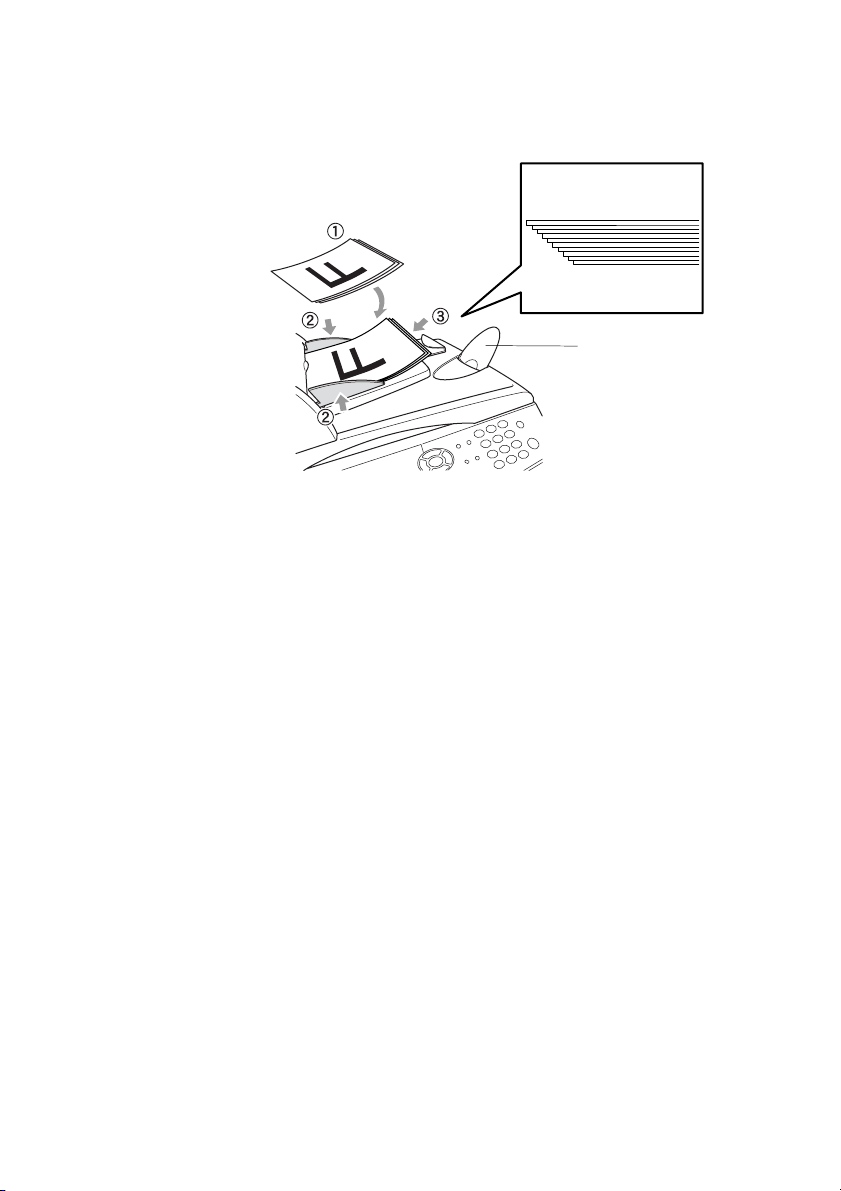
4
Säädä paperiohjaimet asiakirjojen leveyden mukaan.
Asiakirjat ovat automaattisessa
arkinsyöttölaitteessa tekstipuoli
ylöspäin
Automaattisen
arkinsyöttölaitteen
asiakirjan
ulostulotaso
5
Paina
Start
. DCP aloittaa ensimmäisen sivun skannaamisen.
JOHDANTO 1 - 11
Page 22
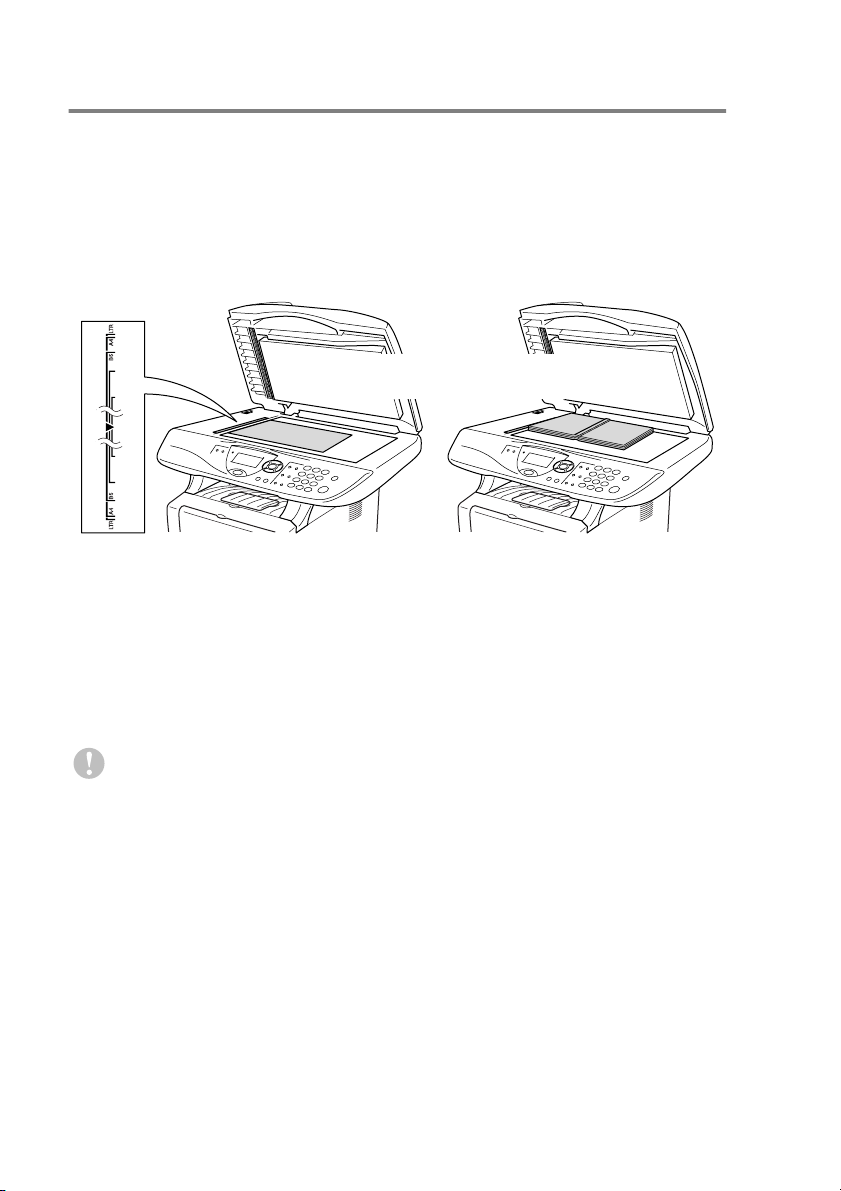
Valotustason käyttäminen
Voit käyttää valotustasoa yhden arkin tai kirjan sivun kopiointiin
kerrallaan. Valotustasoa käytettäessä automaattisessa
arkinsyöttölaitteessa ei saa olla paperia. Voit ottaa useita kopioita;
jos kuitenkin haluat lajitella kopiot on sinun käytettävä automaattista
arkinsyöttölaitetta.
1
Nosta kansiosa ylös.
Alkuperäiskappaleet ovat
valotustasolla tekstipuoli alaspäin.
2
Sijoita asiakirja tekstipuoli alaspäin valotustasolle vasempaan
sivuun merkittyjen ohjeiden mukaan ja sulje kansiosa.
3
Syötä kopioiden määrä numeronäppäimillä (korkeintaan 99
kappaletta).
4
Paina
DCP aloittaa alkuperäiskappaleen skannauksen.
Start
.
Jos valotustasolla on kirja tai paksu asiakirja, älä iske kantta
kiinni tai paina sitä; saatat vaurioittaa DCP:tä.
1 - 12 JOHDANTO
Page 23
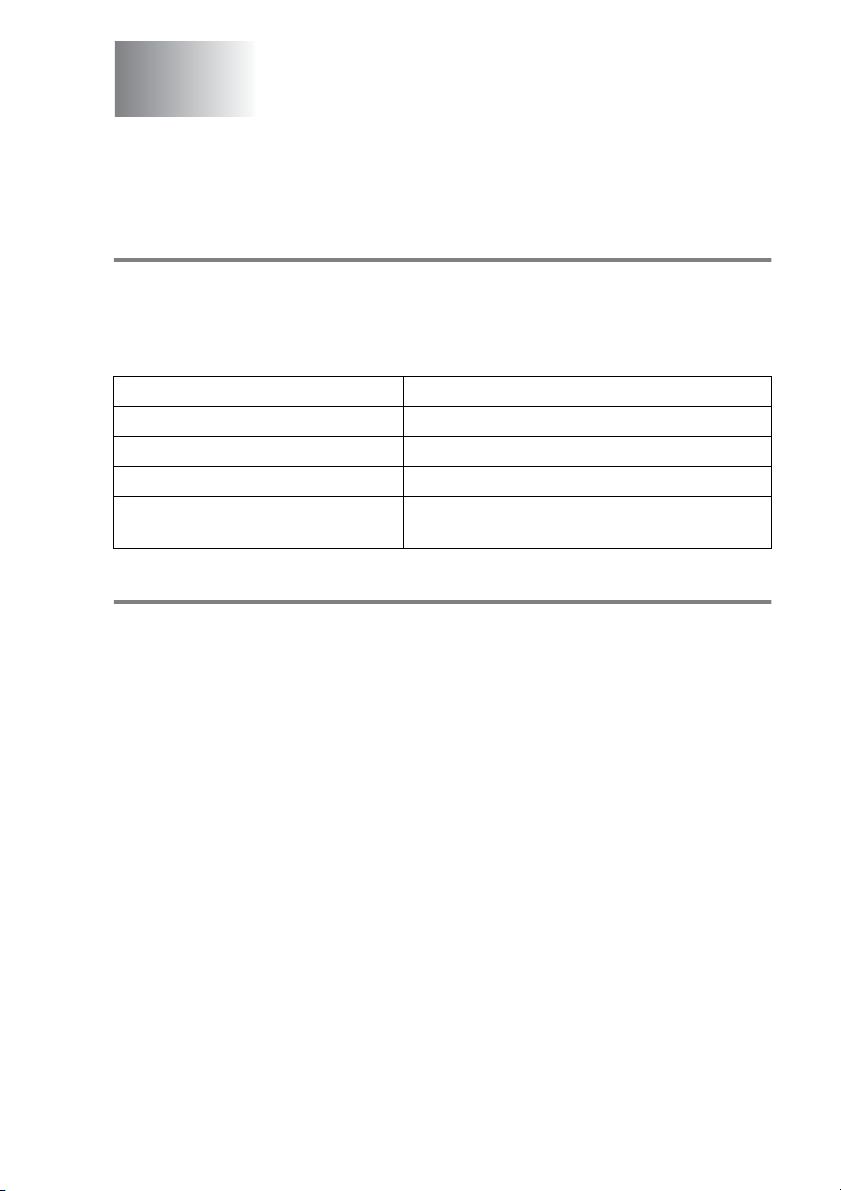
2
Paperi
Tietoja paperista
Paperin tyyppi ja koko
Paperi syötetään DCP:hen kiinteästä paperilokerosta,
käsinsyöttölokerosta, monitoimilokerosta tai lisälokerosta
(Lisävaruste).
Lokeron tyyppi Mallin nimi
Paperilokero (lokero #1) DCP-8040 ja DCP-8045D
Käsinsyöttölokero DCP-8040
Monitoimilokero (MT-lokero) DCP-8045D
Valinnainen alalokero (lokero #2) Lisävaruste DCP-8040:hen ja
DCP-8045D:hen
Suositeltu paperi
Tavallinen
paperi:
Kierrätyspaperi: Xerox Recycled Supreme
Kalvo: 3M CG 3300
Tarrat: Avery-lasertarra L7163
■
Ennen suuren paperierän ostamista kannattaa kokeilla, että
paperi sopii laitteeseen.
■
Käytä tavallisen paperin kopiokoneeseen tarkoitettua paperia.
■
Käytä paperia, jonka paino on 75-90 g/m2.
■
Käytä pH-arvoltaan neutraalia paperia. Älä käytä hapanta tai
emäksistä paperia.
■
Käytä pitkäsyistä paperia.
■
Käytä paperia, jonka kosteus on n. 5 %.
Xerox Premier 80 g/m
Xerox Business 80 g/m
Mode DATACOPY 80 g/m
IGEPA X-Press 80 g/m
2
2
2
2
PAPERI 2 - 1
Page 24
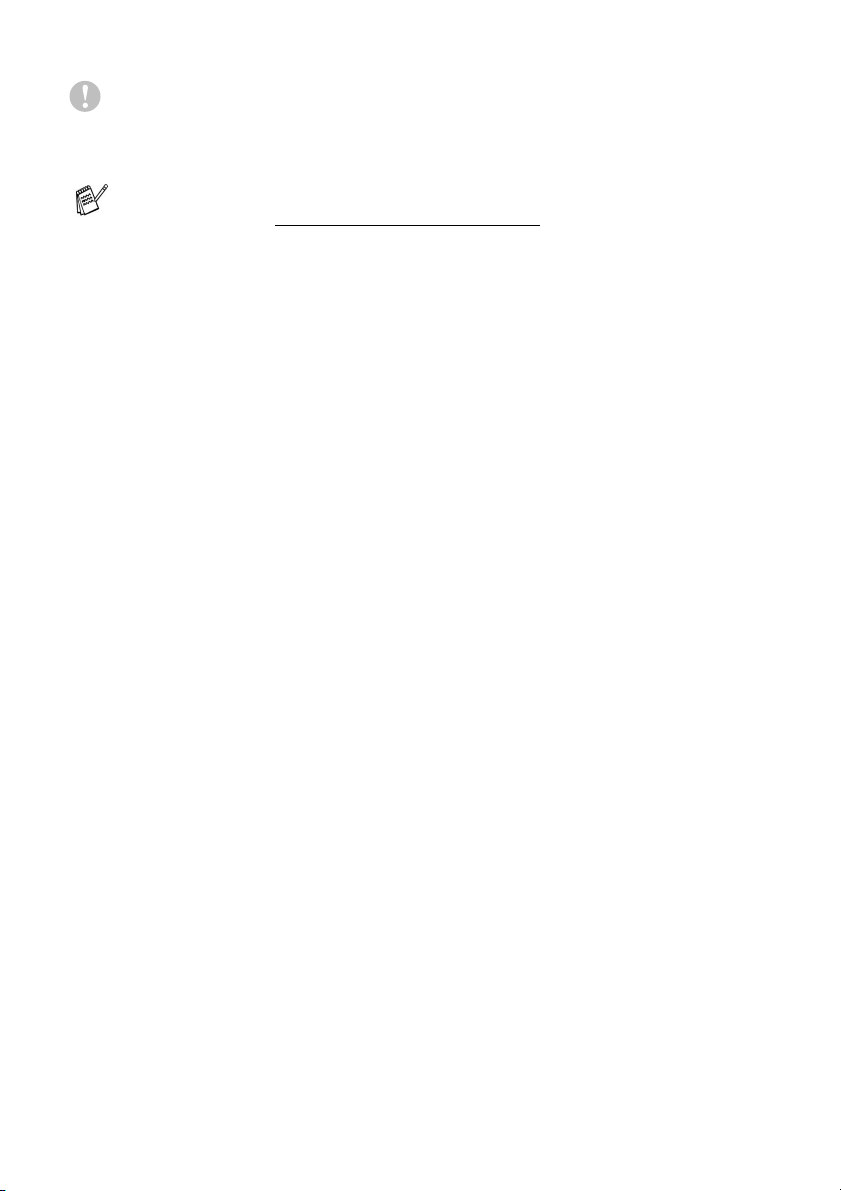
Varoitus
Älä käytä mustesuihkupaperia. Se voi aiheuttaa paperitukoksen ja
vahingoittaa DCP:tä.
Tulostuksen laatu riippuu paperityypistä ja paperin merkistä.
Käy osoitteessa http://solutions.brother.com
mitä paperia suositellaan käytettäväksi DCP-8040 ja
DCP-8045D-laitteissa.
tarkistamassa,
Hyväksyttävän paperin valinta
Suosittelemme paperin (erityisesti erikoiskoot ja -tyypit) kokeilemista
DCP-laitteessa ennen suurten erien ostamista.
■
Älä käytä osittain käytettyjä tarra-arkkeja, koska ne
vahingoittaisivat DCP-laitetta.
■
Älä käytä (esim. vinyylillä) päällystettyä paperia.
■
Älä käytä esipainettua tai hyvin pintakuvioitua paperia tai
kohokuvioituja kirjelomakkeita.
Optimaalisen tulostustuloksen saavuttamiseksi käytä suositeltua
paperia erityisesti tavallisen paperin ja kalvojen kohdalla. Saat
lisätietoja koskien käytettävää paperia valtuutetulta
Brother-myyntiedustajalta tai DCP:n ostopaikasta.
■
Käytä tarroja tai kalvoja, jotka on tarkoitettu käytettäväksi
laser
tulostimissa.
■
Parhaan tulostuslaadun varmistamiseksi suosittelemme
pitkäsyisen paperin käyttöä.
■
Mikäli paperilokerosta syöttäminen aiheuttaa ongelmia
erikoispaperia käytettäessä, kokeile käsinsyöttölokeroa tai
monitoimilokeroa.
■
Tässä DCP-laitteessa voidaan käyttää kierrätyspaperia.
2 - 2 PAPERI
Page 25
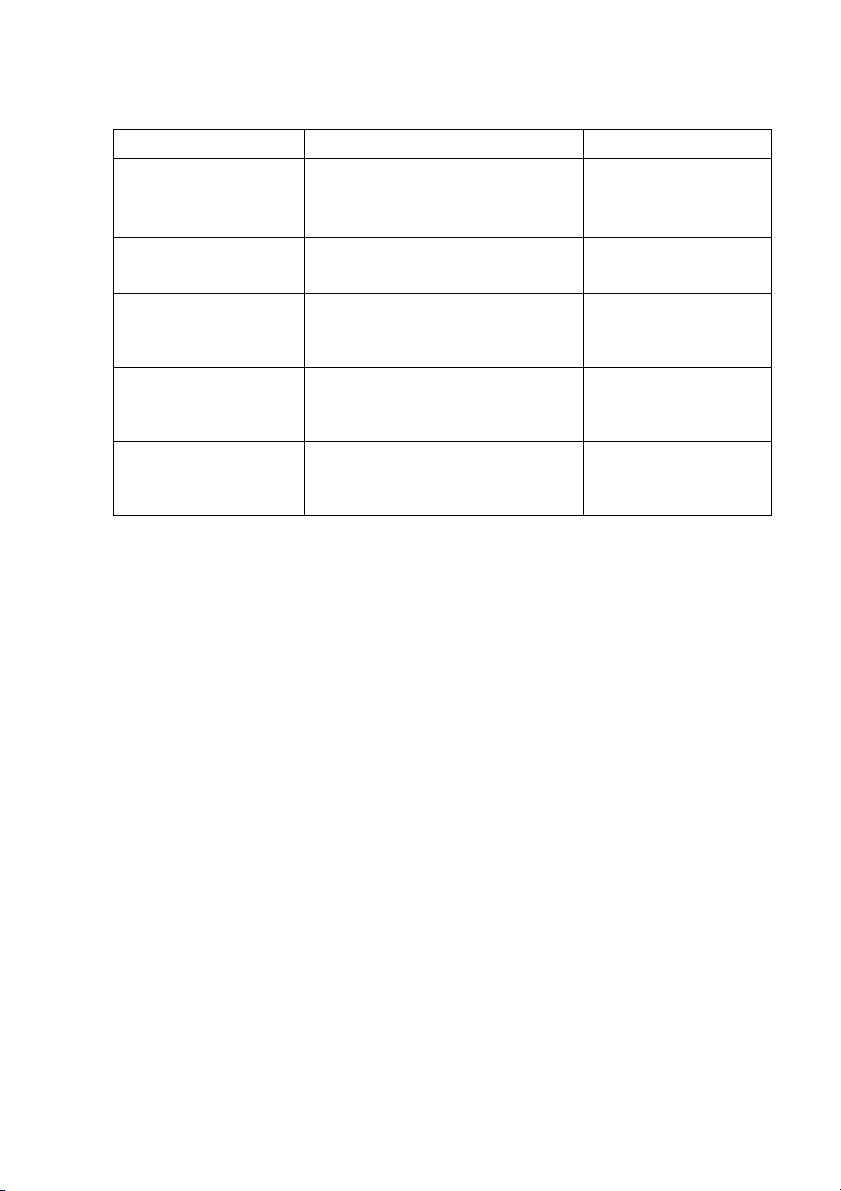
Paperilokeroiden kapasiteetti
Paperikoko Arkkien lukumäärä
Monitoimilokero
(MT-lokero)
(DCP-8045D)
Käsinsyöttölokero
(DCP-8040)
Paperilokero
(lokero #1)
Lisälokero
(lokero #2)
(Lisävaruste)
Kaksipuolinen
tulostus
(DCP-8045D)
Leveys: 69.8 - 220 mm
Korkeus: 116 - 406.4 mm
Leveys: 69.8 - 220 mm
Korkeus: 116 - 406.4 mm
A4, Letter, Legal, B5 (ISO),
B5 (JIS), Executive, A5, A6,
B6 (ISO)
A4, Letter, Legal, B5 (ISO),
B5 (JIS), Executive, A5, B6 (ISO)
A4, Letter, Legal —
50 arkkia
2
(80 g/m
)
Yksittäinen arkki
250 arkkia
(80 g/m
2
)
250 arkkia
2
(80 g/m
)
PAPERI 2 - 3
Page 26
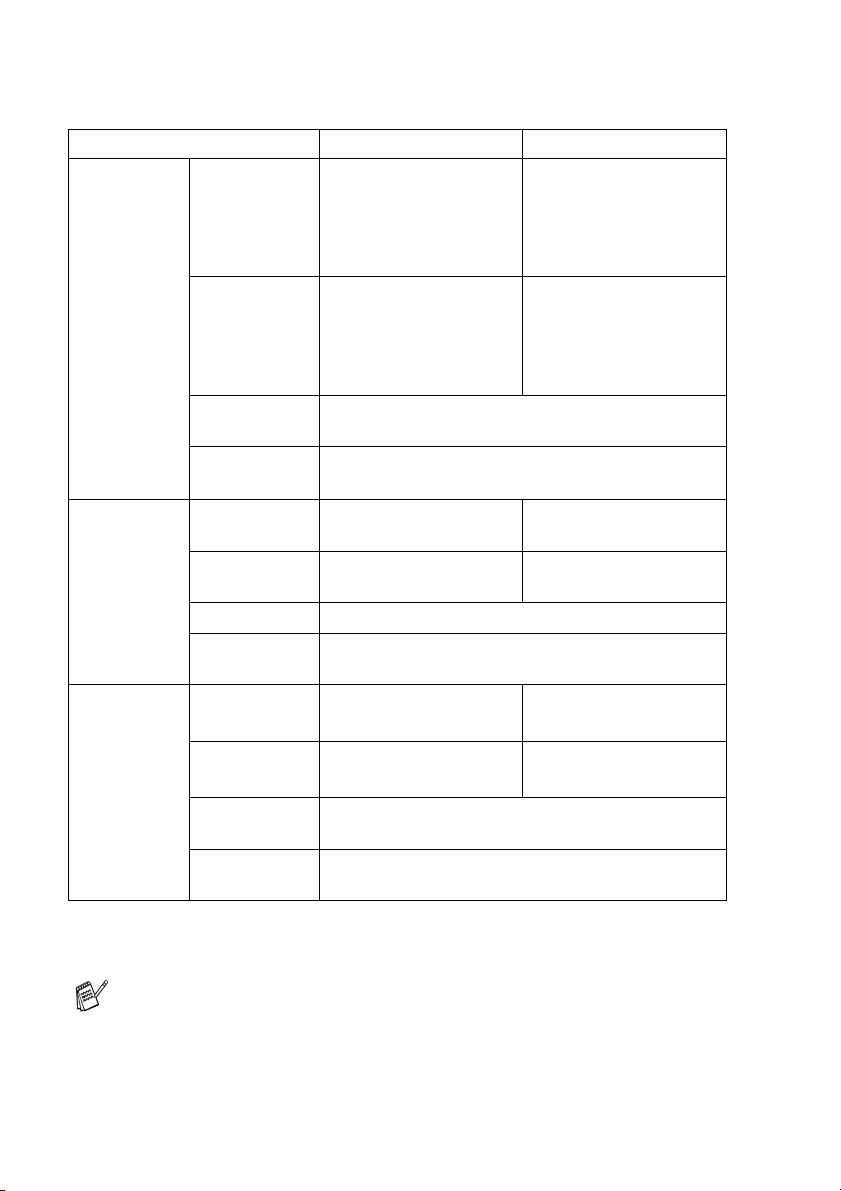
Paperilokerossa käytettävän paperin määritykset
Malli DCP-8040 DCP-8045D
Paperityypit Moni-
toimilokero
Käsinsyöttölokero
Paperilokero Tavallinen paperi, kierrätyspaperi ja
Valinnainen
alalokero
Paperin
paino
Monitoimilokero
Käsinsyöttölokero
Paperilokero 60 to 105 g/m
Valinnainen
alalokero
Paperin
koko
Monitoimilokero
Käsinsyöttölokero
Paperilokero A4, Letter, Legal, B5 (ISO), B5 (JIS), Executive,
Valinnainen
alalokero
Ei käytettävissä. Tavallinen paperi,
hienopaperi,
kierrätyspaperi,
kirjekuoret*
1
, tarrat*2 ja
piirtoheitinkalvot*
Tavallinen paperi,
Ei käytettävissä.
hienopaperi,
kierrätyspaperi,
kirjekuoret, tarrat ja
piirtoheitinkalvot.
piirtoheitinkalvot*
Tavallinen paperi, kierrätyspaperi ja
piirtoheitinkalvot*
Ei käytettävissä. 60 - 120 g/m
60 - 120 g/m
60 to 105 g/m
Ei käytettävissä.
2
.
2
.
2
2
2
2
Ei käytettävissä.
Leveys: 69.8 - 220 mm
Korkeus: 116 - 406.4 mm
Leveys: 69.8 - 220 mm
ei käytettävissä.
Korkeus: 116 - 406.4 mm
A5, A6, B6 (ISO)
A4, Letter, Legal, B5 (ISO), B5 (JIS), Executive,
A5, B6 (ISO)
2
.
*1 Korkeintaan 3 kirjekuorta
*2 Korkeintaan 10 arkkia
Piirtoheitinkalvoja tulostettaessa poista ulos tulleet kalvot
tulostepuoli alas -lokerosta sen mukaan kun ne tulevat ulos
DCP:stä.
2 - 4 PAPERI
Page 27
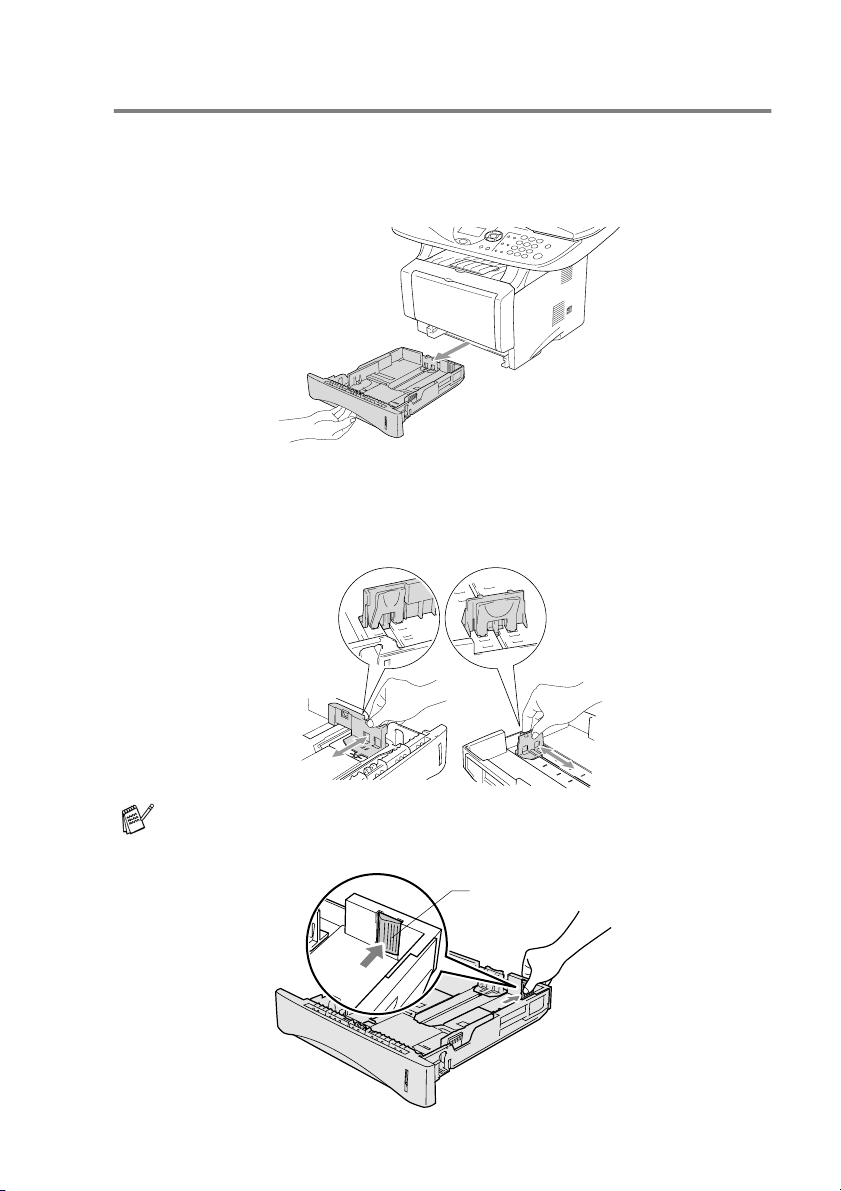
Paperin asettaminen
Paperin tai muun tulostusmateriaalin asettaminen paperilokeroon:
1
Vedä paperilokero kokonaan ulos DCP-laitteesta
2
Paina paperiohjaimen vapautusvipua ja liu'uta samalla säätimet
paperin kokoon sopiviksi.
Tarkista, että ohjaimet ovat tukevasti urissaan.
Legal-koon paperia käytettäessä paina yleistä ohjainten
vapautuspainiketta ja vedä paperilokeron takaosa ulos.
Yleinen ohjainten
vapautuspainike
PAPERI 2 - 5
Page 28
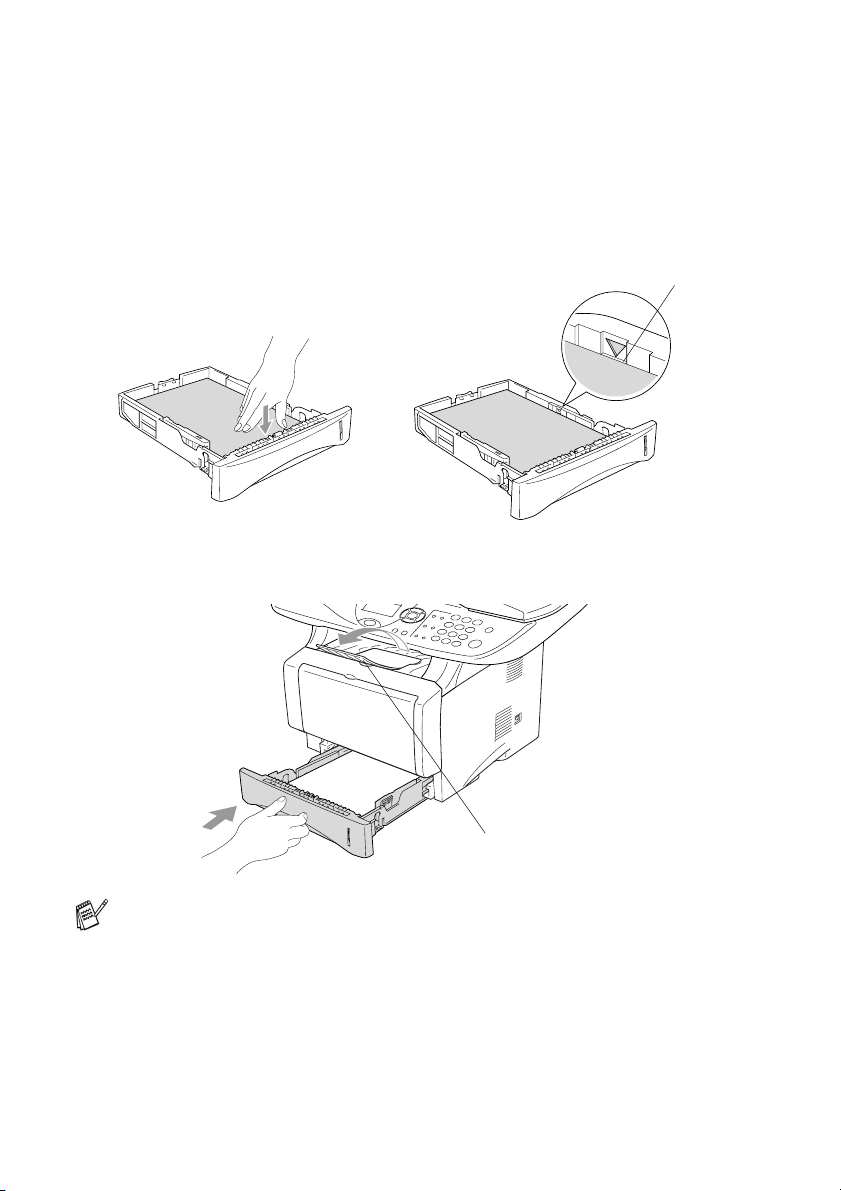
3
Vältä paperin juuttuminen ja syöttövirheet leyhyttelemällä
paperit toisistaan.
4
Aseta paperi paperilokeroon.
Tarkista, että paperipino on lokerossa tasaisesti ja ettei se ylitä
yläreunan merkkiä. Tarkista myös, että paperiohjain on
tasaisesti paperipinoa vasten.
Tähän asti.
5
Aseta paperilokero takaisin DCP-laitteeseen ja nosta ylös
asiakirjan pysäytin ennen DCP:n käytön aloittamista.
Asiakirjan kannatintaso
Ota huomioon seuraavat seikat asettaessasi paperia
paperilokeroon:
■
Tulostettava puoli on asetettava alaspäin.
■
Laita paperi lokeroon yläosa edellä ja paina se kevyesti
lokeron sisään.
■
Legal-kokoista arkkia kopioitaessa avaa myös
lisäkannatintaso.
2 - 6 PAPERI
Page 29

Paperin tai muun tulostusmateriaalin asettaminen käsinsyöttölokeroon: (DCP-8040)
Kirjekuoria ja tarroja tulostettaessa on käytettävä ainoastaan
käsinsyöttölokeroa.
1
Avaa käsinsyöttölokero. Säädä paperiohjaimet paperin koon
mukaan.
2
Laita paperi kumpaakin kättä käyttäen käsinsyöttölokeroon niin
pitkälle, että paperin etureuna koskettaa paperinsyöttötelaa.
Pidä paperia tässä asennossa, kunnes DCP syöttää paperia
automaattisesti lyhyen matkan eteenpäin. Päästä sitten irti
paperista.
PAPERI 2 - 7
Page 30
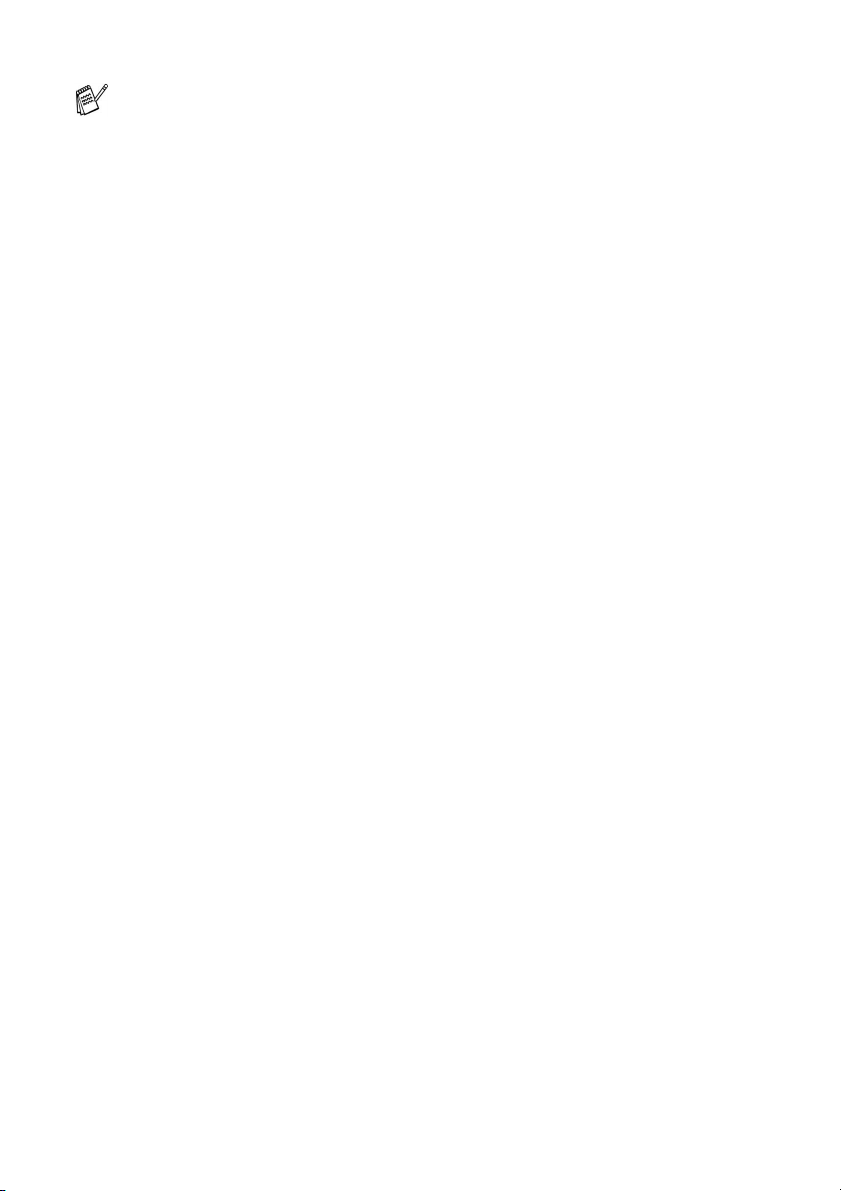
Ota huomioon seuraavat seikat asettaessasi paperia
käsinsyöttölokeroon:
■
Tulostettava puoli on asetettava ylöspäin.
■
Laita paperi lokeroon yläosa edellä ja paina se kevyesti
lokeron sisään.
■
Varmista, että paperi on suorassa ja oikeassa asennossa
käsinsyöttölokerossa. Jos näin ei ole, paperia ei ehkä
syötetä oikein, jolloin seurauksena on vino tulostusjälki tai
paperitukos.
■
Älä laita enempää kuin yksi paperiarkki tai kirjekuori kerralla
käsinsyöttölokeroon, koska seurauksena voisi olla
paperitukos.
2 - 8 PAPERI
Page 31

Paperin tai muun tulostusmateriaalin asettaminen monitoimilokeroon: (MT-lokero) (DCP-8045D)
Kirjekuoria ja tarroja tulostettaessa on käytettävä ainoastaan
monitoimilokeroa.
1
Avaa monitoimilokero ja laske se varovasti alas.
2
Vedä ulos ja nosta ylös monitoimilokeron asiakirjan tukiläppä.
monitoimilokeron
asiakirjan tukiläppä.
PAPERI 2 - 9
Page 32

3
Kun syötät paperia monitoimilokeroon, varmista, että se
koskettaa lokeron takaseinää.
■
Varmista, että paperi on suorassa ja oikeassa asennossa
monitoimilokerossa. Jos näin ei ole, paperia ei ehkä syötetä
oikein, jolloin seurauksena on vino tulostusjälki tai
paperitukos.
■
Voit asettaa monitoimilokeroon korkeintaan 3 kirjekuorta tai
50 arkkia 80 g/m
4
Paina paperiohjaimen vapautusvipua ja säädä samalla
paperiohjain paperin koon mukaan.
2
-paperia.
Ota huomioon seuraavat seikat asettaessasi paperia
monitoimilokeroon:
■
Tulostettava puoli on asetettava ylöspäin.
■
Tulostuksen aikana sisälokero nousee ylös paperin
syöttämiseksi DCP:hen.
■
Laita paperi lokeroon yläosa edellä ja paina se kevyesti
lokeron sisään.
2 - 10 PAPERI
Page 33

Automaattisen kaksipuolitulostuksen käyttäminen kopioinnissa ja tulostuksessa (DCP-8045D)
Jos haluat kopioida tai tulostaa paperin molemmille puolille
kaksipuolisella tulostustoiminnolla, sinun on asetettava paperin
säätövipu käyttämäsi paperin koon mukaan.
Toiminto on mahdollinen käytettäessä A4-, Letter- tai Legal-koon
paperia. (Katso
Kaksipuolinen tulostus CD-ROM-levyllä olevassa Ohjelmiston
kyttöoppaassa.)
1
Aseta paperi paperilokeroon tai monitoimilokeroon.
2
Aseta DCP:n takana oleva kaksipuolista tulostamista varten
tarkoitettu paperin säätövipu paperin koon mukaan.
Duplex/N in 1 (kaksipuolinen/N in 1)
sivulla 5-12 ja
LTR/LGL
A4
3
DCP on nyt valmiina tulostamaan kaksipuolisia sivuja.
PAPERI 2 - 11
Page 34

3
Näytöllä ohjelmointi
Helppokäyttöinen ohjelmointi
Käytön helpottamiseksi DCP:n voi ohjelmoida näytöllä
navigointinäppäimiä käyttämällä. Helppokäyttöisen ohjelmoinnin
ansiosta DCP:n kaikki asetusvaihtoehdot voi ottaa käyttöön
vaivattomasti.
Koska DCP ohjelmoidaan näytöllä, olemme laatineet
yksityiskohtaiset ohjelmointiohjeet. Sinun tarvitsee vain noudattaa
ohjeet, jotka opastavat sinut valikkojen ja ohjelmointivaihtoehtojen
käytössä.
Valikkotaulukko
DCP:n ohjelmointi onnistuu myös ilman Käyttäjän opasta. DCP:n
ohjelmavalikkojen asetusten ja vaihtoehtojen ymmärtämistä
helpottaa valikkotaulukko sivulla 3-4.
Ohjelmoi DCP painamalla
numeroa. Esimerkiksi: aseta
tai valitse
Menu
Laatu Foto
Harm
, ja paina sitten
-näppäintä ja sitten valikon
, painamalla
Set
.
Menu, 2, 1
ja
3 - 1 NÄYTÖLLÄ OHJELMOINTI
Page 35

Navigointinäppäimet
*Avaa valikko
*Siirry valikon seuraavalle
tasolle
*Hyväksy asetus
*Poistu valikosta painamalla
toistuvasti
*Palaa takaisin edelliselle
valikkotasolle
*Selaa näytössä olevan
valikon läpi
*Palaa takaisin edelliselle
valikkotasolle
*Siirry eteenpäin valikon
seuraavalle tasolle
*Poistu valikosta
Pääset valikkotilaan painamalla
Kun siirryt valikkoon, näyttöön tulee viestejä vuorotellen.
Avaa yleisten asetusten valikko
painamalla
—TAI—
Avaa kopiointivalikko painamalla
—TAI—
Avaa tulostinvalikko painamalla
—TAI—
Avaa lähiverkkovalikko painamalla
(Ainoastaan jos valinnainen LAN-verkkokortti (NC-9100h) on
asennettu.)
—TAI—
Pääset selaamaan valikoita nopeammin painamalla haluamaasi
suuntanuolta tai .
Kun asetus tulee näyttöön, valitse se painamalla
1
.
Menu
2
.
3
.
4
.
.
1.Yleiset aset.
2.Kopio
3.Tulostin
4.Lähiverkko
Valitse
NÄYTÖLLÄ OHJELMOINTI 3 - 2
Set
▲▼
.
& Set
Page 36

Sen jälkeen näyttöön tulee valikon seuraava taso.
Siirry valikon seuraavaan asetukseen painamalla tai .
Paina
Kun olet määrittänyt asetuksen, näyttöön tulee
Set
.
Hyväksytty
.
Siirry taaksepäin painamalla , jos ohitit haluamasi
asetuksen tai jos haluat siirtyä asetukseen nopeammin.
Vallitseva asetus on aina merkitty -merkillä.
3 - 3 NÄYTÖLLÄ OHJELMOINTI
Page 37

Siirry valikkoon painamalla
Paina valikon numeroita.
(esim. Kun painat 1, 1 , näyttöön
tulee Tilan ajastin)
—
—
TAI
valitse
Menu
.
valitse hyväksy
poistu
Päävalikko Alivalikko Valikon
1.Yleiset
aset.
1.
Paperityyppi
2.Paperikoko 1.Ylä
vaihtoehdot
1.MT.lok.
(DCP-8045D)
2.Ylä
(Valikko näkyy
ainoastaan, jos
laitteessa on
valinnainen
paperilokero
2.)
3.Ala
(lisävaruste)
(Valikko näkyy
ainoastaan, jos
laitteessa on
lisälokero
(alalokero)
(Lisävaruste))
2.Ala
(valinnainen)A4Letter
Asetukset Kuvaukset Sivu
Ohut
Normaali
Paksu
Paksumpi
Kalvo
Ohut
Normaali
Paksu
Paksumpi
Kalvo
Ohut
Normaali
Paksu
Paksumpi
Kalvo
A4
Letter
Legal
Executive
A5
A6
B5
B6
Legal
Executive
A5
B5
B6
Asettaa
monitoimilokeron
paperityypin.
Asettaa
paperilokeron #1
paperityypin.
Asettaa
paperilokeron #2
paperityypin.
Asettaa
paperilokeron #1
paperikoon.
Asettaa
paperilokeron #2
paperikoon.
4-1
4-1
4-1
4-3
4-3
Tehdasasetukset näkyvät lihavoituna ja
merkittynä tähdellä .
NÄYTÖLLÄ OHJELMOINTI 3 - 4
Page 38

Paina valikon numeroita.
(esim. Kun painat 1, 1 , näyttöön
tulee Tilan ajastin)
—
—
TAI
Päävalikko Alivalikko Valikon
1.Yleise t
aset.
(Jatkuu)
valitse
vaihtoehdot
3.Äänimerk ki — Hilj.
4.Ekologin en 1.Värin
5.Kaukalo? :
Kopioi
(DCP-8040-laitteessa ei ole
tätä valikkoa.)
(Jos laitteessasi
on lisälokero
(paperi lokero #2 lisävaruste),
katso sivua 3-10.)
5.
LCD
Kontrasti
(DCP-8040)
6.
LCD
Kontrasti
(DCP-8045D)
(Jos laitteessasi
on lisälokero
(paperi lokero #2 lisävaruste),
katso sivua 3-10.)
6.Rummun i kä
(DCP-8040)
7.Rummun i kä
(DCP-8045D)
(Jos laitteessasi
on valinnainen
paperil okero #2,
katso sivua 3-10.)
Säästö
2.
Lepoonmenoaika
3.
Virransäästö
—
—- +
— — Voit tarkistaa
valitse hyväksy
Asetukset Kuvaukset Sivu
Säätää äänimerkin
Norm.
Kovaa
Ei
On
Ei
(05Min ) Kuluttaa vähemmän
On
Ei
Vain lokero #1
Vain monit.lok.
Auto
- +
- +
- +
- +
äänenvoimakkuuden.
Lisää
väriainepatruunan
käyttöikää.
energiaa
Virransäästötila 4-6
Valitsee kopioinni ssa
käytettävän lokeron.
Säätää näytön
kontrastia.
valojohderummun
jäljellä olevan
käyttöiän
prosentteina.
poistu
4-4
4-4
4-5
4-7
4-8
7-32
Tehdasasetukset näkyvät lihavoituna ja
merkittynä tähdellä .
3 - 5 NÄYTÖLLÄ OHJELMOINTI
Page 39

Paina valikon numeroita.
(esim. Kun painat 1, 1 , näyttöön
tulee Tilan ajastin)
—
—
TAI
Päävalikko Alivalikko Valikon
1.Yleiset
aset.
(Jatkuu)
valitse
7.Sivulaskuri
(DCP-8040)
8.Sivulaskuri
(DCP-8045D)
(Jos laitteessasi
on valinnainen
paperilokero #2,
katso sivua 3-10.)
8.Kaikki
asetuk.
(DCP-8040)
9.Kaikki
asetuk.
(DCP-8045D)
(Jos laitteessasi
on valinnainen
paperilokero #2,
katso sivua 3-10.)
0.
Kielivalinta
(norja, ruotsi,
tanska ja suomi)
■
vaihtoehdot
— Yhteensä
— — Tulostaa luetteloita. 4-8
— Norja
Tehdasasetukset näkyvät lihavoituna ja
merkittynä tähdellä .
■
Isossa-Britanniassa myytävissä koneissa ei
ole kielivalintavalikkoa (0.).
valitse hyväksy
Asetukset Kuvaukset Sivu
Mahdollistaa DCP:n
Kopio
Tulost.
Lista
Ruotsi
Tanska
Suomi
Englanti
tähän mennessä
tulostamien sivujen
kokonaismäärän
tarkistamisen.
Muuta
nestekidenäytön
viestien kieltä.
poistu
7-32
4-9
NÄYTÖLLÄ OHJELMOINTI 3 - 6
Page 40

Paina valikon numeroita.
(esim. Kun painat 1, 1 , näyttöön
tulee Tilan ajastin)
—
—
TAI
Päävalikko Alivalikko Valikon
2.Kopio 1.Laat u Text
3.Tulost in 1.Emul ointi — Auto
valitse
vaihtoehdot
2.Kontrast i —- +
2.
Tulostusasetuk1.Sis.fontti
2.
3.Alusta
tulost
— — Palauttaa DCP:n
valitse hyväksy
Asetukset Kuvaukset Sivu
Foto
Auto
HP LaserJet
BR-Script 3
— Tulostaa luettelon
Asetus tulos tus
—
- +
- +
- +
- +
Mahdollistaa
asiakirjaa
vastaavan
erottelutarkkuuden
valinnan
kopioidessa.
Säätää kopioiden
kontrastia.
Valitsee
emulointitilan.
DCP:n sisäisistä
fonteista tai sen
hetkisistä
tulostinasetuksista.
alkuperäiset
tehdasasetukset.
poistu
5-20
5-20
Katso
CD-ROM
-levyllä
olevaa
Ohjelmiston
käyttöopasta
Tehdasasetukset näkyvät lihavoituna ja
merkittynä tähdellä .
3 - 7 NÄYTÖLLÄ OHJELMOINTI
Page 41

Paina valikon numeroita.
(esim. Kun painat 1, 1 , näyttöön
tulee Tilan ajastin)
—
—
TAI
poistu
valitse
valitse hyväksy
Seuraava lähiverkkovalikko näkyy ainoastaan, jos valinnainen
LAN-verkkokortti (NC-9100h) on asennettu.
Päävalikko Alivalikko Valikon
4.Lähiverkko
(valinnainen)
1.Aseta
TCP/IP
vaihtoehdot
1.BOOT
method
2.IP-oso ite [000-255].
3.Aliver .
peite
4.
Yhdyskäytävä
5.Isäntä BRN_XXXXXX Syötä isännän nimi.
6.WINSAsetus
7.WINSpalvelin
8.
Nimipalvelin
Asetukset Kuvaukset Sivu
Auto
Static
Rarp
Bootp
Dhcp
[000-255].
[000-255].
[000-255]
[000-255].
[000-255].
[000-255].
[000-255]
[000-255].
[000-255].
[000-255].
[000-255]
Auto
Static
Ensisijainen
Toissijainen
Ensisi jainen
Toissi jainen
Valitse
käyttötarkoitusta
parhaiten vastaava
BOOT-menetelmä.
Syötä IP-osoite.
Syötä aliverkon
peite.
Syötä yhdyskäytäv än
osoite.
Voit valita
WINS-asetustilan.
Määrittää
ensisijaisen tai
toissijaisen
palvelimen
IP-osoitteen.
Määrittää ensisijaisen
tai toissijaisen
palvelimen
IP-osoitt een.
Kats o
verkkokä
yttäjän
opasta
CD- ROM
-levy llä
Tehdasasetukset näkyvät lihavoituna ja
merkittynä tähdellä .
NÄYTÖLLÄ OHJELMOINTI 3 - 8
Page 42

Paina valikon numeroita.
(esim. Kun painat 1, 1 , näyttöön
tulee Tilan ajastin)
—
—
TAI
valitse
poistu
valitse hyväksy
Päävalikko Alivalikko Valikon
4.Lähiverkko
(valinnainen)
(Jatkuu)
1.Aseta
TCP/IP
(Jatkuu)
2.Muut
asetukset
vaihtoehdot
9.APIPA On
1.Netware On
2.Net frame Auto
3.AppleTalk On
4.DLC/LLC On
5.Net
BIOS/IP
6.Ethernet Auto
Tehdasasetukset näkyvät lihavoituna ja
merkittynä tähdellä .
Asetukset Kuvaukset Sivu
Varaa automaattisesti
Ei
Ei
8023
ENET
8022
SNAP
Ei
Ei
On
Ei
100B-FD
100B-HD
10B-FD
10B-HD
IP-osoitteen
linkki-paikallinen
-osoitealueelta.
Valitse On, jos haluat
käyttää DCP-laitetta
Netware-verkossa.
Mahdollistaa
kehystyypin
määrittämisen.
Valitse On, jos haluat
käyttää DCP-laitetta
Macintosh-verkossa.
Valitse On, jos haluat
käyttää DCP-laitetta
DLC/LLC-verkossa.
Valitse On, jos haluat
käyttää DCP-laitetta
Net
BIOS/IP-verkossa.
Valitsee
Ethernet-linkkitilan.
Katso
verkkokä
yttäjän
opasta
CD-ROM
-levyllä
3 - 9 NÄYTÖLLÄ OHJELMOINTI
Page 43

Jos laitteessasi on valinnainen paperilokero, näytöllä näkyvät
myös nämä valikkokohdat.
(DCP-8040 valinnaisella paperilokerolla #2)
Päävalikko Alivalikko Valikon
1.Yleiset
aset.
5. Kauk.?:
Kopioi
6. LCD
Kontrasti
7.Rummun ikä — — Voit tarkistaa
8.
Sivulaskuri
9.Kaikki
asetuk.
vaihtoehdot
—
—- +
— Yhteensä
— — Tulostaa luetteloita. 4-8
Asetukset Kuvaukset Sivu
Vain lokero #1
Vain lokero #2
Auto
- +
- +
- +
- +
Kopio
Tulost.
Lista
Voit valita
kopioinnissa
käytettävän lokeron.
Voit valita
faksauksessa
käytettävän lokeron.
valojohderummun
jäljellä olevan
käyttöiän
prosentteina.
Mahdollistaa DCP:n
tähän mennessä
tulostamien sivujen
kokonaismäärän
tarkistamisen.
(DCP-8045D valinnaisella paperilokerolla #2)
Päävalikko Alivalikko Valikon
1.Yleiset
aset.
5. Kauk.?:
Kopioi
6. LCD
Kontrasti
7.Rummun ikä — — Voit tarkistaa
8.
Sivulaskuri
9.Kaikki
asetuk.
vaihtoehdot
—
—- +
— Yhteensä
— — Tulostaa luetteloita. 4-8
Asetukset Kuvaukset Sivu
Vain lokero #1
Vain lokero #2
Vain monit.lok.
Auto
- +
- +
- +
- +
Kopio
Tulost.
Lista
Voit valita
kopioinnissa
käytettävän lokeron.
Voit valita
faksauksessa
käytettävän lokeron.
valojohderummun
jäljellä olevan
käyttöiän
prosentteina.
Mahdollistaa DCP:n
tähän mennessä
tulostamien sivujen
kokonaismäärän
tarkistamisen.
4-7
4-8
7-32
7-32
4-7
4-8
7-32
7-32
Tehdasasetukset näkyvät lihavoituna ja merkittynä tähdellä .
NÄYTÖLLÄ OHJELMOINTI 3 - 10
Page 44
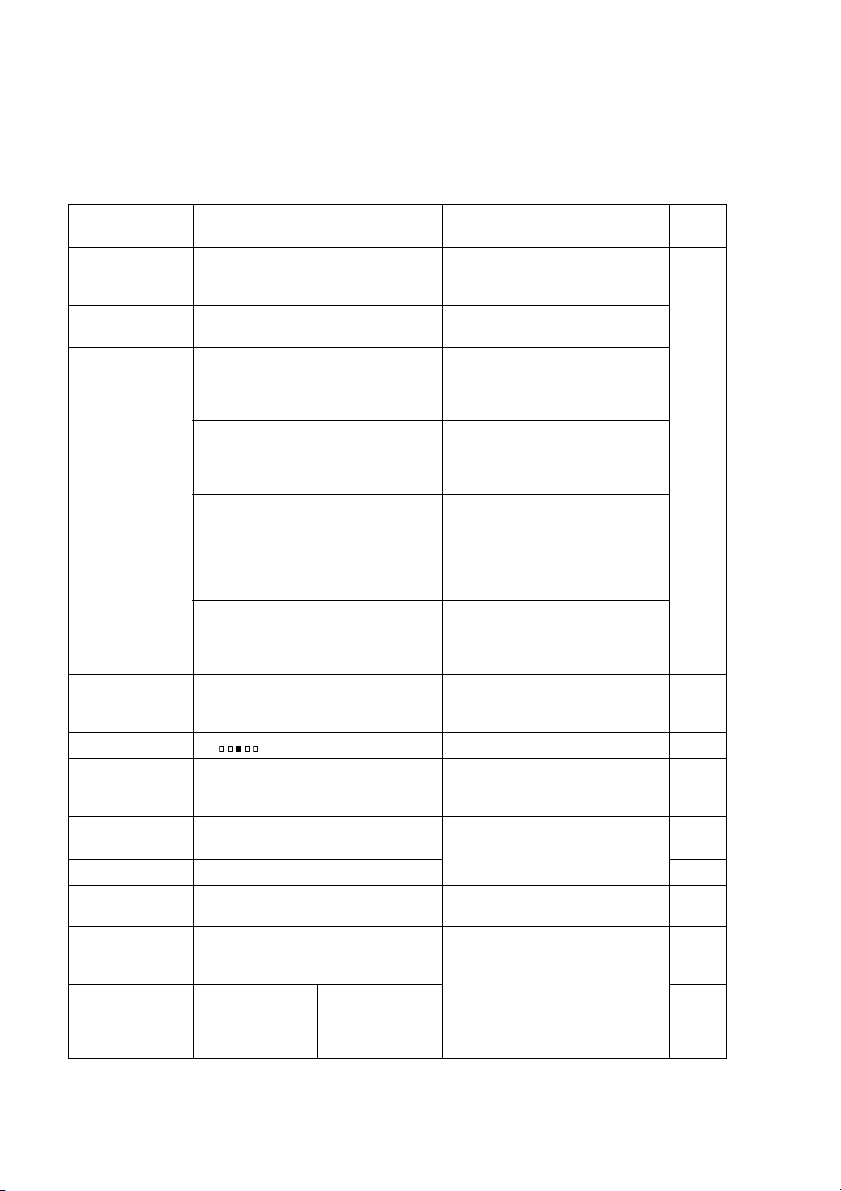
Toimintonäppäinten taulukko
Ohjauspaneelin näppäimillä voit valita tilapäisiä kopiointiasetuksia ja
käynnistää skannaustoimintoja. Allaolevaan taulukkoon on koottu
näppäintoimintojen vaihtoehtoja.
Väliaikaiset
näppäimet
Secure — Tulosta muistiin tallennettu tieto
Job Cancel — Tietojen poistaminen tulostimen
Scan Skan .sähkö post. Voit skannata mustavalkoisen tai
Enlarge/Reduce 104%, 141%, 200%, Automaattinen,
Contrast - + Säätää kontrastia. 5-10
Quality Auto , Text , Harm Valitsee alkuperäiskappaletta
Tray Select
(DCP-8040)
(DCP-8045D)
Sort Useiden kopioiden lajittelu
N in 1
(DCP-8040)
Duplex/N in 1
(DCP-8045D)
Asetukset Kuvaukset Sivu
syöttämällä nelinumeroinen
salasanasi.
muistista.
värillisen alkuperäiskappaleen
sähköpostisovellukseen
liitetiedostona.
Skannaa kuvaksi Voit skannata kuvan
Skann:Tekst.tunn Tekstiasiakirjaa skannattaessa
Skan. tiedost. Voit skannata mustavalkoisia tai
Valin., 50%, 70%, 78%, 83%, 85%,
91% (Koko sivu), 94%, 97%
#1 (XXX*), #2 (XXX*),
Automaattinen
#1 (XXX*), #2 (XXX*), MT-lok., Auto
2 in 1 (P), 2 in 1 (L),
4 in 1 (P), 4 in 1 (L),
Julis., Ei
Pysty1,
Pysty2,
Vaaka1,
Vaaka2
Yksipuolinen,
Kaksipuolinen
kuvasovellusohjelmaan (esim.
värikuvan) katselua ja
muokkausta varten.
®
ScanSoft
tekstintunnistuksen OmniPage
-toiminnolla ja muuttaa sen tekstiksi,
jota voit muokata ja näyttää
tekstinkäsittelysovelluksessasi.
värilllisiä alkuperäiskappaleita
tietokoneelle ja tallentaa ne
tiedostoina haluamiisi kansioihin.
Lisää tai vähentää kopioiden
lukumäärää.
vastaavan
kopiointierottelutarkkuuden.
Voit vaihtaa seuraavan kopion
paperilokeroa.
automaattisella arkinsyöttölaitteella.
Muuttaa kopioiden asettelua
tulostuslaitteessa.
suorittaa
Katso
CD-ROM
-levy ll ä ol evaa
Ohjelmiston
käyt töopasta
®
5-7
5-9
5-11
5-11
5-9
5-14
5-12
■
(XXX*) on asetettava paperin koko.
■
#2 (XXX*) näkyy silloin, kun lisäpaperitaso on asennettu.
3 - 11 NÄYTÖLLÄ OHJELMOINTI
Page 45

4
Aloittaminen
Yleiset asetukset
Paperityypin asettaminen
Saat parhaimman tulostuslaadun, kun määrität DCP:n asetukset
vastaamaan käyttämääsi paperityyppiä.
DCP-8040
1
Paina
—TAI—
Jos laitteessa on valinnainen
paperilokero, paina
asettaaksesi paperityypin
lokerolle tai
asettaaksesi paperityypin
lokerolle.
2
Paina tai valitaksesi
Ohut, Normaali, Paksu, Paksumpi
3
Paina
4
Paina
Menu, 1, 1
Menu, 1, 1, 2
Set
.
Stop/Exit
.
Menu, 1, 1, 1
Ylä
Ala
.
11.Paperityyppi
▲
▼
Valitse
11.Paperityyppi
Valitse
tai
Normaali
Paksu
Paksumpi
1.Ylä
2.Ala
Kalvo
▲▼
▲▼
.
& Set
& Set
ALOITTAMINEN 4 - 1
Page 46

DCP-8045D
1
Paina
paperityypin lokerolle
Menu, 1, 1, 1
asettaaksesi
MT.lok
—TAI—
Paina
paperityypin
Menu, 1, 1, 2
Ylä
lokerolle.
asettaaksesi
—TAI—
Paina
2
Paina tai valitaksesi
Ohut, Normaali, Paksu
Paksumpi
3
Paina
4
Paina
Menu, 1, 1, 3
Kalvo
tai
Set
.
Stop/Exit
.
asettaaksesi paperityypin
.
11.Paperityyppi
.
,
1.MT.lok.
2.Ylä
3.Ala
▲▼
Ala
▲▼
& Set
& Set
lokerolle.
Valitse
11.Paperityyppi
1.MT.lok.
▲
▼
Valitse
Normaali
Paksu
Voit valita asetuksen
Kalvo
Ala- ja Yläpaperilokeroille
ainoastaan, kun on valittu koko
valitsemalla
Menu, 1, 2
.
A4, Letter
tai
Legal
4 - 2 ALOITTAMINEN
Page 47

Paperikoon asettaminen
Tulostettaessa voidaan käyttää kahdeksaa eri paperikokoa: A4,
Letter, Legal, Executive, A5, A6, B5 ja B6. Kun DCP:n paperikokoa
muutetaan, on muutettava myös paperikoon asetusta, jotta DCP voi
sovittaa otettavan kopion paperille oikein.
1
Paina
2
Paina
Letter
A6, B5
Paina
3
Paina
Valinnaisella paperilokerolla (LT-5000)
1
Paina
paperikoon
—TAI—
Paina
paperikoon
2
Paina tai valitaksesi A4,
Executive, A5, A6, B5
Paina
3
Paina
Menu, 1, 2
tai
Legal
,
tai B6.
Set
.
Stop/Exit
Executive, A5
,
.
Menu, 1, 2, 1
Ylä
lokerolle.
Menu, 1, 2, 2
Ala
lokerolle.
Set
.
Stop/Exit
.
.
valitaksesi A4,
asettaaksesi
asettaaksesi
tai B6.
12.Paperikoko
▲
,
▼
Valitse
12.Paperikoko
Valitse
Letter, Legal
A4
Letter
Legal
1.Ylä
2.Ala
▲▼
▲▼
& Set
& Set
,
■
Jos käytetään valinnaista paperilokeroa, paperikoko A6 ei
ole käytettävissä.
■
Jos paperityypiksi valitaan
kooksi voidaan valita vain
Kalvo
A4, Letter
(näppäimet
tai
Menu, 1, 1
Legal
ALOITTAMINEN 4 - 3
.
)
Page 48

Äänimerkin äänenvoimakkuuden asettaminen
Voit säätää äänimerkin äänenvoimakkuutta. Oletusasetus on
Norm.
näppäintä painettaessa sekä silloin, kun teet virheen.
. Kun äänimerkki on kytketty päälle, DCP antaa äänimerkin
1
Paina
2
Valitse haluamasi vaihtoehto
painamalla tai .
(
Paina
3
Paina
Menu, 1, 3
Hilj., Norm., Kovaa
Set
.
Stop/Exit
.
.
tai Ei).
13.Äänimerkki
▲
▼
Valitse ▲▼& Set
Norm.
Kovaa
Ei
Väriaineen säästö
Tätä toimintoa käyttämällä voit säästää väriainetta. Kun kohtaan
Värin Säästö on asetettu
vaaleampaa. Oletusasetus on
1
Paina
2
Valitse On (tai Ei) painamalla
tai .
3
Paina
4
Paina
Menu, 1, 4, 1
Set
.
Stop/Exit
On
tulostusjäljestä tulee hieman
Ei
.
.
.
14.Ekologinen
1.Värin Säästö
▲
▼
Valitse ▲▼& Set
On
Ei
4 - 4 ALOITTAMINEN
Page 49

Virransäästöajastin
Virransäästöajastimen asettaminen vähentää virrankulutusta
sammuttamalla DCP:n sisällä olevan lämmittimen, kun laitetta ei
käytetä. Voit asettaa, kuinka pitkään DCP voi olla käyttämättä (00-99
minuuttia) ennen kuin se siirtyy valmiustilaan. Ajastin nollautuu
automaattisesti, kun DCP vastaanottaa tietoja PC:stä tai sillä
kopioidaan. Tehdasasetus on 05 minuuttia. Kun DCP on
valmiustilassa, näytöllä näkyy
oltaessa yritetään tulostaa tai kopioida, seuraa lyhyt viiveaika
lämmittimen lämmetessä toimintalämpötilaan.
1
Paina
2
Näppäile valintanäppäimistä aika, jonka DCP voi olla
käyttämättä ennen kuin se siirtyy valmiustilaan (00-99).
3
Paina
4
Paina
Jos haluat kytkeä valmiustilan pois päältä, paina vaiheessa 2
yhtäaikaisesti
Menu, 1, 4, 2
Set
.
Stop/Exit
.
Secure
Säästötila
.
Job Cancel
ja
. Jos valmiustilassa
.
Skannerin valon sammuttaminen
Skannerin valo palaa 16 tuntia, minkä jälkeen se sammuu
automaattisesti säästäen polttimoa. Skannerin valo voidaan
haluttaessa sammuttaa käsin painamalla ja -painikkeita
yhtaikaa. Skannerin valo pysyy pois päältä, kunnes
skannaustoimintoa käytetään seuraavan kerran.
Skannerin valon sammuttaminen vähentää myös sähkönkulutusta.
Jos valo sammutetaan usein, polttimon kestoikä lyhenee. Jotkut
sammuttavat valon yöksi. Tämä ei kuitenkaan ole
välttämätöntä, jos laitetta käytetään päivittäin.
ALOITTAMINEN 4 - 5
Page 50

Virransäästö
Virransäästötilan asettaminen vähentää virrankulutusta. Kun
Virransäästö on päällä (On) laite siirtyy automaattisesti
virransäästötilaan n. 10 minuutin kuluttua jos DCP ei ole käytössä
eikä skannerin valo pala. Virransäästötilassa ei voida käyttää
faksintunnistustoimintoa ja kauko-ohjausta.
DCP:n näytössä ei näy päivämäärää ja kellonaikaa
virransäästötilassa.
1
Paina
2
Valitse On (tai Ei) painamalla
tai .
3
Paina
haluamasi asetus.
4
Paina
Menu, 1, 4, 3
Set
, kun näyttöön tulee
Stop/Exit
.
.
14.Ekologinen
3.Virransäästö
▲
▼
Valitse
On
Ei
▲▼
& Set
4 - 6 ALOITTAMINEN
Page 51

Käytettävän lokeron asetus kopiointitilaa varten
Jos käytössäsi oleva DCP-laite on DCP-8040 ilman valinnaista
paperilokeroa #2, voit jättää väliin tämän asetuksen.
DCP-8040
Auto
-oletusasetus mahdollistaa *1paperilokeron 2 (lisävaruste)
valinnan, kun lokeron 1 paperi on lopussa tai *
sopii parhaiten lokerossa 2 olevalle paperille.
1
Paina
2
Paina tai valitaksesi
Vain lokero #1
Vain lokero #2
3
Paina
4
Paina
Menu, 1, 5
Set
.
Stop/Exit
.
,
tai
.
Auto
.
DCP-8045D
Auto
-oletusasetus mahdollistaa *1paperilokeron 2 (lisävaruste) tai
monitoimilokeron valinnan, kun lokeron 1 paperi on lopussa tai *
asiakirjan koko sopii parhaiten lokerossa 2 olevalle paperille.
1
Paina
2
Paina tai valitaksesi
Vain lokero #1
Vain monit.lok.
Menu, 1, 5
.
,
Auto
tai
.
—TAI—
Jos laitteessa on valinnainen
paperilokero: Paina tai
valitaksesi
Vain lokero #2
Vain monit.lok.
3
Paina
4
Paina
Vain lokero #1
Set
.
Stop/Exit
.
,
tai
Auto
,
.
2
kun asiakirjan koko
15.Kauk.?:Kopioi
▲
▼
Valitse ▲▼& Set
15.Kauk.?:Kopioi
▲
▼
Valitse
15.Kauk.?:Kopioi
▲
▼
Valitse
Vain lokero #1
Vain lokero #2
Auto
Vain lokero #1
Vain monit.lok.
Auto
▲▼
& Set
Vain lokero #1
Vain lokero #2
Vain monit.lok.
▲▼
& Set
2
kun
*1 Kopiot tulostetaan automaattisesti lokerosta 2 ainoastaan, jos
lokeron 2 Paperikoko-asetus on sama kuin lokeron 1.
2
*
Arkinsyöttölaitetta käytettäessä kopiot tulostetaan
automaattisesti lokerosta 2, jos lokeron 2 Paperikoko-asetus ei
ole sama kuin lokeron 1 ja jos kyseinen paperikoko sopii
paremmin skannatulle asiakirjalle.
ALOITTAMINEN 4 - 7
Page 52

Nestekidenäytön kontrastin asettaminen
Voit muuttaa näyttöä vaaleammaksi tai tummemmaksi säätämällä
kontrastia.
1
(DCP-8040) Paina
(DCP-8045D) Paina
—TAI—
Jos laitteessasi on valinnainen
paperilokero #2, paina
2
Suurenna kontrastia painamalla .
—TAI—
Pienennä kontrastia painamalla .
Set
.
Stop/Exit
3
Paina
Paina
Menu, 1, 5
Menu, 1, 6
Menu, 1, 6
.
.
16.LCD Kontrasti
.
Valitse Set
.
-+
Järjestelmän asetusluettelon tulostaminen
Voit tulostaa luettelon eri tulostusasetuksista.
1
(DCP-8040) Paina
(DCP-8045D) Paina
—TAI—
Jos laitteessasi on valinnainen paperilokero #2,
2
paina
Paina
Menu, 1, 9
Start
.
Menu, 1, 8
Menu, 1, 9
.
.
.
4 - 8 ALOITTAMINEN
Page 53

Alkuasetus käyttömaasta riippuen
Kielen valinta
Laitteen oletuskieli on englanti, mutta voit muuttaa sen suomeksi (tai
norjaksi, ruotsiksi tai tanskaksi).
1
Paina Menu, 1, 0.
2
Valitse kieli painamalla
ja paina Set.
3
Paina Stop/Exit.
tai
10.Kielivalinta
▲
▼
Valitse
Suomi
Englanti
Norja
▲▼
& Set
ALOITTAMINEN 4 - 9
Page 54

5
Kopiointi
DCP:n käyttö kopiokoneena
DCP:tä voidaan käyttää kopiokoneena. Sillä voidaan ottaa 99
kopiota kerrallaan.
Tulostusalue
DCP:n tulostusalue alkaa n. 2 mm päässä paperin sivureunoista ja
3 mm päässä paperin ylä- tai alareunasta.
Esim. A4 (Asiakirja) A4 (Paperi)
2mm
3mm
Tulostumaton
alue
5 - 1 KOPIOINTI
Page 55

Väliaikaiset kopiointiasetukset
Kopioiden laatua voidaan parantaa käyttämällä väliaikaisia
kopiointinäppäimiä:
Contrast
valinta),
(DCP-8045D). Nämä ovat väliaikaisia asetuksia, ja DCP palaa
takaisin oletusasetuksiin 1 sekunnin kuluttua kopioinnin
päättymisestä. Jos haluat käyttää näitä väliaikaisasetuksia
uudelleen, aseta seuraava asiakirja automaattiseen
arkinsyöttölaitteeseen tai valotustasolle minuutin sisällä.
(Kontrasti),
Sort
(Lajittelu) ja
Väliaikaiset
kopiointinäppäimet
Enlarge/Reduce
Quality
(Laatu),
N in 1
(DCP-8040) tai
(Suurenna/pienennä),
Tray Select
(Lokeron
Duplex/N in 1
KOPIOINTI 5 - 2
Page 56

Yhden kopion ottaminen arkinsyöttölaitteesta
1
Aseta asiakirja tekstipuoli ylöspäin arkinsyöttölaitteeseen.
2
Paina
ÄLÄ vedä asiakirjaa kopioinnin aikana.
Pysäytä kopiointi ja vapauta asiakirja painamalla
Start
.
Useiden kopioiden ottaminen arkinsyöttölaitteesta
1
Aseta asiakirja tekstipuoli ylöspäin arkinsyöttölaitteeseen.
2
Syötä kopiomäärä valintanäppäimillä.
(korkeintaan 99).
3
Paina
Jos haluat lajitella kopiot, paina
Start
.
Sort
-näppäintä.
Stop/Exit
.
5 - 3 KOPIOINTI
Page 57

Yksittäisten ja useiden kopioiden ottaminen valotustasoa käyttäen
Valotustasoa käyttämällä voit tulostaa useita kopioita kerrallaan.
Kopiot pinotaan (kaikki kopiot 1. sivusta, sitten kaikki kopiot 2.
sivusta, jne.). Valitse lisää asetuksia väliaikaisilla
kopiointinäppäimillä. (Katso
asetukset) sivulla 5-6.)
1
Nosta kansiosa ylös.
Asiakirjan
sijoitusohjeet
2
Sijoita asiakirja tekstipuoli alaspäin valotustasolle vasempaan
sivuun merkittyjen ohjeiden mukaan ja sulje kansi.
3
Syötä valintanäppäimillä kopioiden määrä.
(korkeintaan 99).
Paina esimerkiksi
4
Paina
DCP aloittaa asiakirjan skannaamisen.
Start
.
Kopiointinäppäimien käyttö (väliaikaiset
Aseta asiakirja
tekstipuoli alaspäin
valotustasolle.
3 8
, jos haluat 38 kopiota.
Käytä arkinsyöttölaitetta useiden kopioiden lajitteluun.
(Katso
5-3.)
Yhden kopion ottaminen arkinsyöttölaitteesta
KOPIOINTI 5 - 4
sivulla
Page 58

Muisti täynnä -viesti
Muisti täynnä
Jos
näyttöön, peruuta tehtävä painamalla
Stop/Exit
painamalla
olevista tehtävistä on poistettava ennen
jatkamista.
tai kopioi skannatut sivut
Start
Jos virheviesti tulee näkyviin usein, kannattaa harkita
muistikapasiteetin lisäämistä. Jos haluat lisätietoja
muistikapasiteetin lisäämisestä, katso Muistikortti sivulla 8-1.
-viesti tulee
Muisti täynnä
Kopio:Start
Lop:Paina Stop
. Osa muistissa
5 - 5 KOPIOINTI
Page 59

Kopiointinäppäimien käyttö (väliaikaiset asetukset)
Väliaikaisilla kopiointinäppäimillä voidaan muuttaa seuraavan
kopion asetuksia.
Väliaikaiset
kopiointinäppäimet
Voit käyttää eri asetuksia yhdessä. Vallitsevat kopiointiasetukset
näkyvät suurella nestekidenäytöllä.
Suur/Pie:100%
Laatu :Auto
Kontrast:- +
Lokero :#1(A4)
Paina▲▼ t. Start
Esimerkki kopiointitilan näytöstä
Kaksip./ N in 1
01
KOPIOINTI 5 - 6
Page 60

Enlarge/Reduce (suurenna/pienennä)
Käytettävissä ovat seuraavat suurennus- ja pienennyssuhteet:
Automaattinen
paperikokoon sopivan pienennyssuhteen.
Valin.(25-400%)
400% prosentin välillä.
-asetuksen ollessa käytössä DCP laskee
-asetus mahdollistaa suhteen valinnan 25% ja
Paina
1
2
3
4
Enlarge/Reduce
Auto tulee näkyviin ainoastaan, kun asetat asiakirjan
arkinsyöttölaitteeseen.
Aseta asiakirja tekstipuoli ylöspäin arkinsyöttölaitteeseen tai
tekstipuoli alaspäin valotustasolle.
Syötä kopiomäärä valintanäppäimillä.
(korkeintaan 99).
Paina
Paina
Enlarge/Reduce
Enlarge/Reduce
100%
→
104% (EXE
141% (A5
200%
Automaattinen
Valin. (25 - 400%)
50%
70% (A4
78% (LGL
83% (LGL
85% (LTR
91% (Koko sivu)
94% (A4
97% (LTR
.
tai .
LTR)
→
A4)
→
A5)
→
LTR)
→
A4)
→
EXE)
→
LTR)
→
A4)
Suur/Pie:100%
Laatu :Auto
Kontrast:- +
Lokero :#1(A4)
01
5 - 7 KOPIOINTI
Page 61

5
Valitse haluamasi suurennus- tai pienennyssuhde painamalla
tai .
Paina
—TAI—
Voit valita
Valitse valintanäppäimillä suurennus- tai pienennyssuhde
400%
Paina
(Paina esimerkiksi
6
Paina
—TAI—
Valitse lisää asetuksia painamalla muita väliaikaisia
kopiointinäppäimiä.
■
■ Auto
Set
.
Valin.(25-400%)
.
Set
.
5 3
, jos haluat suhteeksi
Start
.
Kopioinnin lisäasetuksia (2 in 1, 4 in 1 tai Juliste.) ei voi
käyttää
Enlarge/Reduce
ei ole käytettävissä valotustasoa käytettäessä.
ja painaa
kanssa.
Set
.
53%
.)
25%
-
KOPIOINTI 5 - 8
Page 62

Quality (laatu) (asiakirjan tyyppi)
Mahdollistaa asiakirjan tyyppiä vastaavan kopiolaadun valinnan.
Oletuasetus on
valokuvia sisältäviä asiakirjoja. Asetusta
kopioitaessa pelkkää tekstiä sisältäviä asiakirjoja. Asetusta
käytetään kopioitaessa valokuvia.
1
Aseta asiakirja tekstipuoli ylöspäin arkinsyöttölaitteeseen tai
tekstipuoli alaspäin valotustasolle.
2
Syötä kopiomäärä valintanäppäimillä.
(korkeintaan 99).
3
Paina
4
Paina tai valitaksesi asiakirjan tyypin (
Harm
Paina
5
Paina
—TAI—
Valitse lisää asetuksia painamalla muita väliaikaisia
kopiointinäppäimiä.
Auto
Quality
).
Set
.
Start
, jota käytetään kopioitaessa sekä tekstiä että
Text
käytetään
.
Auto, Text
.
Foto
tai
Sort (Kopioiden lajittelu arkinsyöttölaitetta käyttäessä)
Käytä arkinsyöttölaitetta useiden kopioiden lajitteluun. Sivut
tulostetaan järjestyksessä 123, 123, 123 jne.
1
Aseta asiakirja tekstipuoli ylöspäin arkinsyöttölaitteeseen.
2
Syötä kopiomäärä valintanäppäimillä.
(korkeintaan 99).
3
Paina
4
Paina
—TAI—
Valitse lisää asetuksia painamalla muita väliaikaisia
kopiointinäppäimiä.
5 - 9 KOPIOINTI
Sort
Start
.
.
Page 63

Contrast (kontrasti)
Voit tummentaa tai vaalentaa kopioita säätämällä kopion kontrastia.
1
Aseta asiakirja tekstipuoli ylöspäin arkinsyöttölaitteeseen tai
tekstipuoli alaspäin valotustasolle.
2
Syötä kopiomäärä valintanäppäimillä.
(korkeintaan 99).
3
Paina
4
Vaalenna kopiota painamalla .
—TAI—
Tummenna kopiota painamalla .
Paina
5
Paina
—TAI—
Valitse lisää asetuksia painamalla muita väliaikaisia
kopiointinäppäimiä.
Contrast
Set
.
Start
.
.
Paina
Contrast
- +
- +
- +
- +
- +
- +
KOPIOINTI 5 - 10
Page 64

Tray Select (lokeron valinta)
Voit vaihtaa seuraavan kopion paperilokeroa.
1
Aseta asiakirja tekstipuoli ylöspäin arkinsyöttölaitteeseen tai
tekstipuoli alaspäin valotustasolle.
2
Syötä kopiomäärä valintanäppäimillä.
(korkeintaan 99).
3
Paina
4
Valitse käytettävä lokero painamalla tai .
Paina
5
Paina
—TAI—
Valitse lisää asetuksia painamalla muita väliaikaisia
kopiointinäppäimiä.
(DCP-8040 valinnaisella paperilokerolla #2)
Tray Select
Set
.
Start
.
.
Paina
(DCP-8045D valinnaisella paperilokerolla #2)
Paina
* XXX on paperikoko, joka asetetaan painamalla
5 - 11 KOPIOINTI
Tray Select
Tray Select
DCP-8040:n tapauksessa näytöllä näkyvät lokeron
käyttövalinnat ainoastaan, jos valinnainen paperilokero on
asennettu.
Auto
#1 (XXX)*
#2 (XXX)*
Auto
#1 (XXX)*
#2 (XXX)*
MT-lok.
Menu, 1, 2
.
Page 65

Duplex/N in 1 (kaksipuolinen/N in 1)
Toiminnolla 'Kaksipuolinen' tulostetaan paperin kummallekin
puolelle.
Väliaikainen
näppäin
Paina
Duplex/N in 1
(DCP-8045D)
N in 1
(DCP-8040)
Taso 1 Taso 2 Asetus asiakirja kopion asettelu
N in 1 — 2 in 1
(P)
2 in 1
(V)
4 in 1
(P)
4 in 1
(V)
Kaksip.(1 in 1)
Pysty1
—
(DCP-8045D)
Pysty2
Yksipuoline n
Kaksipuolinen
Vaaka1
Yksipuoline n
Kaksipuolinen
Vaaka2
—
1
2
1
2
1
2
1
2
1
2
1
2
1
2
1
2
1
2
1
2
12
1
2
12
34
123
4
1
2
1
2
1
2
1
1
1
2
2
2
KOPIOINTI 5 - 12
Page 66

Väliaikainen
näppäin
Paina
Duplex/N in 1
(DCP-8045D)
N in 1
(DCP-8040)
Taso 1 Taso 2 Asetus asiakirja kopion asettelu
Kaksip.(2 in 1)
(DCP-8045D)
Kaksip.(4 in 1)
(DCP-8045D)
Julis. —
— Pysty1
Pysty2
Vaaka1
Vaaka2
— Pysty1
Pysty2
Vaaka1
Vaaka2
1
2
1
2
1
2
1
2
1
2
1
2
1
2
1
2
1
12
3
21
3
1
3
1
3
132
5
241
5
13
2
31
5
4
5
Ei — — —
5 - 13 KOPIOINTI
Page 67

Duplex/N in 1 -kopio
N in 1 -kopio
Voit säästää paperia kopioimalla joko kaksi tai neljä sivua samalle
arkille. Varmista, että paperikooksi on asetettu
Legal
.
1
Aseta asiakirja tekstipuoli ylöspäin arkinsyöttölaitteeseen tai
tekstipuoli alaspäin valotustasolle.
2
Syötä kopiomäärä valintanäppäimillä (korkeintaan 99 kappaletta).
3
Paina
4
Paina tai valitaksesi
4 in 1 (P)
Paina
5
Jos olet valmis kopioimaan, siirry
vaiheeseen 7.
—TAI—
Laatu, Kontrast
painamalla tai .
6
Valitse uusi asetus painamalla tai . Paina
7
Paina
asiakirjat ja tulostaa kopiot.
—TAI—
Jos käytät valotustasoa, DCP skannaa sivun. Aseta seuraava
asiakirja valotustasolle.
Duplex/N in 1.
4 in 1 (V)
tai
Set
.
Start
. Jos käytät arkinsyöttölaitetta, DCP skannaa
tai
Paina
Lokero
Set
valitaksesi
2 in 1 (P), 2 in 1 (V)
.
A4, Letter
N in 1
Suur/Pie:100%
Laatu :Auto
Kontrast:- +
Lokero :#1(A4)
▲▼
Paina
t. Start
Set
tai
.
01
.
,
KOPIOINTI 5 - 14
Page 68

8
Kopioi seuraava sivu valitsemalla
1
ja painamalla
1
.
9
Toista vaihe 7 ja 8 kunkin sivun
kohdalla.
10
Kun kaikki asiakirjan sivut on skannattu,
tulosta valitsemalla
■
(P) tarkoittaa pystysuuntaa ja (V) vaakasuuntaa.
■
Toiminnot N in 1 ja Kaksipuolinen voidaan myös yhdistää.
(Katso
5-19.)
■
Asetusten
4 in 1 (V)
suurennus-/pienennysasetusta.
Set
tai painamalla
2
ja painamalla
Kaksip.(2 in 1) ja Kaksip.(4 in 1) (DCP-8045D)
2 in 1 (P), 2 in 1 (V), 4 in 1 (P)
kanssa ei voida käyttää
Kopio tasolta
Seuraava sivu
▲
1.Kyllä
▼
2.Ei
Valitse ▲▼& Set
Set
tai painamalla 2.
sivulla
ja
5 - 15 KOPIOINTI
Page 69

Juliste
Voit tehdä valokuvasta
julistekokoisen kopion.
Sinun on käytettävä
valotustasoa.
1
Aseta asiakirja tekstipuoli alaspäin valotustasolle.
2
Valitse
Paina
3
Paina
4
DCP aloittaa asiakirjan skannaamisen ja tulostaa sivut julistetta
varten.
Jos teet Juliste-kokoisia kopioita, voit tulostaa vain yhden
kopion kerrallaan etkä voi käyttää suurenna/pienennä-asetusta.
Julis
Set
.
Start
. painamalla Duplex/N in 1 ja tai .
.
KOPIOINTI 5 - 16
Page 70

Kaksip.(1 in 1) (DCP-8045D)
Kaksipuolisen kopion ottaminen yksipuolisesta asiakirjasta
1
2
1
Aseta asiakirja tekstipuoli ylöspäin arkinsyöttölaitteeseen tai
tekstipuoli alaspäin valotustasolle.
2
Syötä kopiomäärä valintanäppäimillä.
(korkeintaan 99).
3
Paina
Kaksip.(1 in 1)
Paina
4
Valitse
Paina
—TAI—
Valitse
vaiheeseen 6.
Paina
5
Paina tai valitaksesi asiakirjan tyypiksi
Yksipuolinen
määrää vaiheessa 2, tämä vaihtoehto ei tule näkyviin).
Paina
6
Skannaa asiakirja painamalla
Jos asiakirja on asetettu arkinsyöttölaitteeseen, DCP aloittaa
tulostuksen.
—TAI—
Jos asiakirja on asetettu valotustasolle, siirry vaiheeseen 7.
7
Aseta seuraava asiakirja valotustasolle.
Kopioi seuraava sivu valitsemalla
painamalla
8
Kun kaikki asiakirjan sivut on skannattu,
tulosta valitsemalla
Duplex/N in 1
.
Set
.
Pysty2
Set
.
Pysty1
Set
.
Set
.
1
.
Vaaka1
tai
Vaaka2
tai
(Jos käytät valotustasoa tai muutit kopioiden
2
ja tai valitaksesi
painamalla tai .
painamalla tai ja siirry
Start
ja painamalla
1
2
.
1
ja painamalla
Set
tai painamalla 2.
Set
tai
5 - 17 KOPIOINTI
Page 71
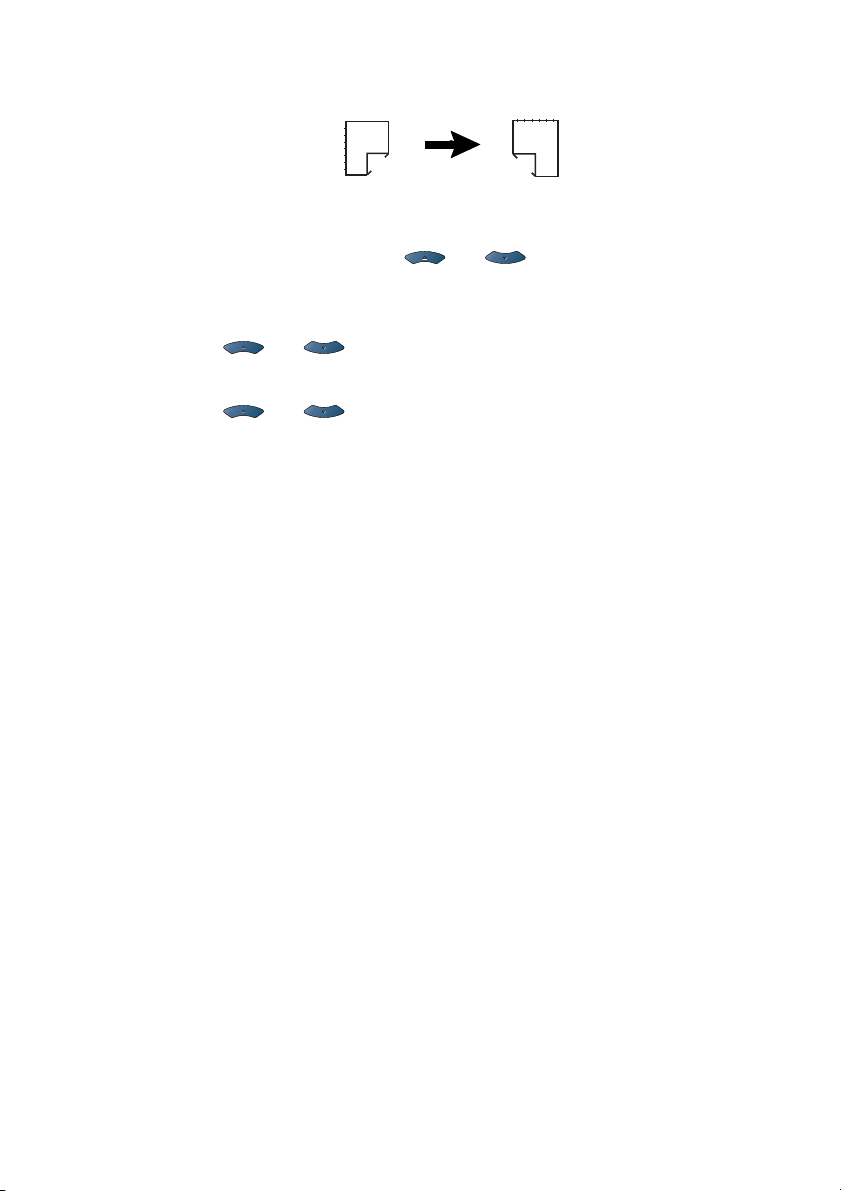
Kaksipuolisen kopion ottaminen kaksipuolisesta asiakirjasta
1
2
1
Aseta asiakirja tekstipuoli ylöspäin arkinsyöttölaitteeseen.
2
Paina
Kaksip.(1 in 1)
Paina
3
Paina tai valitaksesi
Paina
4
Paina tai valitaksesi asiakirjan tyypiksi
Kaksipuolinen
Paina
5
Paina
6
Varmista, että olet asettanut asiakirjat arkinsyöttölaitteeseen
nestekidenäytöllä kuvatulla tavalla ja paina
7
Kun kaikki asiakirjan sivut on skannattu yhdeltä puolelta,
käännä asiakirjan toinen puoli ylöspäin arkinsyöttölaitteessa.
Paina
Duplex/N in 1
.
Set
.
Set
.
.
Set
.
Start
.
Start
.
ja tai valitaksesi
Pysty2
1
2
tai
Vaaka1
Start
(käynnistä).
.
KOPIOINTI 5 - 18
Page 72

Kaksip.(2 in 1) ja Kaksip.(4 in 1) (DCP-8045D)
1
Aseta asiakirja tekstipuoli ylöspäin arkinsyöttölaitteeseen tai
tekstipuoli alaspäin valotustasolle.
2
Syötä kopiomäärä valintanäppäimillä.
(korkeintaan 99).
3
Paina
Kaksip.(2 in 1)
Paina
4
Paina tai valitaksesi
Vaaka2
Paina
5
Skannaa asiakirja painamalla
Jos asiakirja on asetettu arkinsyöttölaitteeseen, DCP aloittaa
tulostuksen.
—TAI—
Jos asiakirja on asetettu valotustasolle, siirry vaiheeseen 6.
6
Aseta seuraava asiakirja valotustasolle.
Kopioi seuraava sivu valitsemalla
painamalla
7
Kun kaikki asiakirjan sivut on skannattu,
tulosta valitsemalla
Duplex/N in 1
tai
Set
.
.
Set
.
1
.
2
ja tai valitaksesi
Kaksip.(4 in 1)
Pysty1, Pysty2, Vaaka1
Start
.
1
ja painamalla
ja painamalla
Set
.
tai painamalla 2.
Set
tai
tai
5 - 19 KOPIOINTI
Page 73

Kopioinnin oletusasetusten muuttaminen
Voit muuttaa taulukossa esitettyjä kopiointiasetuksia. Asetukset ovat
voimassa, kunnes ne muutetaan uudelleen.
Alivalikko Valikon
vaihtoehdot
1.Laatu
Kontrasti
2
.
—
—- +
Asetukset Oletusasetukset
Text Auto
Foto
Auto
- +
- +
- +
- +
- +
Laatu
1
Paina
2
Paina tai valitaksesi
Text, Foto
Paina
3
Paina
Menu, 2, 1
Auto
tai
Set
.
Stop/Exit
.
.
21.Laatu
▲
▼
Valitse
Auto
Text
Foto
▲▼
& Set
.
Kontrasti
Voit muuttaa kuvaa vaaleammaksi tai tummemmaksi säätämällä
kontrastia.
1
Paina
Menu, 2, 2
.
22.Kontrasti
2
Vaalenna painamalla .
—TAI—
Tummenna painamalla .
Set
.
Stop/Exit
.
3
Paina
Paina
-+
Valitse Set
KOPIOINTI 5 - 20
Page 74

6
Tärkeitä tietoja
IEC 60825 -yhteensopivuus
Tämä laite on luokan 1 lasertuote standardin IEC 60825 vaatimusten
mukaisesti. Laitteeseen on kiinnitetty alla kuvattu merkki maissa,
joissa sitä vaaditaan.
CLASS 1 LASER PRODUCT
APPAREIL À LASER DE CLASSE 1
LASER KLASSE 1 PRODUKT
Laitteen skanneriyksikössä on luokan 3B laserdiodi, joka lähettää
näkymättömiä lasersäteitä. Skanneriyksikköä ei saa avata missään
olosuhteissa.
Laserdiodi
Aallonpituus: 760 - 810 nm
Teho: 5 mW max.
Laserluokka: Luokka 3B
Varoitus
Muiden kuin tässä käyttöohjeessa mainittujen säätimien, säätöjen ja
toimenpiteiden käyttö saattaa altistaa käyttäjän vaaralliselle
säteilylle.
Suomi ja Ruotsi
LUOKAN 1 LASERLAITE
KLASS 1 LASER APPARAT
Varoitus! Laitteen käyttäminen muulla kuin tässä käyttöohjeessa
mainitulla tavalla saattaa altistaa käyttäjän turvallisuusluokan 1
ylittävälle näkymättömälle lasersäteilylle.
Varning – Om apparaten används på annat sätt än i denna
bruksanvisning specificerats, kan användaren utsättas för osynlig
laserstrålning, som överskrider gränsen för laserklass 1.
6 - 1 TÄRKEITÄ TIETOJA
Page 75

Turvaohjeita
Turvallisen toiminnan varmistamiseksi laitteen verkkojohto tulee
liittää ainoastaan tavalliseen maadoitettuun pistorasiaan.
Vaikka laite toimii kunnolla, se ei välttämättä ole merkki siitä, että
siihen tuleva sähkövirta on maadoitettu ja että asennus on täysin
turvallinen. Jos epäilet, että laitetta ei ole maadoitettu oikein, ota
oman turvallisuutesi vuoksi yhteyttä pätevään sähköasentajaan.
Irrota laite verkkovirrasta
Laite on asennettava lähelle pistorasiaa. Pääsyä pistorasian luo ei
saa estää. Hätätapauksessa virtajohto on irrotettava pistorasiasta,
jotta virta katkeaa täydellisesti.
Verkkoliitäntä (LAN)
Varoitus: Liitä laite verkkoliitäntään, johon ei kohdistu ylijännitteitä.
Kansainvälinen E
Kansainvälisen E
NERGY STAR
NERGY STAR
®
-ohjelman tarkoitus on edistää
®
-merkintä
energiaa säästävien toimistolaitteiden kehittelyä ja yleistymistä.
Brother Industries, Ltd takaa E
tuote täyttää E
NERGY STAR
®
-energiansäästöohjelman vaatimukset.
NERGY STAR
®
-kumppanina, että tämä
TÄRKEITÄ TIETOJA 6 - 2
Page 76

Häiriösuhde (ainoastaan 220-240V:n mallissa)
Laite täyttää standardin EN55022 (CISPR-julkaisu 22)/luokka B
vaatimukset.
Varmista ennen laitteen käyttöä, että käytät seuraavia
liitäntäkaapeleita.
1
Suojattu, IEEE 1284 –standardin mukaiseksi merkitty
rinnakkaiskaapeli, jossa on kierretty parijohto. Kaapeli ei saa
olla yli 1,8 metriä pitkä.
2
USB-kaapeli. Kaapeli ei saa olla yli 2,0 metriä pitkä.
6 - 3 TÄRKEITÄ TIETOJA
Page 77

Tärkeitä turvaohjeita
1
Lue nämä ohjeet huolellisesti.
2
Säilytä ne myöhempää käyttöä varten.
3
Noudata kaikkia laitteeseen merkittyjä varoituksia ja ohjeita.
4
Ennen laitteen puhdistamista, kytke DCP:n virta pois
virtakatkaisimella ja irrota virtajohto seinäpistorasiasta. Älä
käytä nestemäisiä tai aerosolipuhdistusaineita. Puhdista
kostealla liinalla.
5
Älä käytä laitetta veden lähistöllä.
6
Älä aseta laitetta epävakaan tason, telineen tai pöydän päälle.
Laitteen putoaminen saattaa aiheuttaa vakavia vaurioita
tuotteelle.
7
Laitteen kotelossa ja takana tai alla olevat aukot ovat
ilmastointia varten. Jotta laite toimisi asianmukaisesti ja jotta se
ei kuumenisi liikaa, älä tuki tai peitä näitä aukkoja. Älä koskaan
laita laitetta sängyn, sohvan, maton tai muun vastaavan päälle,
sillä tällöin aukot tukkeutuvat. Älä aseta laitetta minkäänlaisen
lämmittimen viereen tai päälle. Laitetta ei tulisi koskaan asettaa
kiinteän laitteiston sisään, ellei se ole asianmukaisesti
ilmastoitu.
8
Tämä laite tulee liittää ainoastaan siinä olevassa tarrassa
mainittuun virtalähteeseen. Jos et ole varma käytössä olevasta
verkkojännitteestä, ota yhteyttä laitteen edustajaan tai
paikalliseen sähkölaitokseen.
Käytä ainoastaan tämän DCP-laitteen mukana toimitettua
virtajohtoa.
9
Tässä laitteessa on maadoitettu pistoke, jossa on 3 johdinta.
Pistoke sopii ainoastaan maadoitettuun pistorasiaan. Tämä on
turvallisuustoimenpide. Jos pistoke ei sovi seinäkoskettimeen,
pyydä sähköasentajaa tekemään tarvittavat muutokset. Älä
mitätöi maadoitetun pistokkeen tarkoitusta.
10
Älä laita mitään verkkojohdon päälle. Älä aseta laitetta
sellaiseen paikkaan, missä ohikulkijat saattavat astua johdon
päälle.
11
Älä koske paperiin, kun DCP tulostaa. Odota, kunnes sivu on
tulostunut täysin.
TÄRKEITÄ TIETOJA 6 - 4
Page 78

12
Irrota laite sähkö- ja puhelinverkosta ja ota yhteyttä pätevään
korjaajaan seuraavissa tilanteissa:
■
Jos verkkojohto on vahingoittunut tai kulunut.
■
Jos laitteeseen on läikkynyt nestettä.
■
Jos laite on ollut sateessa tai siihen on joutunut vettä.
■
Jos laite ei toimi kunnolla, vaikka sitä käytetään annettujen
ohjeiden mukaisesti. Suorita ainoastaan käyttöohjeissa
mainitut toimenpiteet. Väärin suoritetut toimenpiteet
saattavat vahingoittaa laitetta, jolloin pätevä korjaaja joutuu
usein tekemään suuria korjauksia, jotta laite toimisi
normaalisti.
■
Jos laite on pudonnut tai kotelo vahingoittunut.
■
Jos laitteen toiminnassa on selvä muutos, mikä viittaa
huollon tarpeeseen.
13
Tuotteen suojaamiseksi ylijännitteeltä suosittelemme
ylijännitesuojan käyttöä.
14
Tulipalo-, sähköisku- ja loukkaantumisvaaran välttämiseksi on
otettava huomioon seuraavat seikat:
■
Älä käytä tätä tuotetta vettä käyttävien laitteiden lähellä,
märässä kellarissa tai uima-altaan lähellä.
■
Käytä ainoastaan tässä käyttöohjeessa mainittua
virtajohtoa.
6 - 5 TÄRKEITÄ TIETOJA
Page 79

Tavaramerkit
Brother-logo on Brother Industries Ltd:n rekisteröity tavaramerkki.
Brother on Brother Industries Ltd:n rekisteröity tavaramerkki.
Multi-Function Link on Brother International Corporationin
rekisteröity tavaramerkki.
© Copyright 2004 Brother Industries Ltd. Kaikki oikeudet pidätetään.
Windows, Microsoft ja Windows NT ovat Microsoftin rekisteröityjä
tavaramerkkejä Yhdysvalloissa ja muissa maissa.
Macintosh, QuickDraw, iMac ja iBook ovat Apple Computer, Inc:n
tavaramerkkejä tai rekisteröityjä tavaramerkkejä.
Postscript ja Postscript Level 3 ovat Adobe Systems Incorporatedin
tavaramerkkejä tai rekisteröityjä tavaramerkkejä.
PaperPort ja OmniPage ovat ScanSoft, Inc:n rekisteröityjä
tavaramerkkejä.
Presto! PageManager on NewSoft Technology Corporationin
rekisteröity tavaramerkki.
Jokaisella yhtiöllä, jonka ohjelmiston nimi on mainittu tässä
käyttöoppaassa, on erityinen ohjelmia koskeva ohjelmistosopimus.
Kaikki muut tässä käyttöoppaassa mainitut tuotemerkit ja
tuotenimet ovat omistajiensa rekisteröityjä tavaramerkkejä.
TÄRKEITÄ TIETOJA 6 - 6
Page 80
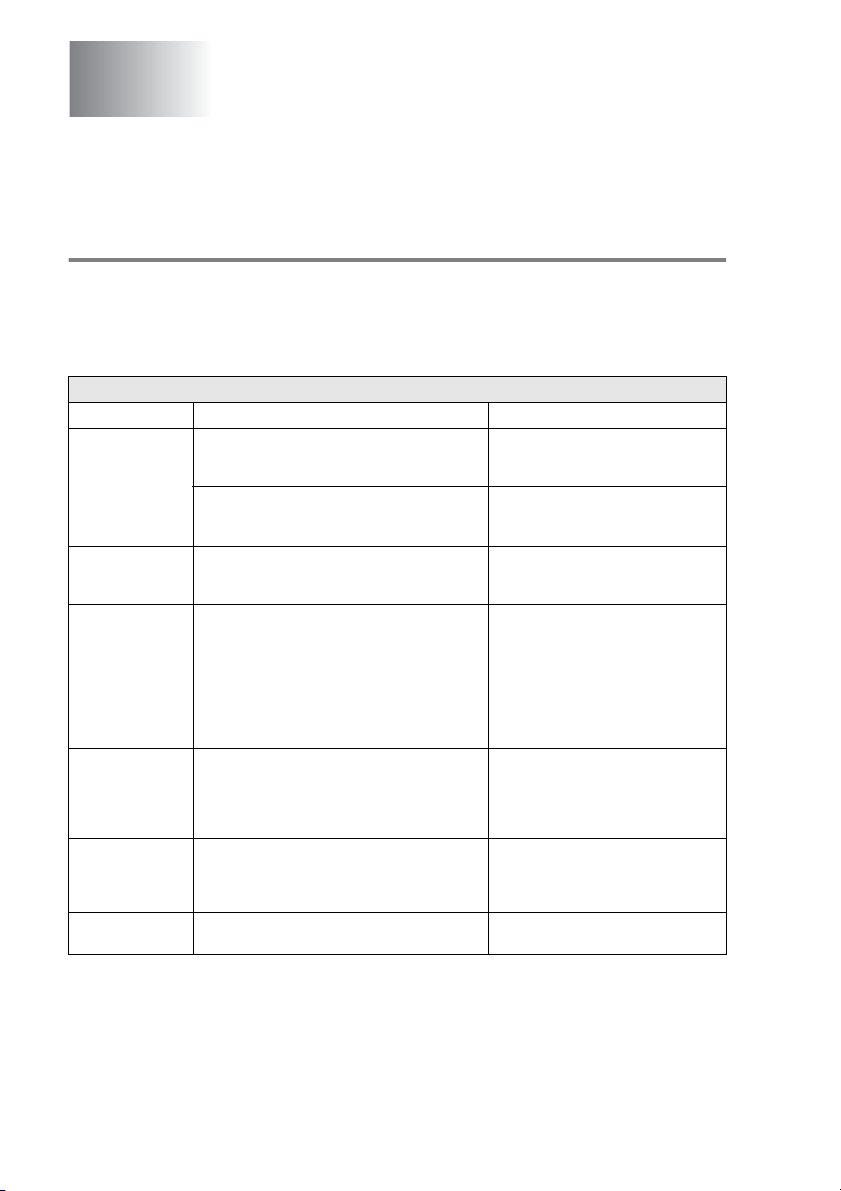
Vianetsintä ja kunnossapito
7
Vianetsintä
Virheviestit
Pitkälle kehitellyissä toimistolaitteissa esiintyy virheitä silloin tällöin.
DCP pystyy yleensä tunnistamaan ongelman, ja näyttää virheviestin.
Alla olevassa taulukossa on selitetty useimmin esiintyvät virheviestit.
VIRHEVIESTIT
VIRHEVIESTI SYY TOIMENPIDE
vaihda rumpu Rumpu lähestyy käyttöikänsä loppua. Jatka rummun käyttöä, kunnes
Rummun laskuria ei ole nollattu. 1. Avaa etukansi ja paina sitten
Tark.
asiakirja
Tarkista paperi
Tark. paperi#1.
Tark. paperi#2.
Tark pap.
MT-lok
Tark.
paperikoko
Tark.skann.
lukko
Asiakirja on asetettu paikalleen väärin tai
syötetty väärin tai arkinsyöttölaitteeseen
asetetun asiakirjan pituus on yli 90 cm.
DCP:n paperi on lopussa tai paperia ei ole
laitettu oikein paperilokeroon.
—TAI—
Tulostuspaperi on juuttunut DCP:hen.
Monitoimilokeron paperi loppuu. Täytä lokero uudelleen.
Jos tämä virheviesti tulee näkyviin,
paperilokerossa oleva paperi ei vastaa
paperikokoa, joka on asetettu painamalla
Menu, 1, 2.
Skanneri on lukittu. Vapauta skannerin lukitusvipu ja
tulostuslaatu heikkenee; vaihda
sitten rumpu uuteen.
Clear/Back
2. Nollaa laskuri painamalla 1.
Katso Asiakirja on juuttunut sivulla
7-4.
Täytä paperilokero tai
monitoimilokero uudelleen.
—TAI—
Poista paperi lokerosta ja laita se
lokeroon oikein.
Katso
Paperi on juuttunut kaksipuolisten
lokeroon (DCP-8045D) sivulla 7-9.
(Katso
tulostusmateriaalin asettaminen
monitoimilokeroon: (MT-lokero)
(DCP-8045D)
Aseta oikean kokoista paperia tai
muuta oletusasetusta.
(Katso Paperi sivulla 2-1.)
paina sitten Stop/Exit.
.
Paperitukokset
Paperin tai muun
sivulla 2-9.)
sivulla 7-5 ja
7 - 1 VIANETSINTÄ JA KUNNOSSAPITO
Page 81

VIRHEVIESTIT
VIRHEVIESTI SYY TOIMENPIDE
Jäähtyy
odota hetki
Kansi auki
Sulje kansi
Kaksip.
vipuvirh
Tul.
ylös-lok.
auki
Kiinn.yks.
auki
Laitehäiriö XXDCP:n laitevika. Pyydä huoltoapua Brotherilta tai
Ei kaksip.
loker.
Muisti täynnä Tietoja ei voida tallentaa muistiin. (Kopiointi käynnissä)
Väriainepatruunan tai rummun lämpötila on
liian korkea. DCP keskeyttää senhetkisen
tulostustyön ja siirtyy
jäähdytystilaan. Jäähdytystilan aikana DCP:n
sisältä kuuluu jäähdytystuulettimen ääni ja
näytöllä näkyy Jäähtyy ja odota hetki.
Etukantta ei ole suljettu kunnolla. Sulje rummun etukansi.
Kaksipuolista tulostamista varten tarkoitettua
paperin säätövipua ei ole asetettu oikein
paperin koon mukaiseksi.
Tulostuspuoli ylös -lokero on auki. Sulje tulostuspuoli ylös -lokero.
Kiinnitysyksikön kansi on auki. Sulje kansi. (Katso Paperitukokset
Yritit tulostaa kaksipuolisesti kaksipuolisten
lokeron kannen ollessa auki.
Laitteen jäähtyminen kestää 20
minuuttia.
Aseta vipu oikeaan asentoon.
(Katso Automaattisen
kaksipuolitulostuksen käyttäminen
kopioinnissa ja tulostuksessa
(DCP-8045D) sivulla 2-11.)
sivulla 7-5.)
jälleenmyyjältä.
Asenna kaksipuolisten lokero
oikein. (Katso
kaksipuolisten lokeroon
(DCP-8045D) sivulla 7-9.)
Paina Stop/Exit ja odota muiden
käynnissä olevien toimintojen
päättymistä. Yritä sitten uudelleen.
—TAI—
Lisää valinnainen lisämuisti.
(Katso Muistikortti sivulla 8-1.)
(Tulostus käynnissä)
Pienennä tulostuksen
erottelutarkkuutta. (Katso Print
Quality (Tulostuslaatu)
CD-ROM-levyllä olevassa
Ohjelmiston kyttöoppaassa.)
—TAI—
Poista tiedot mui stista. (Katso Muisti
täynnä -viesti sivulla 5-5.)
—TAI—
Lisää valinnainen lisämuisti.
(Katso Muistikortti sivulla 8-1.)
Paperi on juuttunut
VIANETSINTÄ JA KUNNOSSAPITO 7 - 2
Page 82

VIRHEVIESTIT
VIRHEVIESTI SYY TOIMENPIDE
Paperi
juuttui
Avaa kansi Paperiarkki, paperipala tai paperiliitin on
Väriaine
loppu
Väriaine väh. Jos näytöllä näkyy Väri aine v äh., tulostus
Tulostuspaperi on juuttunut DCP:hen. Katso Paperitukokset sivulla 7-5 ja
juuttunut DCP:n sisälle.
Väriainepatruunaa ei ole asennettu.
—TAI—
Väriaine on loppunut ja tulostaminen ei ole
mahdollista.
on edelleen mahdollista. Väriaine vain on
käymässä vähiin ja laite ilmoittaa, että se
loppuu pian.
Paperi on juuttunut kaksipuolisten
lokeroon (DCP-8045D) sivulla 7-9.
Avaa etukansi. Jos sisälle juuttunut
paperi tai muu esine on näkyvissä,
vedä se varovasti ulos ja sulje sitten
etukansi. Jos virheviesti ei katoa,
avaa etukansi ja sulje se uudelleen.
Jos DCP ei palaudu alkutilaan ja
päivämäärä- ja aikanäyttöön,
näytöllä näkyy Laitehäiriö XX.
Pyydä huoltoapua
Brother-jälleenmyyjältä.
Asenna väriainepatruuna uudelleen.
—TAI—
Vaihda väriainepatruuna uuteen.
Väriainepatruunan
(Katso
vaihtaminen sivulla 7-24.)
Tilaa tässä vaiheessa uusi
väriainepatruuna.
7 - 3 VIANETSINTÄ JA KUNNOSSAPITO
Page 83

Asiakirja on juuttunut
Riippuen siitä, mihin asiakirja on juuttunut, poista se noudattamalla
asianmukaisia ohjeita.
Asiakirja on juuttunut syöttölaitteen yläosaan.
1
Poista
arkinsyöttölaitteesta
paperi, joka ei ole
juuttunut kiinni.
2
Nosta
arkinsyöttölaitteen kansi
ylös.
3
Vedä juuttunut asiakirja
ulos vasemmalle.
4
Sulje arkinsyöttölaitteen kansi.
5
Paina
Asiakirja on juuttunut syöttölaitteen sisälle.
1
Poista arkinsyöttölaitteesta
paperi, joka ei ole juuttunut
kiinni.
2
Nosta kansiosa ylös.
3
Vedä juuttunut asiakirja
ulos oikealle.
4
Laske kansiosa alas.
5
Paina
—TAI—
1
Irrota asiakirjatuki
arkinsyöttölaitteesta.
2
Vedä juuttunut asiakirja ulos oikealle.
3
Paina
Stop/Exit
Stop/Exit
Stop/Exit
.
.
.
VIANETSINTÄ JA KUNNOSSAPITO 7 - 4
Page 84

Paperitukokset
Selvitä paperitukokset tämän kappaleen ohjeiden mukaan.
Varoitukset
Heti DCP:n käytön jälkeen eräät DCP:n sisällä olevat osat ovat
äärimmäisen kuumia! Kun avaat DCP:n etukannen tai
takatulostelokeron, älä koskaan kosketa seuraavassa kuvassa
harmaalla merkittyjä osia.
Näkymä edestä
KUUMA!
Näkymä takaa
KUUMA!
Selvitä paperitukos seuraavalla tavalla.
Jos paperitukos onnistutaan selvittämään täysin seuraavia ohjeita
noudattamalla, voit ensin asentaa paperilokeron paikalleen ja sulkea
sitten etukannen. DCP jatkaa tulostusta automaattisesti.
■
Mikäli paperitukos tapahtuu valinnaista alalokeroa
käytettäessä, tarkista ylälokeron oikea asennus.
■
Poista aina kaikki paperi paperilokerosta ja suorista koko
pino lisätessäsi paperia lokeroon. Näin estetään useamman
arkin yhtäaikainen syöttäminen DCP:n läpi ja vähennetään
paperitukoksia.
7 - 5 VIANETSINTÄ JA KUNNOSSAPITO
Page 85

1
Vedä paperilokero kokonaan ulos DCP-laitteesta
2
Vedä juuttunut paperi ylös ja ulos DCP-laitteesta
3
Paina kannen avauspainiketta ja avaa etukansi.
4
Vedä ulos rumpuyksikköä. Vedä juuttunut paperi ylös ja ulos
DCP-laitteesta Jos rumpuyksikön irrottaminen ei tässä
vaiheessa onnistu nopeasti, älä käytä liiallista voimaa. Vedä sen
sijaan juuttuneen paperin reunaa paperilokerosta.
Jos juuttunut paperi ei irtoa helposti vetämällä, käännä
selvityslevyä itseesi päin, niin että voit vetää paperin varovasti
ulos.
VIANETSINTÄ JA KUNNOSSAPITO 7 - 6
Page 86

Varoitukset
Älä koske alla olevassa kuvassa esitettyihin elektrodeihin, jotta
staattinen sähkö ei vahingoittaisi DCP:tä.
5
Avaa takatulostelokero. Vedä juuttunut paperi ulos
kiinnitysyksiköstä. Jos paperitukos voidaan selvittää, siirry
vaiheeseen 7.
Jos paperia joudutaan vetämään DCP:n takaosaa kohti,
kiinnitysyksikköön saattaa tarttua väriainejauhetta, joka leviää
seuraaviin tulosteisiin. Tulosta muutamia testisivuja, kunnes
väriainetta ei enää leviä.
7 - 7 VIANETSINTÄ JA KUNNOSSAPITO
Page 87

Varoitukset
Heti DCP:n käytön jälkeen eräät DCP:n sisällä olevat osat ovat
äärimmäisen KUUMIA! Odota, että DCP jäähtyy, ennen kuin kosket
DCP:n sisäosiin.
KUUMA!
Näkymä takaa
6
Avaa paperitukosten selvittämiseen tarkoitettu kansi
(kiinnitysyksikön kansi). Vedä jumiutunut paperi ulos
kiinnitysyksiköstä.
Paperitukosten
selvittämiseen tarkoitettu
kansi (kiinnitysyksikön kansi)
7
Sulje kansi. Sulje takatulostelokero.
VIANETSINTÄ JA KUNNOSSAPITO 7 - 8
Page 88

8
Paina lukitusvipu alas ja ota väriainepatruuna ulos
rumpuyksiköstä. Ota ulos rumpuyksikön sisään mahdollisesti
juuttunut paperi.
9
Laita rumpuyksikkö takaisin DCP:n sisään.
10
Laita paperilokero DCP:hen.
11
Sulje etukansi.
Paperi on juuttunut kaksipuolisten lokeroon (DCP-8045D)
1
Irrota kaksipuolisten lokero ja paperilokero DCP-laitteesta
2
Vedä juuttunut paperi ulos DCP:stä.
7 - 9 VIANETSINTÄ JA KUNNOSSAPITO
Page 89

3
Aseta kaksipuolisten lokero ja paperilokero takaisin
DCP-laitteeseen.
■ Tukos kaksip.
pois tulostepuoli alas -lokerosta yhden sivun tulostuksen
jälkeen.
■
Jos kaksipuolista tulostamista varten tarkoitettua paperin
säätövipua ei ole asetettu oikein paperin koon mukaan,
seurauksena voi olla paperitukoksia tai tulostusjälki voi tulla
väärään kohtaan paperia.
(Katso
kopioinnissa ja tulostuksessa (DCP-8045D) sivulla 2-11.)
Automaattisen kaksipuolitulostuksen käyttäminen
-viesti tulee näkyviin, jos arkki otetaan
VIANETSINTÄ JA KUNNOSSAPITO 7 - 10
Page 90
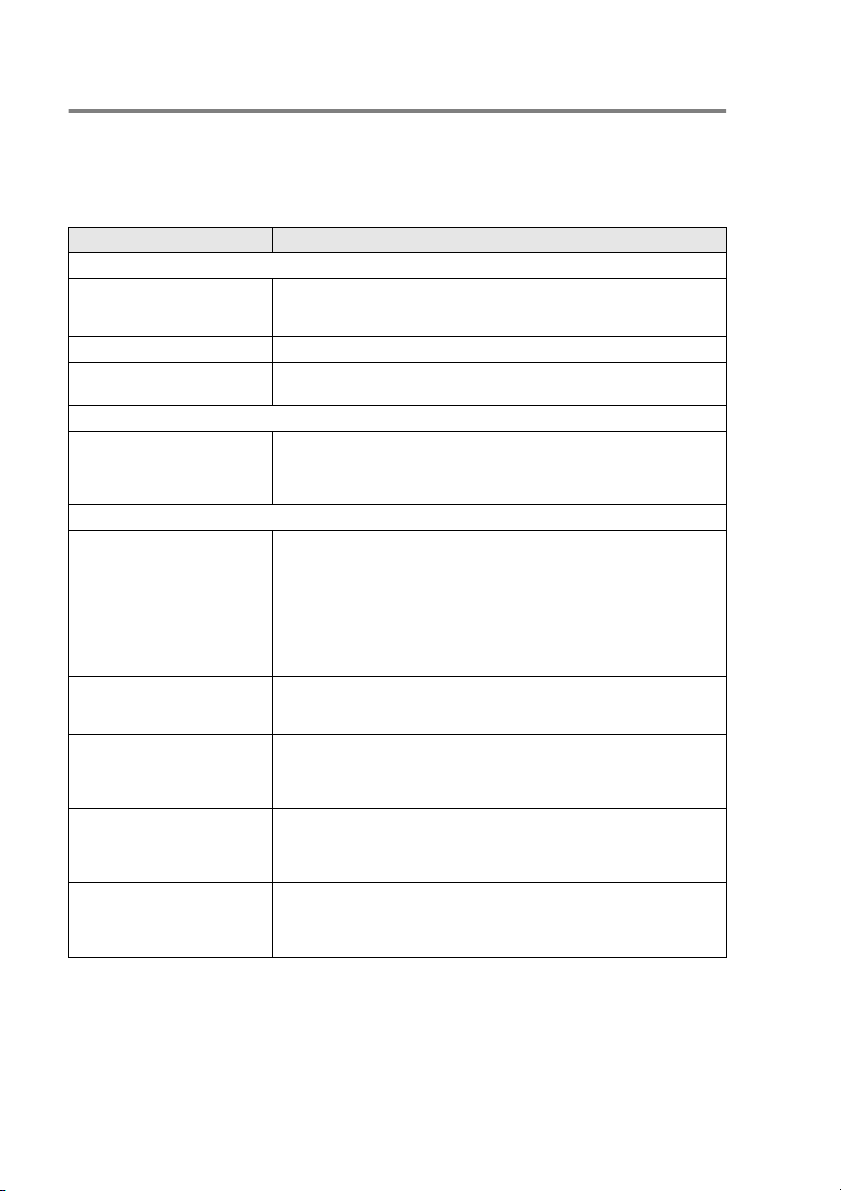
Ongelmia DCP:n toiminnassa
Jos kopio näyttää hyvältä, vika ei todennäköisesti ole
DCP-laitteessa. Tarkista seuraavat seikat ja noudata
vianetsintäohjeita.
ONGELMA TOIMENPITEET
Faksien tulostaminen ja vastaanottaminen
Tiivistynyt teksti ja vaakaviivat
/ Lauseiden ylä- ja alaosat
puuttuvat.
Huono tulostuslaatu Katso Tulostuslaadun parantaminen sivulla 7-14.
Pystysuuntaiset mustat viivat DCP:n tulostuksen koronajohdin voi olla likainen. Puhdista
Kopiolaadun ongelmat
Kopioissa näkyy
pystysuuntaisia raitoja.
Tulostimen ongelmat
DCP ei tulosta. Tarkista seuraavat seikat:
DCP tulostaa odottamatta tai
tulostaa roskatietoja.
DCP tulostaa ensimmäiset
sivut oikein, jonka jälkeen
joiltakin sivuilta puuttuu
tekstiä.
DCP ei voi tulostaa asiakirjan
kaikkia sivuja.
Muisti täynnä-viesti tulee
näkyviin.
Ylä- ja alatunnisteet näkyvät
asiakirjassa tietokoneen
näytöllä mutta eivät
tulostetussa paperissa.
Jos kopiointojälki on heikkoa, puhdista skannerin alue. Jos ongelma ei
ratkea, pyydä huoltoapua Brotherilta tai jälleenmyyjältä.
koronajohdin (Katso Rumpuyksikön puhdistaminen sivulla 7-23.)
Kopioissa voi joskus näkyä pystysuuntaisia raitoja. Skanneri tai
tulostuksen koronajohdin on likainen. Puhdista ne kummatkin.
Skannerin puhdistaminen
(Katso
puhdistaminen sivulla 7-23.)
• DCP:n virtajohto on kytketty pistorasiaan ja virtakytkin kytketty päälle.
(Katso Pikaopasta.)
• Väriainepatruuna ja rumpuyksikkö on asennettu oikein.
(Katso Rumpuyksikön vaihtaminen sivulla 7-29.)
• DCP:n ja tietokoneen välinen liitäntäkaapeli on kytketty oikein.
(Katso ohjeet Pikaoppaasta.)
• Tarkista, näkyykö näytöllä virheviesti. (Katso Virheviestit sivulla 7-1.)
Palauta DCP alkutilaan tai katkaise virta ja kytke se takaisin päälle.
Tarkista sovellusohjelman pääasetuksista, että se on asetettu
toimimaan DCP:n kanssa.
Tietokone ei tunnista tulostimen tulopuskuri täynnä -signaalia.
Varmista, että DCP:n kaapeli on kytketty oikein.
Pienennä tulostuksen erottelutarkkuutta. Yksinkertaista asiakirjaa ja
kokeile uudelleen. Vähennä grafiikan laatua tai sovellusohjelman
fonttien kokojen määrää.
Useimmissa lasertulostimissa on rajoitettu alue, jolle ei voi tulostaa.
Useimmiten tämä alue käsittää kaksi ensimmäistä ja kaksi viimeistä
riviä, jolloin jäljelle jää 62 tulostettavaa riviä. Säädä asiakirjan ylä- ja
alamarginaaleja.
sivulla 7-21 ja
Rumpuyksikön
7 - 11 VIANETSINTÄ JA KUNNOSSAPITO
Page 91

ONGELMA TOIMENPITEET
Skannerin ongelmia
TWAIN-virheitä ilmenee
skannatessa
Varmista, että Brother TWAIN -ohjain on valittu ensisijaiseksi lähteeksi.
Napsauta PaperPort
TWAIN -ajuri.
Ohjelmisto-ongelmia
Ohjelmiston asentaminen tai
tulostaminen ei onnistu.
Käynnistä CD-ROM-levyllä oleva MFL-Pro Suite Repair and Install
(MFL Pro Suiten korjaus- ja asennus) -ohjelma. Ohjelma korjaa
ohjelmiston ja asentaa sen uudelleen.
2 in 1- tai 4 in 1 -tulostus ei
onnistu
Tulostus ei onnistu Adobe
Tarkista, että sovelluksessa ja tulostinohjaimessa on sama paperin
kokoasetus.
Kokeile tulostuksen erottelutarkkuuden pienentämistä.
Illust rator -oh jelmassa
Kun käytät ATM-fontteja,
jotkut merkit eivät tulostu tai ne
on korvattu väärillä merkeillä.
Ei voi kirjoittaa LPT-porttiin
(Unable to write to LPT1) 1 tai
LPT-portti 1 on jo käytössä
(LPT1 already in use)
-virheviesti tulee näyttöön.
DCP varattu- tai DCP:n
yhteysvirhe -virheviesti tulee
näyttöön
Jos käytössäsi on Windows
Kirjoittimet. Valitse Brother DCP-8040- tai DCP-8045D (USB)
-tulostimen ominaisuudet. Napsauta 'Taustatulostus'
'Tiedot'-välilehdellä. Valitse 'RAW' 'Taustatulostusdatan
muoto'-kohdassa.
1. Varmista, että laitteen virta on kytketty päälle ja että laite on liitetty
suoraan tietokoneeseen mukana toimitetulla kaksisuuntaisella
IEEE-1284-rinnakkaiskaapelilla. Johto ei saa kulkea toisen
oheislaitteen kautta (esim. Zip-asema, ulkoinen CD-ROM-asema tai
kytkinlaatikko).
2. Varmista, että DCP:n näytössä ei ole virheviestiä.
3. Varmista, että rinnakkaisportin kautta yhteyden saavat toisen laitteen
ohjaimet eivät kytkeydy päälle automaattisesti, kun käynnistät
tietokoneen (esimerkiksi Zip-ohjaimet, ulkoisen CD-ROM-aseman
ohjaimet, jne.). Voit tarkistaa seuraavat alueet: ((Load=, Run=
komentorivit win.ini -tiedostossa tai käynnistysryhmässä).
4. Tarkista, että tietokoneen valmistajan BIOSin
rinnakkaisporttiasetukset tukevat kaksisuuntaista laitetta, eli asetus
on esimerkiksi Parallel Port Mode - ECP.
®
-ohjelman File-valikossa Scan ja valitse Brother
®
98/98SE/Me, valitse Käynnistä/Asetukset/
VIANETSINTÄ JA KUNNOSSAPITO 7 - 12
Page 92

ONGELMA TOIMENPITEET
Paperin käsittelyn ongelmat
Paperin syöttö DCP:hen ei
onnistu. Näytöllä näkyy
Tarkista paperi tai
Paperi juuttui.
Paperin syöttö DCP:hen ei
onnistu käsinsyöttölokerosta.
Kuinka syötetään kirjekuoria? Kirjekuoria voidaan syöttää sekä käsinsyöttö- että monitoimilokerosta.
Mitä paperia voidaan käyttää? Laitteessa voidaan käyttää tavallista paperia, kirjekuoria,
Kuinka paperitukokset
voidaan selvittää?
Tulostuslaadun ongelmat
Tulostetut sivut ovat
käpristyneitä.
Tulostetut sivut ovat
tahriintuneita.
Tulosteet ovat liian vaaleita. Aseta väriaineen säästötila pois päältä tulostinohjaimen
Verkon ongelmat
Tulostus verkossa ei onnistu Varmista, että DCP:n virta on päällä ja että laite on Online- ja
Tarkista, näkyykö NÄYTÖLLÄ viesti Tarkista pa peri tai
Paperi juuttui. Jos näyttö on tyhjä, syötä uusi paperipino
paperilokeroon. Jos paperilokerossa on paperia, varmista, että se on
suorassa. Suorista paperi, jos se on käpristynyt. Joissakin tapauksissa
auttaa, jos p aperit otetaan pois lokerosta ja p ino käännetään ylösalaisin
ja laitetaan sitten takaisin paperilokeroon. Vähennä paperilokerossa
olevan paperin määrää. Tarkista, ettei tulostinohjaimessa ole valittu
käsinsyöttötilaa, monitoimilokeroa tai monitoimitilaa.
Laita paperi uudelleen lokeroon hyvin, syötä vain yksi arkki kerrallaan.
Tarkista, että tulostinohjaimessa on valittu käsinsyöttötila tai
monitoimitila.
Sovellusohjelma on asetettava tulostamaan sitä kirjekuorikokoa, jota
käytetään. Asetus tehdään yleensä ohjelman valikossa Page Setup
(sivun asetukset) tai Document Setup (asiakirjan asetukset). Katso
sovellusohjelman käyttöohjetta.
piirtoheitinkalvoja ja tarroja, jotka on valmistettu lasertulostimia varten.
(Jos haluat lisätietoja käytettävästä paperista, Katso Tulostimen
toimintonäppäimet CD-ROM-levyllä olevassa Ohjelmiston
kyttöoppaassa.)
Katso Paperitukokset sivulla 7-5.
Ongelman voi aiheuttaa liian ohut tai liian paksu paperi. Varmista, että
valitsemasi paperityyppi täsmää käyttämäs i tulostusmateriaalin kans sa.
(Katso Paperityypin asettaminen sivulla 4-1 ja Media Type
(tulostusmateriaali)
kyttöoppaassa.)
Paperityypin asetus ei ehkä vastaa käytettyä tulostusmateriaalia
—TAI—Tulostusmateriaali saattaa olla liian paksua tai karkeapintaista.
(Katso Paperityypin asettaminen sivulla 4-1 ja Media Type
(tulostusmateriaali)
kyttöoppaassa.)
Advance-välilehdellä. (Katso Toner Save Mode (väriaineen säästötila)
CD-ROM-levyllä olevassa Ohjelmiston kyttöoppaassa.)
Valmis-tilassa. Paina testipainiketta. NC-9100h:n senhetkiset asetukset
tulostetaan. Tarkista, että johdotus ja verkkoyhteys ovat kunnossa.
Mikäli mahdollista, kokeile DCP:n liittämistä keskittimen eri porttiin eri
johdon avulla. Tarkista, palavatko merkkivalot. NC-9100h:ssa on kaksi
värimerkkivaloa vianetsintää varten.
CD-ROM-levyllä olevassa Ohjelmiston
CD-ROM-levyllä olevassa Ohjelmiston
7 - 13 VIANETSINTÄ JA KUNNOSSAPITO
Page 93

Tulostuslaadun parantaminen
F
g
d
3
Tässä osassa on tietoja seuraavista aiheista:
Esimerkkejä heikosta
tulostuslaadusta
ABCDEFGH
DE
abcdefghijk
ef
ABCD
c
abcde
2
01234
Himmeä
ABCDEFGH
abcdefghijk
ABCD
abcde
01234
Harmaa tausta
Haamukuva
ABCDEFGH
abcdefghijk
ABCD
abcde
01234
Väriainepilkut
Tyhjiä läikkiä
Kokonaan musta
Suositus
Tarkista tulostimen toimintaympäristö. Esim. kosteus tai korkea
lämpötila voi aiheuttaa tämän tulostusvirheen. (Katso Paikan valinta
sivulla v.)
Jos koko sivu on liian vaalea, Väriaineen säästö saattaa olla päällä.
Aseta Väriaineen säästö pois päältä tulostinohjaimen Ominaisuudet
-valikosta.
—TAI—
Jos DCP:tä ei ole liitetty tietokoneeseen, kytke väriaineen säästötila
pois päältä DCP:stä. (Katso Väriaineen säästö sivulla 4-4.)
Asenna uusi väriainepatruuna. (Katso
Väriainepatruunan vaihtaminen
sivulla 7-24.)
Asenna uusi rumpuyksikkö. (Katso Rumpuyksikön vaihtaminen sivulla
7-29.)
Varmista, että käyttämäsi paperi täyttää laitteen vaatimukset.
(Katso Tietoja paperista sivulla 2-1.)
Tarkista tulostimen toimintaympäristö - korkea lämpötila tai kosteus voi
lisätä taustan tummentumista. (Katso Paikan valinta sivulla v.)
Asenna uusi väriainepatruuna. (Katso Väriainepatruunan vaihtaminen
sivulla 7-24.)
Asenna uusi rumpuyksikkö. (Katso Rumpuyksikön vaihtaminen sivulla
7-29.)
Varmista, että käyttämäsi paperi täyttää laitteen vaatimukset.
Ongelman voi aiheuttaa karkeapintainen tai paksu paperi.
Varmista, että tulostinohjaimessa on valittu oikea tulostusmateriaali.
Tietoja paperista
(Katso
Asenna uusi rumpuyksikkö. (Katso
sivulla 2-1.)
Rumpuyksikön vaihtaminen
sivulla
7-29.)
Varmista, että käyttämäsi paperi täyttää laitteen vaatimukset.
Ongelman voi aiheuttaa karkeapintainen paperi. (Katso Tietoja
paperista
sivulla 2-1.)
Rumpuyksikkö voi olla vahingoittunut. Asenna uusi rumpuyksikkö.
Rumpuyksikön vaihtaminen
(Katso
sivulla 7-29.)
Varmista, että käyttämäsi paperi täyttää laitteen vaatimukset.
(Katso Tietoja paperista sivulla 2-1.)
Valitse tulostinohjaimessa Thick Paper (paksu paperi) tai käytä
ohuempaa paperia.
Tarkista tulostimen toimintaympäristö, sillä esim. korkea kosteus voi
aiheuttaa "onttoa" tulostusjälkeä. (Katso Paikan valinta sivulla v.)
Ongelma voidaan poistaa puhdistamalla rumpuyksikön sisällä oleva
koronajohdin liu'uttamalla sinistä kielekettä edestakaisin muutama
kerta. Muista a settaa sininen kieleke ta kaisin alkuperäiseen a sentoonsa
(
▲
Rumpuyksikkö voi olla vahingoittunut. Asenna uusi rumpuyksikkö.
(Katso Rumpuyksikön vaihtaminen sivulla 7-29.)
Rumpuyksikön puhdistaminen
). (Katso
sivulla 7-23.)
VIANETSINTÄ JA KUNNOSSAPITO 7 - 14
Page 94

Esimerkkejä heikosta
tulostuslaadusta
94 mm
94 mm
Valkoisia täpliä mustassa
tekstissä ja kuvissa 94 mm
välein
94 mm
94 mm
Mustia täpliä 94 mm välein
Suositus
Jos ongelma ei ratkea tulostamalla muutamia tekstisivuja,
rumpuyksikössä saattaa olla tarrasta peräisin olevaa liimaa, joka on
tarttunut OPC-rummun pinnalle.
Puhdista rumpuyksikkö seuraavalla tavalla:
1 Aseta tuloste rumpuyksikön eteen, jotta voit paikantaa tarkasti
tulostusvirheiden kohdat.
2 Pyöritä rumpuyksikön käyttöpyörää käsin ja katso samalla
OPC-rummun pintaa.
Varoitus
Älä kosketa valoherkkää rumpua sormin.
3 Kun olet löytänyt rummun pinnasta jäljen, joka vastaa
tulostusvirhettä, pyyhi pumpulitukolla pöly tai paperijauhe
OPC-rummun pinnasta.
Varoitus
Älä yritä puhdistaa valoherkän rummun pintaa terävällä esineellä kuten
kuulakärkikynällä tms.
Rumpuyksikkö voi olla vahingoittunut. Asenna uusi rumpuyksikkö.
(Katso Rumpuyksikön vaihtaminen sivulla 7-29.)
7 - 15 VIANETSINTÄ JA KUNNOSSAPITO
Valoherkkä rumpu
Page 95

Esimerkkejä heikosta
tulostuslaadusta
ABCDEFGH
abcdefghijk
ABCD
abcde
Mustia väriainejälkiä pitkin
Poikkisuuntaiset valkoiset
01234
sivua
ABCDEFGH
abcdefghijk
ABCD
abcde
01234
viivat
ABCDEFGH
abcdefghijk
ABCD
abcde
01234
Poikkisuuntaiset viivat
ABCDEFGH
abcdefghijk
ABCD
abcde
01234
Pystysuuntaiset mustat
Tulostetuilla sivuilla on
pystysuuntaisia
viivat
väriainetahroja.
ABCDEFGH
abcdefghijk
ABCD
abcde
01234
Pystysuuntaiset valkoiset
viivat
H
G
F
E
D
C
B
A
ijk
h
efg
cd
ab
ABCD
abcde
01234
Sivu vinossa
Suositus
Rumpuyksikkö voi olla vahingoittunut. Asenna uusi rumpuyksikkö.
(Katso Rumpuyksikön vaihtaminen sivulla 7-29.)
Varmista, että käyttämäsi paperi täyttää laitteen vaatimukset.
(Katso Tietoja paperista sivulla 2-1.)
Käytettäessä lasertulostimille tarkoitettuja tarra-arkkeja arkkien liima voi
joskus tarttua OPC-rummun pintaan. Puhdista rumpuyksikkö.
(Katso Rumpuyksikön puhdistaminen sivulla 7-23.)
Älä käytä paperia, jossa on paperiliittimiä tai niittejä, koska ne raapivat
rummun pintaa.
Jos purettu rumpuyksikkö altistuu suoralle auringonvalolle tai
huoneenvalolle, se voi vaurioitua.
Varmista, että käyttämäsi paperi täyttää laitteen vaatimukset.
Ongelman voi aiheuttaa karkeapintainen tai paksu paperi.
Varmista, että tulostinohjaimessa on valittu oikea tulostusmateriaali.
Ongelma voi poistua itsestään. Yritä poistaa ongelma tulostamalla
useita testisivuja, erityisesti jos tulostinta ei ole käytetty pitkään aikaan.
Rumpuyksikkö voi olla vahingoittunut. Asenna uusi rumpuyksikkö.
(Katso Rumpuyksikön vaihtaminen sivulla 7-29.)
Puhdista tulostimen sisäosat ja rumpuyksikössä oleva koronajohdin.
(Katso Rumpuyksikön puhdistaminen sivulla 7-23.)
Rumpuyksikkö voi olla vahingoittunut. Asenna uusi rumpuyksikkö.
(Katso Rumpuyksikön vaihtaminen sivulla 7-29.)
Puhdista rumpuyksikön koronajohdin.
Varmista, että koronajohtimen puhdistin on perusasennossaan (
▲
).
Rumpuyksikkö voi olla vahingoittunut. Asenna uusi rumpuyksikkö.
(Katso Rumpuyksikön vaihtaminen sivulla 7-29.)
Väriainepatruuna voi olla vahingo ittunut. Asenna uusi väriainepatruuna.
(Katso Väriainepatruunan vaihtaminen sivulla 7-24.) Varmista, ettei
tulostimen sisään jäänyt revennyt paperinpala peitä skannerin ikkunaa.
Kiinnitysyksikkö voi olla tahraantunut. Soita asiakaspalveluun.
Ongelma voidaan poistaa pyyhkimällä skannerin ikkuna puhtaaksi
kuivalla liinalla. (Katso
Väriainepatruuna voi olla vahingo ittunut. Asenna uusi väriainepatruuna.
Väriainepatruunan vaihtaminen
(Katso
Varmista, että paperi tai muu tulostusmateriaali on syötetty oikein
paperilokeroon ja että ohjaimet eivät ole liian tiukasti eivätkä liian
Tulostimen puhdistaminen
sivulla 7-24.)
sivulla 7-22.)
löyhästi paperipinoa vasten.
Aseta paperiohjaimet oikein.
Jos käytät käsinsyöttölokeroa (tai monitoimilokeroa), (Katso Paperin
asettaminen
sivulla 2-5.)
Paperilokero saattaa olla liian täynnä.
Tarkista paperityyppi ja -laatu. (Katso Tietoja paperista sivulla 2-1.)
VIANETSINTÄ JA KUNNOSSAPITO 7 - 16
Page 96

Esimerkkejä heikosta
tulostuslaadusta
Käpristynyt tai poimuinen
paperi
B DEFGH
abc efghijk
ACD
bcde
134
Paperissa ryppyjä tai
taitteita
Suositus
Tarkista paperityyppi ja -laatu. Korkea lämpötila ja kosteus aiheuttavat
paperin käpristymistä.
Jos tulostinta ei käytetä kovin usein, paperi saattaa olla ollut
paperilokerossa liian pitkään. Käännä paperipino ylösalaisin lokerossa.
Voit myös leyhytellä paperipinoa tai kääntää paperia 180°
paperilokerossa.
Kokeile tulostusta käyttäen suoraan laitteen läpi menevää paperirataa.
(Katso Paperin asettaminen sivulla 2-5.)
Varmista, että paperi on syötetty oikein.
Tarkista paperityyppi ja -laatu. (Katso Tietoja paperista sivulla 2-1.)
Kokeile tulostusta käyttäen suoraan laitteen läpi menevää paperirataa.
(Katso Paperin asettaminen sivulla 2-5.)
Käännä paperipino ylösalaisin lokerossa tai käännä paperia 180°
paperilokerossa.
Rumpuyksikkö on kertakäyttöinen ja se on vaihdettava
säännöllisin väliajoin.
7 - 17 VIANETSINTÄ JA KUNNOSSAPITO
Page 97

DCP:n pakkaaminen ja kuljetus
Käytä aina DCP:n alkuperäisiä pakkausmateriaaleja, jos joudut
kuljettamaan sitä. Takuu saattaa mitätöityä, jos DCP:tä ei pakata
oikein.
1
Katkaise DCP:n virta virtakytkimestä.
2
Irrota DCP verkkovirrasta.
Lukitse skanneri
3
Lukitse skanneri työntämällä skannerin lukitusvipu ylös. Vipu
sijaitsee skannerin lasin vasemmalla puolella.
Skannerin lukitusvipu
Varoitus
Takuu saattaa raueta, mikäli DCP vaurioituu siirtämisen tai
kuljetuksen aikana, koska skanneria ei ole lukittu.
4
Avaa etukansi.
VIANETSINTÄ JA KUNNOSSAPITO 7 - 18
Page 98

5
Irrota rumpuyksikkö ja väriainepatruunayhdistelmä. Jätä
väriainepatruuna rumpuyksikön sisälle.
6
Laita rumpuyksikkö ja
väriainepatruunayhdistelmä
muovipussiin ja sulje pussi ilmatiiviisti.
7
Sulje etukansi. Laske alas tulostuspuoli alas -lokeron asiakirjan
pysäytin.
8
Kääri DCP muovipussiin ja laita
se alkuperäiseen laatikkoonsa.
9
Pakkaa rumpuyksikkö ja
väriainepatruunakokonaisuus,
vaihtovirtajohto ja kirjallinen
aineisto alkuperäiseen laatikkoon alla kuvatulla tavalla:
7 - 19 VIANETSINTÄ JA KUNNOSSAPITO
Page 99

10
Sulje laatikko ja teippaa se kiinni.
VIANETSINTÄ JA KUNNOSSAPITO 7 - 20
Page 100

Säännöllinen kunnossapito
Skannerin puhdistaminen
Katkaise DCP:n virta virtakytkimestä ja nosta kansiosa ylös.
Puhdista valotustaso ja lasiliuska kuivalla liinalla ja valkoinen muovi
isopropyylialkoholiin kastetulla nukkaamattomalla liinalla.
Valkoinen muovi
Valkoinen
muovi
Lasiliuska
Laitteen kansiosa
7 - 21 VIANETSINTÄ JA KUNNOSSAPITO
